Reviews
Введение
Практически на любом форуме, связанном с сетевыми технологиями, создано огромное количество тем, посвящённых вопросам совместимости того или иного беспроводного маршрутизатора с определённой моделью 3G или 4G «модема»: то устройства несовместимы, то совместимую модель невозможно найти в продаже… Компания ASUS пошла навстречу своим пользователям и предложила беспроводной маршрутизатор со встроенным LTE-модемом – достаточно лишь вставить SIM-карту. Итак, встречайте: сегодня в нашей тестовой лаборатории ASUS 4G-AC55U!

Внешний вид
Беспроводной маршрутизатор ASUS 4G-AC55U выполнен в чёрном пластиковом корпусе. Подобное исполнение мы уже видели, например, в модели RT-AC68U. Геометрические размеры составляют 220х160х84 мм. Для своей работы обсуждаемая модель требует внешнего блока питания (поставляется в комплекте вместе со сменными вилками) со следующими характеристиками: 19В и 1.75А.


Большая часть лицевой панели покрыта матовым ребристым пластиком. На ней расположены светодиоды, отображающие состояние проводных и беспроводных интерфейсов маршрутизатора, а также всего устройства целиком. Также здесь помещено название модели и компании-производителя.
На одной из боковых сторон находятся кнопки управления беспроводными сетями Wi-Fi и LTE, а также разъём для установки SIM-карты.

Значительная часть задней панели скрыта вентиляционной решёткой. Кроме неё здесь расположены четыре LAN и один WAN порты Gigabit Ethernet, разъём USB 2.0, кнопка Reset для сброса пользовательских настроек, гнездо для подключения питания вместе с кнопкой включения/выключения маршрутизатора, а также клавиша, позволяющая включать или отключать беспроводную сеть Wi-Fi в обоих частотных диапазонах. Также здесь присутствует наклейка с краткой информацией об устройстве.

Нижняя поверхность устройства выполнено в виде подставки с тремя резиновыми ножками и скрепкой, предназначенной для упрощения процедуры извлечения SIM-карты.

На верхней панели маршрутизатора расположены разъёмы для подключения двух антенн. Третья антенна также размещена здесь, однако является несъёмной.

Заглянем теперь внутрь корпуса.
Аппаратная платформа
Аппаратная начинка беспроводного 4G маршрутизатора ASUS 4G-AC55U представлена двумя текстолитовыми платами: материнской и беспроводным модулем, предназначенным для подключения к сетям сотовых операторов. Значительную часть одной из сторон материнской платы закрывает радиатор без вентилятора, под которым находятся два металлических экрана. Для обозрения доступен лишь чип Qualcomm QCA8337N-AL3C.




С противоположной стороны размещается модуль флеш-памяти Zentel A5U1GA31ATS-BC, объём которого составляет 128 Мбайт.

На этом мы завершаем беглое рассмотрение аппаратной составляющей маршрутизатора и переходим к его программным возможностям.
Обзор веб-интерфейса
Доступ к веб-интерфейсу можно получить с помощью любого современного браузера путём обращения к адресу 192.168.1.1. Стоит отметить, что веб-интерфейс доступен на 21 языке.
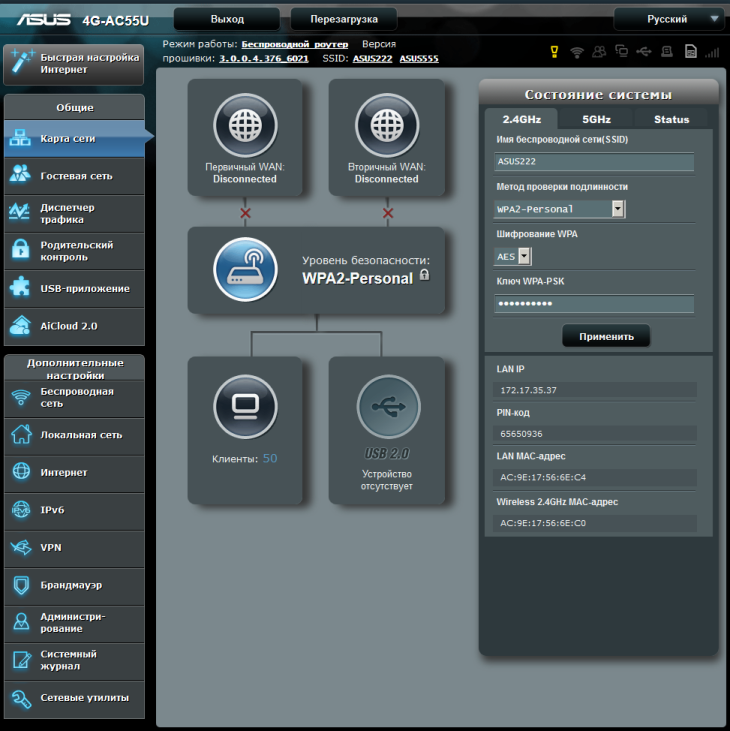
Мы не станем детально описывать все возможности веб-интерфейса устройства, но так как 4G-AC55U обладает встроенным LTE-модемом, то сконцентрируемся на тех, что связаны с LTE-подключением.
Если заранее вставить SIM-карту в устройство, при первоначальной настройке соответствующее подключение будет сразу же обнаружено.
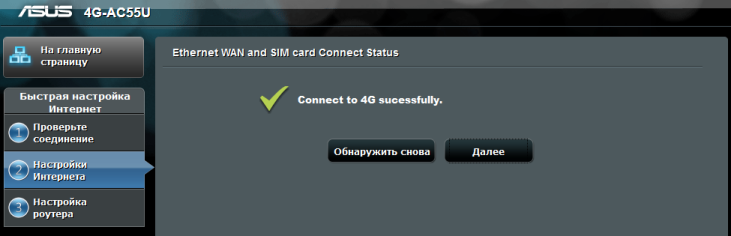
В верхнем правом углу веб-интерфейса присутствуют два значка, отображающих наличие SIM-карты и LTE-подключения. Настройка подключения к мобильному оператору производится с помощью вкладки «Подключение» пункта меню «Интернет» - требуется лишь выбрать соответствующий тип WAN-порта. Кроме самих настроек подключения здесь же можно указать ограничения потребляемого трафика, а также просмотреть текущий объём скачанных данных.
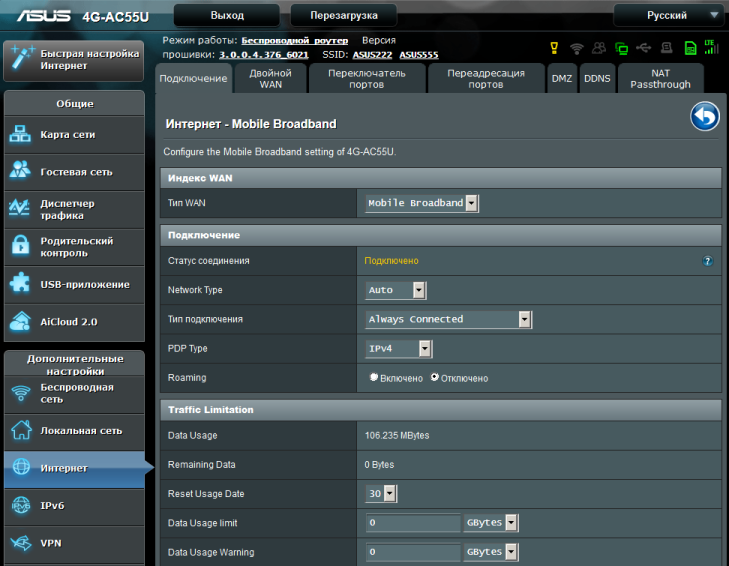
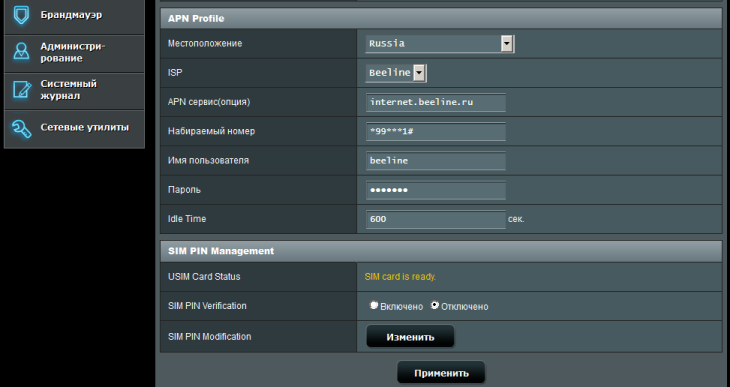
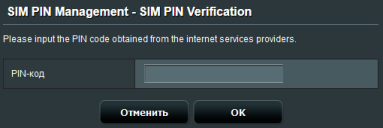
Подключение возможно не только к LTE, но и к сетям предыдущих поколений.
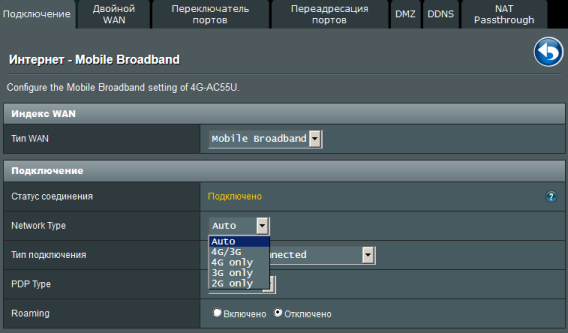
При необходимости администратор может получить доступ и к статистической информации по настроенному беспроводному подключению.
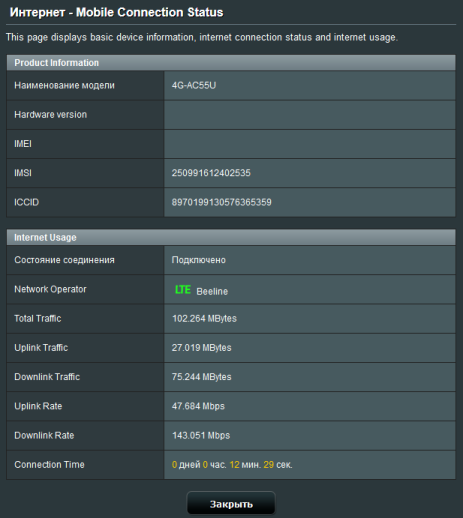
Беспроводной маршрутизатор ASUS 4G-AC55U поддерживает функцию DualWAN, позволяющую переключаться на резервный канал при падении основного. Вкладка «Двойной WAN» пункта меню «Интернет» позволяет администратору указать, какой из каналов является основным, а какой резервным. Даже несмотря на то, что обсуждаемое устройство имеет встроенный LTE-модем, пользователь при необходимости может выбрать в качестве основного и резервного каналов исключительно проводные каналы.
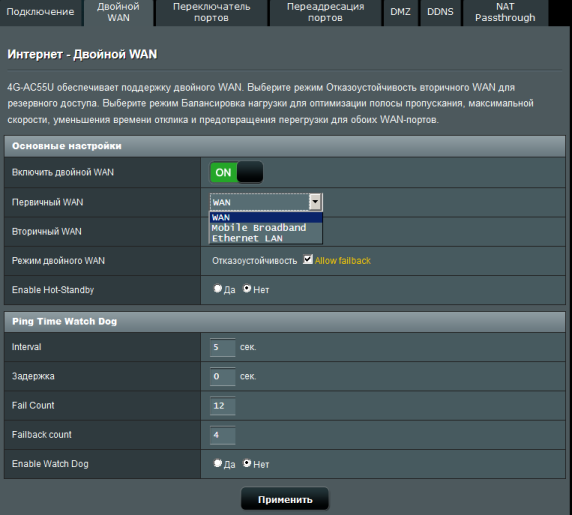
На этом мы завершаем чрезвычайно беглый обзор веб-интерфейса беспроводного маршрутизатора ASUS 4G-AC55U.
Командная строка
Управление доступом к командной строке беспроводного маршрутизатора ASUS 4G-AC55U производится с помощью вкладки «Система» в меню «Администрирование».
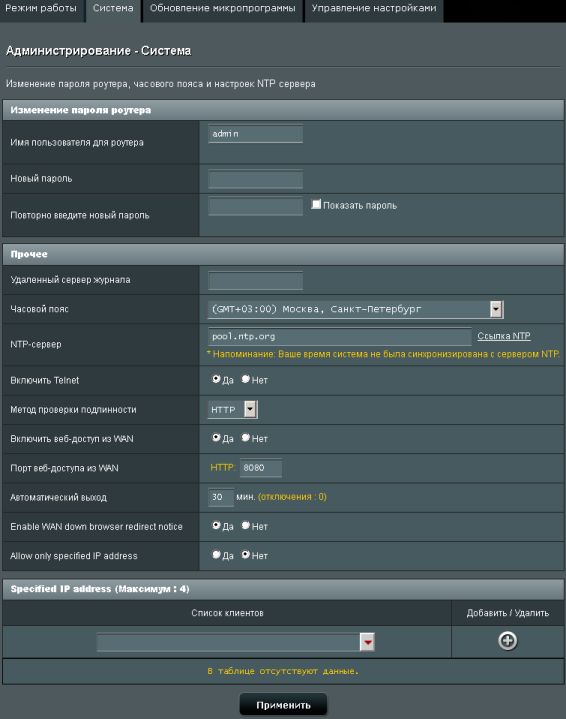
Для доступа к командной строке используется тот же логин и пароль, что и для веб-интерфейса. На маршрутизаторе ASUS 4G-AC55U установлена операционная система Linux с ядром версии 3.3.8, а также BusyBox версии 1.17.4.
4G-AC55U login: admin
Password:
ASUSWRT 4G-AC55U_3.0.0.4 Wed Jan 7 03:00:47 UTC 2015
admin@4G-AC55U:/tmp/home/root# cd /
admin@4G-AC55U:/# uname -a
Linux 4G-AC55U 3.3.8 #67 Tue Jan 6 14:11:03 CST 2015 mips GNU/Linux
admin@4G-AC55U:/# busybox
BusyBox v1.17.4 (2014-12-31 11:18:11 CST) multi-call binary.
Copyright (C) 1998-2009 Erik Andersen, Rob Landley, Denys Vlasenko
and others. Licensed under GPLv2.
See source distribution for full notice.
Usage: busybox [function] [arguments]...
or: function [arguments]...
BusyBox is a multi-call binary that combines many common Unix
utilities into a single executable. Most people will create a
link to busybox for each function they wish to use and BusyBox
will act like whatever it was invoked as.
Currently defined functions:
[, [[, arp, ash, awk, basename, blkid, cat, chmod, chown, chpasswd, clear, cmp, cp, crond, cut, date, dd, df,
dirname, dmesg, du, e2fsck, echo, egrep, env, ether-wake, ethreg, expr, fdisk, fgrep, find, flock, free,
fsck.ext2, fsck.ext3, fsck.minix, fsync, grep, gunzip, gzip, head, ifconfig, insmod, ionice, kill, killall,
klogd, less, ln, logger, login, ls, lsmod, lsusb, md, md5sum, mdev, mkdir, mke2fs, mkfs.ext2, mkfs.ext3, mknod,
mkswap, mm, modprobe, more, mount, mv, netstat, nice, nohup, nslookup, pidof, ping, ping6, printf, ps, pwd,
readlink, renice, rm, rmdir, rmmod, route, sed, setconsole, sh, sleep, sort, strings, swapoff, swapon, sync,
syslogd, tail, tar, telnetd, test, top, touch, tr, traceroute, traceroute6, true, tune2fs, udhcpc, umount,
uname, unzip, uptime, usleep, vconfig, vi, watch, wc, wget, which, zcat, zcip
admin@4G-AC55U:/#
С помощью вызова ps посмотрим, какие процессы в данный момент выполняются на устройстве. Утилита top отобразит данные по текущей работе запущенных процессов.
admin@4G-AC55U:/# ps
PID USER VSZ STAT COMMAND
1 admin 4288 S /sbin/init
2 admin 0 SW [kthreadd]
3 admin 0 SW [ksoftirqd/0]
5 admin 0 SW [kworker/u:0]
6 admin 0 SW< [khelper]
7 admin 0 SW [irq/10-ath79-gp]
8 admin 0 SW [sync_supers]
9 admin 0 SW [bdi-default]
10 admin 0 SW< [kblockd]
11 admin 0 SW [kswapd0]
12 admin 0 SW [fsnotify_mark]
13 admin 0 SW< [crypto]
20 admin 0 SW [mtdblock0]
21 admin 0 SW [mtdblock1]
22 admin 0 SW [ubi_bgt0d]
23 admin 0 SW [kworker/u:1]
28 admin 0 SW [mtdblock2]
33 admin 0 SW [mtdblock3]
38 admin 0 SW [mtdblock4]
43 admin 0 SW [mtdblock5]
44 admin 0 SW [mtdblock6]
49 admin 0 SW [mtdblock7]
50 admin 0 SW [mtdblock8]
55 admin 0 SW [mtdblock9]
56 admin 0 SW [mtdblock10]
112 admin 800 S hotplug2 --persistent --no-coldplug
197 admin 4260 S console
199 admin 0 SW [ubifs_bgt0_6]
200 admin 1832 S /bin/sh
204 admin 1816 S syslogd -m 0 -S -O /jffs/syslog.log -s 256 -l 6
207 admin 1816 S /sbin/klogd
213 admin 0 SW [khubd]
279 admin 4268 S usbled
467 admin 1820 R telnetd
468 admin 4268 S wpsaide
476 admin 4268 S ntp
490 admin 1828 S crond
491 admin 1236 S /usr/sbin/infosvr br0
494 admin 4268 S watchdog
497 admin 4268 S ots
500 admin 1448 S rstats
507 admin 4268 S lteled
508 admin 1316 S lld2d br0
1012 admin 1304 S lpd
5112 admin 0 SW [kworker/0:2]
16108 admin 0 SW [kworker/0:0]
21077 admin 0 SW [kworker/0:3]
21668 admin 0 SW [flush-ubifs_0_6]
23548 admin 3476 S < /usr/sbin/smbd -D -s /etc/smb.conf
23549 admin 2636 S nmbd -D -s /etc/smb.conf
23552 admin 6768 S minidlna -f /etc/minidlna.conf -R
24260 admin 1232 S hostapd -d -B /etc/Wireless/conf/hostapd_ath0.conf -P /var/run/hostapd_2g.pid
24263 admin 1232 S hostapd -d -B /etc/Wireless/conf/hostapd_ath1.conf -P /var/run/hostapd_5g.pid
24269 admin 4268 S /sbin/wanduck
24273 nobody 1152 S dnsmasq --log-async
24622 admin 900 S miniupnpd -f /etc/upnp/config
24748 admin 4308 S /etc/openvpn/vpnserver1 --cd /etc/openvpn/server1 --config config.ovpn
24756 admin 4400 S /etc/openvpn/vpnserver1 --cd /etc/openvpn/server1 --config config.ovpn
24761 admin 4164 S httpd
24762 admin 1392 S networkmap
24764 admin 4408 S u2ec
27435 admin 1840 S -sh
28466 admin 0 SW [kworker/0:1]
28795 admin 1888 S /bin/sh /usr/sbin/modem_status.sh sim
28807 admin 1812 S flock -x /tmp/at_cmd_lock modem_at.sh +CPIN?
28808 admin 1820 S /bin/sh /usr/sbin/modem_at.sh +CPIN?
28815 admin 792 S chat -t 1 -e AT+CPIN? OK
28816 admin 1820 R ps
admin@4G-AC55U:/# top
Mem: 73184K used, 52516K free, 0K shrd, 8400K buff, 23888K cached
CPU: 9% usr 0% sys 0% nic 90% idle 0% io 0% irq 0% sirq
Load average: 0.16 0.18 0.17 1/64 28954
PID PPID USER STAT VSZ %MEM %CPU COMMAND
23552 1 admin S 6768 5% 0% minidlna -f /etc/minidlna.conf -R
24764 1 admin S 4408 4% 0% u2ec
24756 1 admin S 4400 3% 0% /etc/openvpn/vpnserver1 --cd /etc/openvpn/server1 --config config.ovpn
24748 1 admin S 4308 3% 0% /etc/openvpn/vpnserver1 --cd /etc/openvpn/server1 --config config.ovpn
1 0 admin S 4288 3% 0% /sbin/init
494 1 admin S 4268 3% 0% watchdog
507 1 admin S 4268 3% 0% lteled
476 1 admin S 4268 3% 0% ntp
24269 1 admin S 4268 3% 0% /sbin/wanduck
279 1 admin S 4268 3% 0% usbled
497 494 admin S 4268 3% 0% ots
468 1 admin S 4268 3% 0% wpsaide
197 1 admin S 4260 3% 0% console
24761 1 admin S 4164 3% 0% httpd
23548 1 admin S < 3476 3% 0% /usr/sbin/smbd -D -s /etc/smb.conf
23549 1 admin S 2636 2% 0% nmbd -D -s /etc/smb.conf
27435 467 admin S 1840 1% 0% -sh
200 197 admin S 1832 1% 0% /bin/sh
490 1 admin S 1828 1% 0% crond
467 1 admin S 1820 1% 0% telnetd
28954 27435 admin R 1820 1% 0% top
207 1 admin S 1816 1% 0% /sbin/klogd
204 1 admin S 1816 1% 0% syslogd -m 0 -S -O /jffs/syslog.log -s 256 -l 6
500 1 admin S 1448 1% 0% rstats
508 1 admin S 1316 1% 0% lld2d br0
1012 1 admin S 1304 1% 0% lpd
491 1 admin S 1236 1% 0% /usr/sbin/infosvr br0
24263 1 admin S 1232 1% 0% hostapd -d -B /etc/Wireless/conf/hostapd_ath1.conf -P /var/run/hostapd_5g.pid
24260 1 admin S 1232 1% 0% hostapd -d -B /etc/Wireless/conf/hostapd_ath0.conf -P /var/run/hostapd_2g.pid
24273 1 nobody S 1152 1% 0% dnsmasq --log-async
24622 1 admin S 900 1% 0% miniupnpd -f /etc/upnp/config
112 1 admin S 800 1% 0% hotplug2 --persistent --no-coldplug
3 2 admin SW 0 0% 0% [ksoftirqd/0]
44 2 admin SW 0 0% 0% [mtdblock6]
16108 2 admin SW 0 0% 0% [kworker/0:0]
5112 2 admin SW 0 0% 0% [kworker/0:2]
21077 2 admin SW 0 0% 0% [kworker/0:3]
8 2 admin SW 0 0% 0% [sync_supers]
11 2 admin SW 0 0% 0% [kswapd0]
22 2 admin SW 0 0% 0% [ubi_bgt0d]
213 2 admin SW 0 0% 0% [khubd]
2 0 admin SW 0 0% 0% [kthreadd]
21668 2 admin SW 0 0% 0% [flush-ubifs_0_6]
23 2 admin SW 0 0% 0% [kworker/u:1]
199 2 admin SW 0 0% 0% [ubifs_bgt0_6]
56 2 admin SW 0 0% 0% [mtdblock10]
6 2 admin SW< 0 0% 0% [khelper]
7 2 admin SW 0 0% 0% [irq/10-ath79-gp]
5 2 admin SW 0 0% 0% [kworker/u:0]
10 2 admin SW< 0 0% 0% [kblockd]
55 2 admin SW 0 0% 0% [mtdblock9]
49 2 admin SW 0 0% 0% [mtdblock7]
20 2 admin SW 0 0% 0% [mtdblock0]
21 2 admin SW 0 0% 0% [mtdblock1]
12 2 admin SW 0 0% 0% [fsnotify_mark]
13 2 admin SW< 0 0% 0% [crypto]
28 2 admin SW 0 0% 0% [mtdblock2]
33 2 admin SW 0 0% 0% [mtdblock3]
38 2 admin SW 0 0% 0% [mtdblock4]
43 2 admin SW 0 0% 0% [mtdblock5]
9 2 admin SW 0 0% 0% [bdi-default]
28466 2 admin SW 0 0% 0% [kworker/0:1]
50 2 admin SW 0 0% 0% [mtdblock8]
Перейдём теперь в каталог /proc и посмотрим, какие файлы здесь размещены, а также выясним время работы операционной системы и её среднюю загруженность, получим информацию об установленном процессоре и количестве оперативной памяти. В принципе, время работы и среднюю загруженность системы можно получить и с помощью системного вызова uptime.
admin@4G-AC55U:/# cd /proc
admin@4G-AC55U:/proc# ls
1 23 33 6 execdomains nvram
10 23548 38 7 filesystems pagetypeinfo
1012 23549 43 8 fs partitions
11 23552 44 9 interrupts scsi
112 24260 467 athdebug iomem self
12 24263 468 athignoredfs ioports softirqs
13 24269 476 athnodefixedrate irq stat
16108 24273 49 athrtscts kallsyms swaps
197 24622 490 athversion kcore sys
199 24748 491 bled kmsg sysrq-trigger
2 24756 494 buddyinfo kpagecount sysvipc
20 24761 497 bus kpageflags timer_list
200 24764 5 cmdline loadavg tty
204 27435 50 consoles locks uptime
207 279 500 cpuinfo meminfo version
21 28 507 crypto misc vmallocinfo
21077 28466 508 device-tree modules vmstat
213 29009 5112 devices mounts zoneinfo
21668 29604 55 diskstats mtd
22 3 56 driver net
admin@4G-AC55U:/proc# cat uptime
272617.64 262952.43
admin@4G-AC55U:/proc# cat loadavg
0.08 0.15 0.16 1/65 29714
admin@4G-AC55U:/proc# cat cpuinfo
system type : Qualcomm Atheros QCA9558 rev 0
machine : Atheros AP135 reference board
processor : 0
cpu model : MIPS 74Kc V5.0
BogoMIPS : 358.80
wait instruction : yes
microsecond timers : yes
tlb_entries : 32
extra interrupt vector : yes
hardware watchpoint : yes, count: 4, address/irw mask: [0x0000, 0x07b0, 0x0238, 0x07e8]
ASEs implemented : mips16 dsp
shadow register sets : 1
kscratch registers : 0
core : 0
VCED exceptions : not available
VCEI exceptions : not available
admin@4G-AC55U:/proc# cat meminfo
MemTotal: 125700 kB
MemFree: 51968 kB
Buffers: 8400 kB
Cached: 23888 kB
SwapCached: 0 kB
Active: 18208 kB
Inactive: 21144 kB
Active(anon): 7320 kB
Inactive(anon): 304 kB
Active(file): 10888 kB
Inactive(file): 20840 kB
Unevictable: 0 kB
Mlocked: 0 kB
SwapTotal: 0 kB
SwapFree: 0 kB
Dirty: 0 kB
Writeback: 0 kB
AnonPages: 7084 kB
Mapped: 4792 kB
Shmem: 560 kB
Slab: 21600 kB
SReclaimable: 2392 kB
SUnreclaim: 19208 kB
KernelStack: 552 kB
PageTables: 580 kB
NFS_Unstable: 0 kB
Bounce: 0 kB
WritebackTmp: 0 kB
CommitLimit: 62848 kB
Committed_AS: 19400 kB
VmallocTotal: 1048372 kB
VmallocUsed: 1544 kB
VmallocChunk: 1034604 kB
admin@4G-AC55U:/proc# uptime
06:43:58 up 3 days, 3:43, load average: 0.05, 0.14, 0.15
admin@4G-AC55U:/proc#
Содержимое каталогов /bin, /sbin, /usr/bin и /usr/sbin, а также вывод утилиты sysinfo мы представляем в отдельном файле.
Нельзя не упомянуть и об утилите nvram, позволяющей изменять важные параметры работы устройства.
admin@4G-AC55U:/# nvram
usage: nvram [get name] [set name=value] [unset name] [show] [save file] [restore file]
admin@4G-AC55U:/# nvram show | grep admin
http_username=admin
http_passwd=admin
acc_list=admin>admin
acc_webdavproxy=admin>1
size: 35762 bytes (25678 left)
На этом мы завершаем краткое рассмотрение командной строки маршрутизатора и переходим непосредственно к его тестированию.
Тестирование
Первым традиционным тестом, с которого мы начинаем данный раздел, является определение времени загрузки оборудования, под которым понимается интервал времени с момента подачи питания на маршрутизатор до получения первого эхо-ответа по протоколу ICMP. ASUS 4G-AC55U загружается за 40 секунд. Мы считаем это нормальным результатом.
Вторым не менее стандартным тестом является проверка защищённости устройства, выполняемая с помощью сканера сетевой безопасности Positive Technologies XSpider 7.7 (Demo build 3100). Всего было найдено 18 открытых портов. Наиболее интересные обнаруженные сведения представлены ниже.
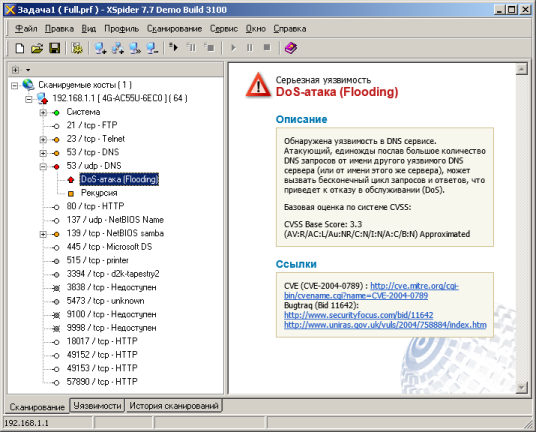
Во время нагрузочных тестов мы решили измерить температуру корпуса устройства с помощью нашего лабораторного пирометра ADA TempPro-2200. Максимальное значение температуры, которые нам удалось получить, составляло 41.5°С при температуре воздуха 25°С.
Перед тем как непосредственно перейти к нагрузочному тестированию, нам бы хотелось познакомить читателей с основными параметрами тестового стенда. В качестве генератора нагрузки использовалась утилита JPerf версии 2.0.2.
| Компонент | ПК | Ноутбук |
| Материнская плата | ASUS Maximus VI Extreme | ASUS M60J |
| Процессор | Intel Core i7 4790K 4 ГГц | Intel Core i7 720QM 1.6 ГГц |
| Оперативная память | DDR3 PC3-10700 SEC 32 Гбайта | DDR3 PC3-10700 SEC 16 Гбайт |
| Сетевая карта | Intel PRO/1000 PT ASUS PCE-AC68 |
Atheros AR8131 |
| Операционная система | Windows 7 x64 SP1 Rus | Windows 7 x64 SP1 Rus |
В этот раз мы решили отойти от ставшего уже привычным порядка проведения нагрузочных тестов и решили начать с измерения производительности беспроводного сегмента в обоих частотных диапазонах.
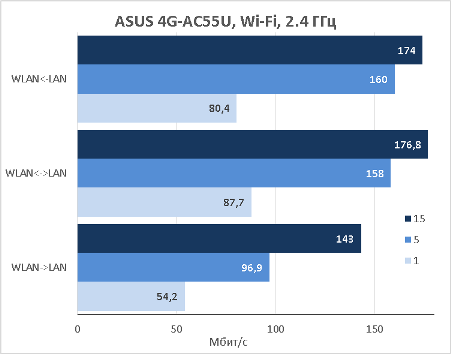
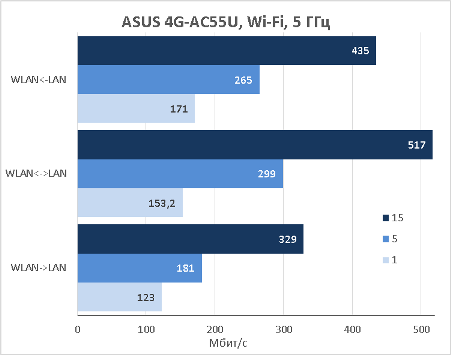
Затем мы решили перейти к тестам производительности проводного сегмента и измерили скорости передачи пользовательских данных в трёх режимах работы устройства: простая маршрутизация, NAT/PAT с аппаратным ускорением и NAT/PAT без такового. Результаты измерений представлены на диаграммах ниже.
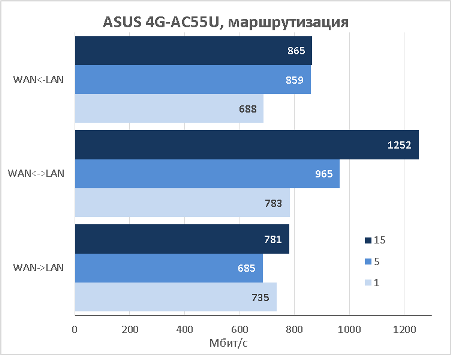
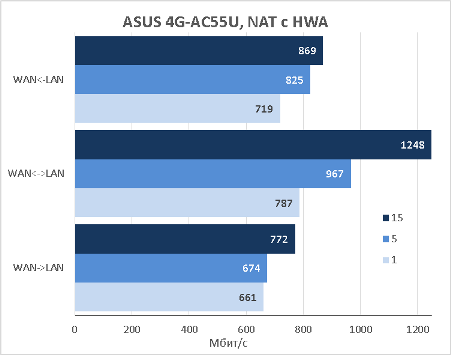
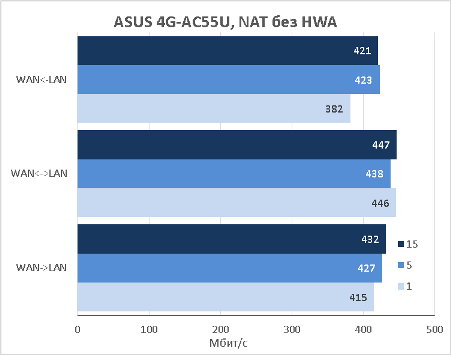
Кроме поддержки IPv4 беспроводной маршрутизатор ASUS 4G-AC55U также обладает поддержкой следующей версии протокола – IPv6. На диаграмме ниже представлены скорости передачи пользовательского трафика с помощью этого протокола.
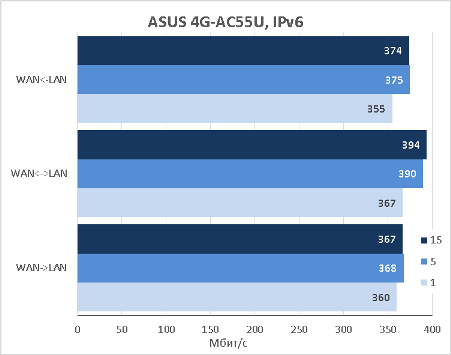
Подключение к некоторым интернет-провайдерам в России и странах СНГ производится с помощью протокола PPTP. Естественно, мы не могли обойти стороной поддержку данного протокола маршрутизатором.
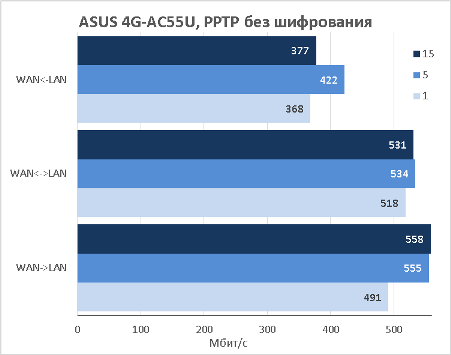
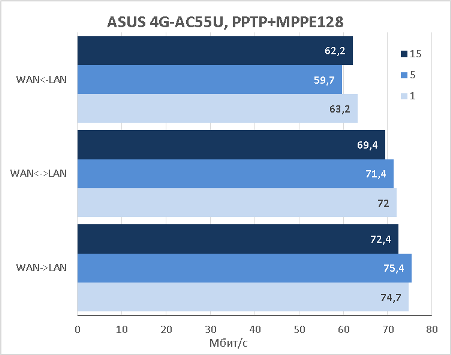
Стоит отметить, что при подключении удалённых пользователей к встроенному в маршрутизатор PPTP-серверу скорости передачи данных будут соответствовать представленным выше.
Кроме PPTP-подключений поддерживаются также подключения с помощью протокола OpenVPN.
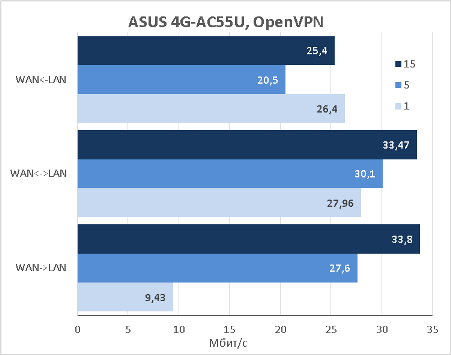
Беспроводной маршрутизатор ASUS 4G-AC55U обладает портом USB 2.0, к которому допускаются подключения внешних жёстких дисков с соответствующим интерфейсом. Мы использовали наш внешний жёсткий диск Transcend StoreJet 25M3 объёмом 750 Гбайт с разделом, последовательно отформатированным в следующие файловые системы: NTFS, FAT32 и EXT3. Измерения производились с помощью утилиты Intel NASPT версии 1.7.1.
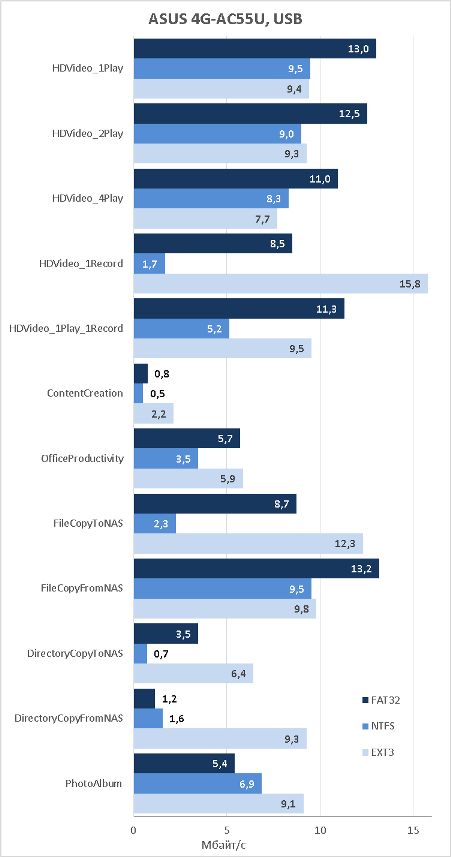
Естественно, мы не могли пройти мимо возможности маршрутизатора ASUS 4G-AC55U подключаться к сетям сотовых операторов. Конечно же, мы понимаем, что измеренные скорости будут зависеть от множества разных факторов: загруженности сети оператора, удалённости от вышки сотовой связи, наличия помех и отражений… Однако не поделиться оценочными результатами, полученными в нашем офисе, мы не могли.
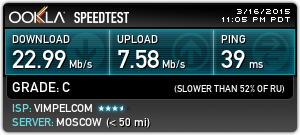
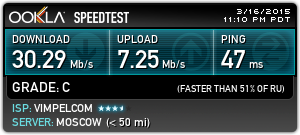
На графике ниже показана загрузка канала во время выполнения данных тестов.
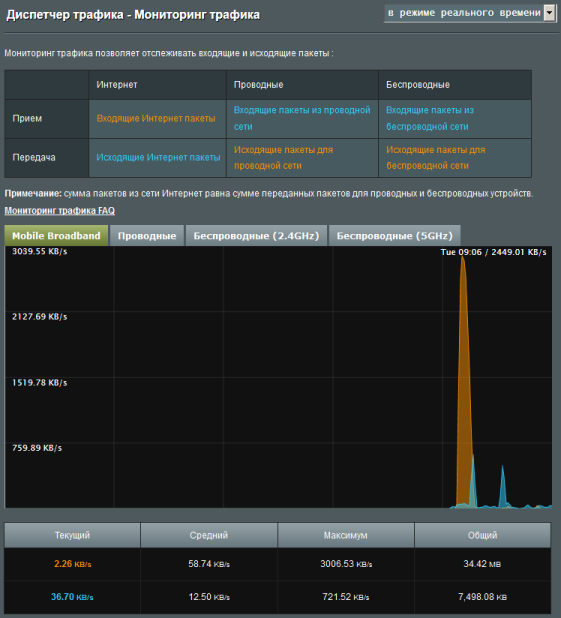
Загрузка процессора при этом такова.

На этом мы завершаем раздел тестирования и переходим к подведению итогов.
Заключение
В целом мы остались довольны протестированным беспроводным маршрутизатором ASUS 4G-AC55U со встроенным LTE-модемом. Такое объединение двух устройств может оказаться очень полезным пользователям, желающим организовать основной или резервный канал через сотового оператора, так как не требует подключения внешнего USB-модема и его настройки. Наличие высокопроизводительного процессора позволит организовать высокоскоростной доступ через проводных операторов на скоростях, достаточных для небольшой локальной сети с несколькими пользователями.
Сильные стороны беспроводного маршрутизатора ASUS 4G-AC55U перечислены ниже:
- встроенный LTE-модем;
- высокие скорости передачи трафика через PPTP-туннель;
- наличие порта USB 2.0;
- поддержка IPv6;
- наличие аппаратного ускорения трафика IPv4 при выполнении трансляций NAT/PAT;
- поддержка обоих беспроводных диапазонов;
- наличие встроенного клиента и сервера VPN.
К сожалению, мы не можем не указать и на единственный недостаток устройства:
- веб-интерфейс устройства переведён не полностью.
На момент написания статьи беспроводной маршрутизатор ASUS 4G-AC55U не был даже официально анонсирован, поэтому пока говорить о цене более чем преждевременно.
ASUS EA-AC87
Внешний вид и аппаратная платформа
Введение
На нашем сайте регулярно появляются обзоры различных беспроводных маршрутизаторов с чрезвычайно высокими скоростями передачи трафика в беспроводном сегменте. Например, наши читатели могли видеть устройства с поддержкой AC3200. Откроем даже небольшой секрет: сегодня в нашей лаборатории мы ожидаем следующее поколение устройств такого рода с ещё более производительным беспроводным модулем! Однако в реальности обладатели таких шустрых устройств получают заметно меньшие скорости передачи данных. Обусловлено это тем, что обычно производители указывают максимальную суммарную скорость, которую можно получить только при использовании нескольких клиентов. Так, например, устройства AC3200, которые мы тестировали ранее, поддерживали технологию tri-band, обеспечивающую возможность независимого подключения трёх беспроводных клиентов благодаря работе с тремя независимыми частотными подключениями: один в диапазоне 2.4 ГГц (до 600 Мбит/с) и два в диапазоне 5 ГГц (до 1300 Мбит/с каждый). Однако сегодня в нашей лаборатории совсем иное устройство – беспроводная точка доступа ASUS EA-AC87 с поддержкой AC1800, позволяющей одному пользователю получить беспроводные скорости до 1734 Мбит/с. Столь высокие скорости стали доступны благодаря использованию антенной конфигурации 4x4. Кроме этого, беспроводная точка доступа ASUS EA-AC87 поддерживает технологию MU-MIMO, обеспечивающую возможность независимого использования беспроводной среды низкоскоростными клиентами, не поддерживающими конфигурацию 4х4. Рассмотрим возможности ASUS EA-AC87 подробнее.

Внешний вид и аппаратная платформа
Беспроводная точка доступа ASUS EA-AC87 выполнена в чёрном пластиковом корпусе, габариты которого (без учёта антенн) составляют 160x160x40 мм. Масса устройства равна 480 г. Для своей работы ASUS EA-AC87 требует внешнего источника питания (поставляется в комплекте) со следующими характеристиками: 12 В и 1.5 А.


Верхняя панель ребристая, на ней размещено лишь название модели и компании-производителя, а также наименования режимов работы устройства.
На лицевой панели точки доступа расположены световые индикаторы питания и проводного сегмента, а также шкала, отображающая мощность беспроводного сигнала.

Четыре внешних съёмных антенны крепятся к боковым сторонам (по две к каждой). Кроме этого, на одной из боковых сторон размещены три кнопки и переключатель для выбора режима работы устройства. С помощью кнопок пользователи могут включить или выключить светодиоды, расположенные на передней панели, подключить беспроводных клиентов с использованием технологии WPS, а также сбросить пользовательские настройки. Переключатель же предназначен для выбора режима работы: точка доступа или Media Bridge. Работая во втором режиме, ASUS EA-AC87, по сути, выполняет функции беспроводного клиента, обеспечивая подключения проводного сегмента к существующей беспроводной сети.
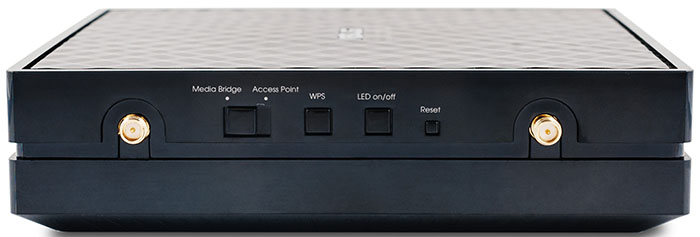

Задняя панель несёт на себе пять проводных портов Gigabit Ethernet, разъём для подключения питания, а также кнопку включения/выключения.

Значительную часть нижней панели занимают вентиляционные решётки. Также здесь расположены четыре резиновые ножки в случае настольного размещения точки доступа и два крестообразных технологических отверстия для монтажа оборудования на стену. В центре нижней панели размещена наклейка с краткой информацией об устройстве.

Заглянем внутрь корпуса ASUS EA-AC87.

Электронная начинка ASUS EA-AC87 представлена одной зелёной текстолитовой платой, основные элементы на которой размещены с обеих сторон. К сожалению, практически все они скрыты под металлическими экранами и недоступны для обозрения. Единственным элементом, который можно увидеть на плате, является модуль флеш-памяти Macronix MX25L12845EMI-10G, объём которого составляет всего 16 Мбайт.


Перейдём теперь к изучению программных возможностей устройства.
Обновление прошивки
Смена версии микропрограммного обеспечения производится с помощью вкладки «Обновление микропрограммы» меню «Администрирование». Обновление прошивки может быть произведено в ручном или полуавтоматическом режиме. Во втором случае, очевидно, необходимо, чтобы точка доступа EA-AC87 имела подключение к глобальной сети. Ручное обновление немногим сложнее: требуется лишь выгрузить на устройство файл с заранее скачанным новым микропрограммным обеспечением.
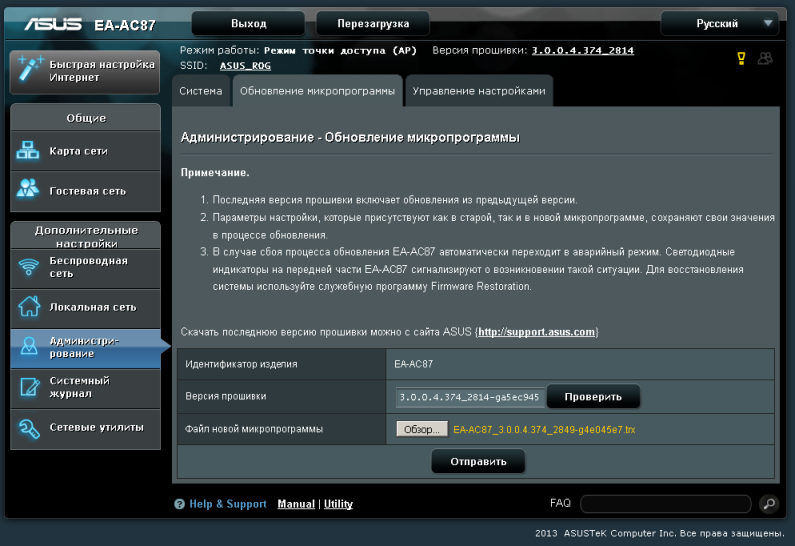
Весь процесс обновления занимает порядка трёх минут и не требует от пользователя никакой специальной квалификации.

Убедиться в успешности обновления можно с помощью любой из страничек веб-интерфейса – версия прошивки отображается в самом верху страницы.
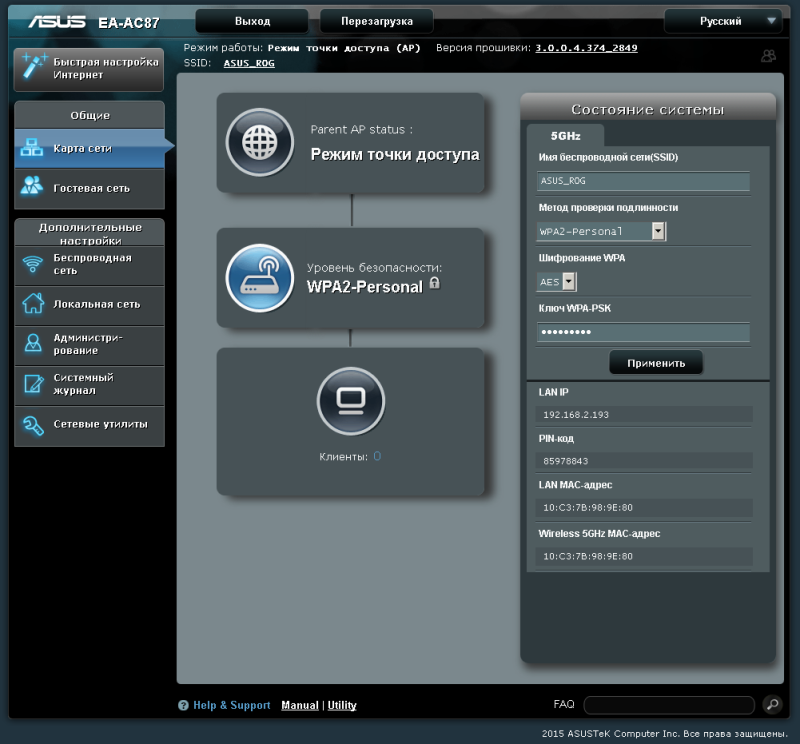
В случае некорректного завершения процедуры обновления прошивки точка доступа ASUS- EA-AC87 переходит в режим восстановления, идентифицировать который можно по медленно мигающему индикатору питания. Косвенным признаком перехода в такой режим является изменение значения поля TTL в IP-пакетах, отправляемых устройством: в нормальном режиме работы TTL=64, в режиме восстановления TTL=128.
К сожалению, загрузчик EA-AC87 не обладает встроенным веб-сервером, поэтому восстановить прошивку можно будет только по протоколу TFTP с помощью утилиты ASUS Firmware Restoration. Стоит отметить, что произвести восстановление можно не с любого узла, но только с такого, IP-адрес которого равен 192.168.1.100. Загрузчик устройства использует адрес 192.168.1.1.

Стоит также отметить, что при необходимости администратор может вручную перевести точку доступа ASUS EA-AC87 в режим восстановления путём удержания нажатой кнопки Reset в момент включения устройства и в течение последующих 15 секунд.
На этом мы завершаем рассмотрение процедуры обновления и восстановления прошивки EA-AC87 и переходим к изучению возможностей веб-интерфейса устройства. Единственное, что хотелось бы здесь ещё отметить, так это наличие пока лишь очень небольшого количества прошивок, доступных пользователям.
Обзор веб-интерфейса
Внешний вид веб-интерфейса устройства может несколько отличаться в зависимости от выбранного режима работы: Access Point или Media Bridge. Сначала мы переключили EA-AC87 в режим точки доступа. Веб-интерфейс доступен на 21 языке.
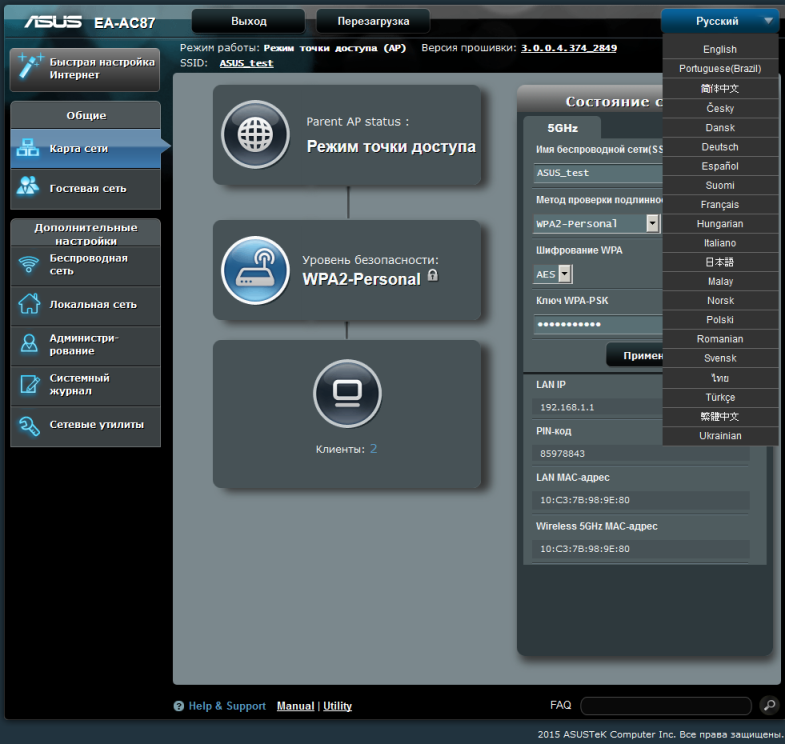
Пункт меню «Карта сети» содержит информацию об основных настройках проводного и беспроводного интерфейсов, а также отображает информацию о подключённых клиентах. К сожалению, в текущей версии прошивки отсутствует вкладка «Статус», отображающая информацию о текущем использовании ресурсов устройства. Также нельзя получить информацию о скоростях подключения клиентов.
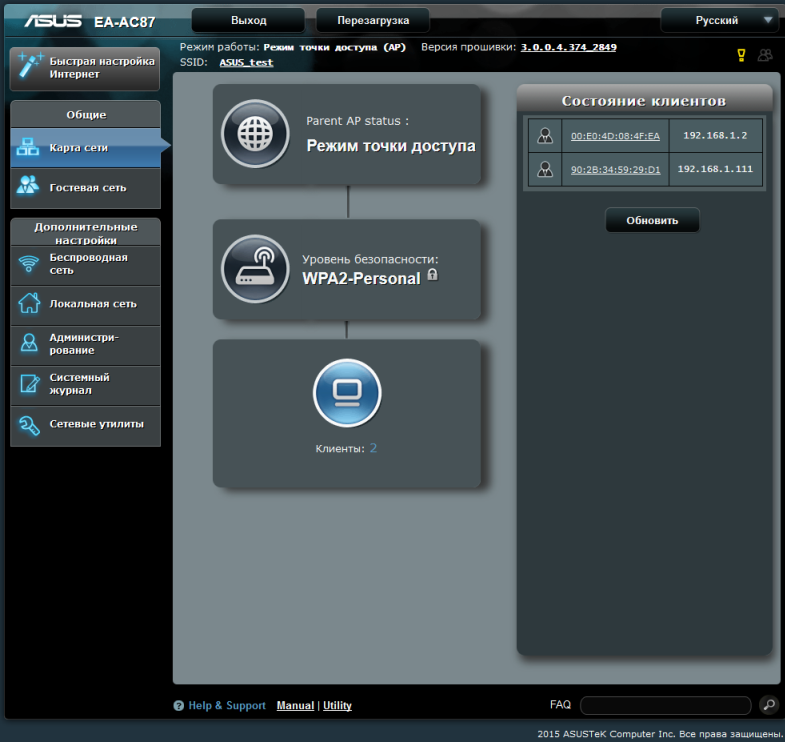
Меню «Гостевая сеть» предназначено для управления беспроводными гостевыми подключениями.
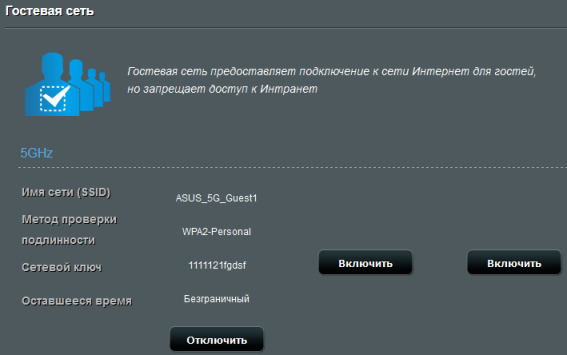
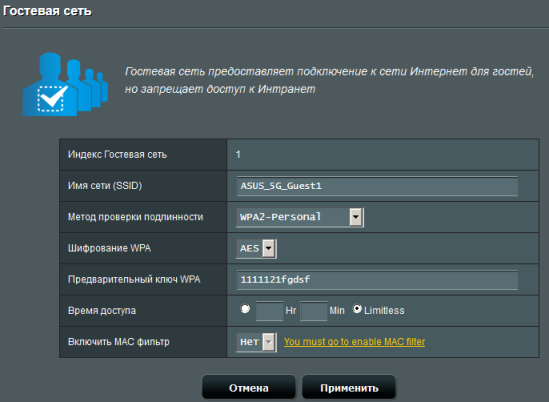
С помощью вкладок меню «Беспроводная сеть» пользователь может изменять параметры работы беспроводного модуля устройства. К сожалению, на момент написания данного обзора веб-интерфейс не позволял вручную указать ширину беспроводного канала.
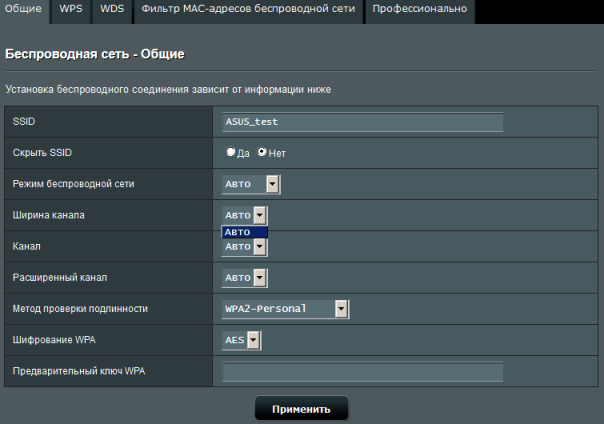
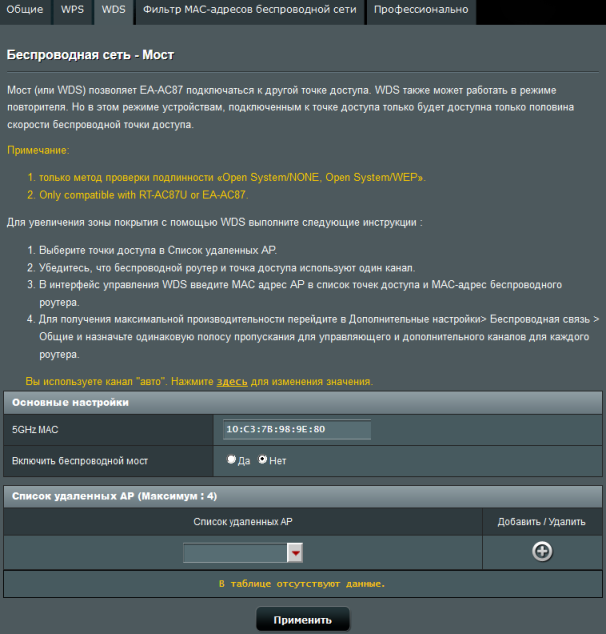
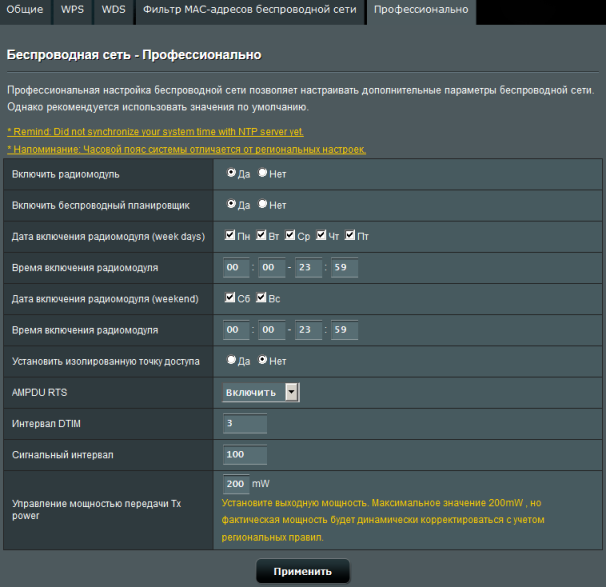
Пункт меню «Локальная сеть» позволяет указать IP-параметры интерфейса управления устройства. К сожалению, настроек DHCP-сервера здесь нет.

При помощи вкладок пункта «Администрирование» пользователь может изменить свои учётные данные, настроить синхронизацию времени, включить доступ к устройству по протоколу Telnet, обновить прошивку, а также управлять пользовательскими настройками.
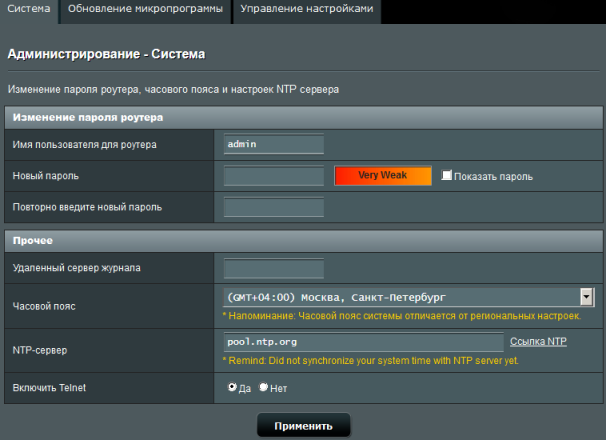
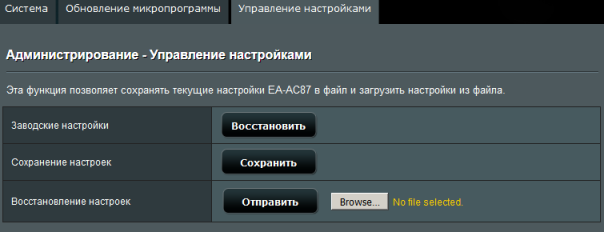
Вся журнальная информация представлена во вкладках пункта меню «Системный журнал».
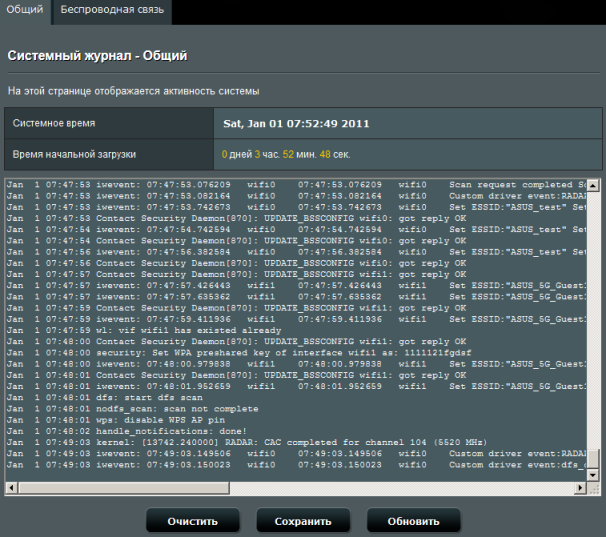
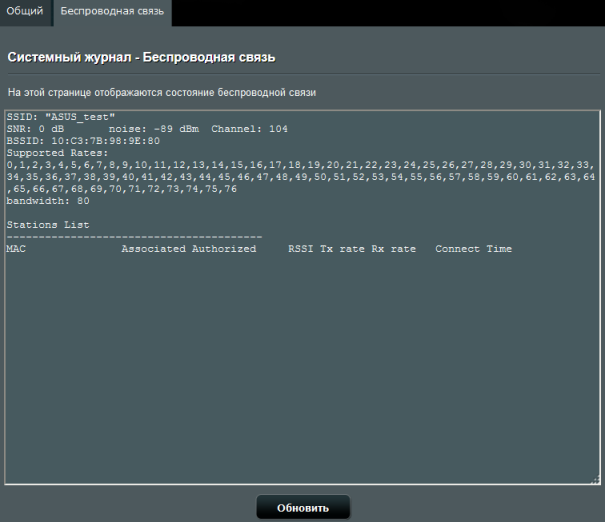
Произвести проверку связности с помощью утилит ping и nslookup, а также получить информацию об открытых сокетах можно используя меню «Сетевые утилиты». К нашему удивлению, утилиты tracert/traceroute здесь не оказалось.
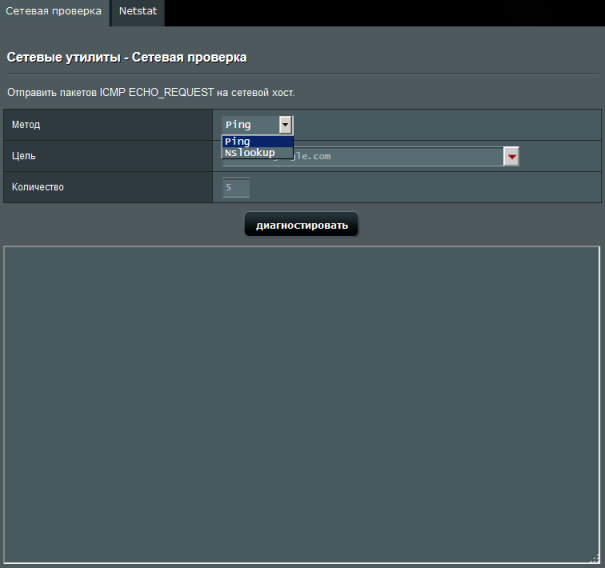
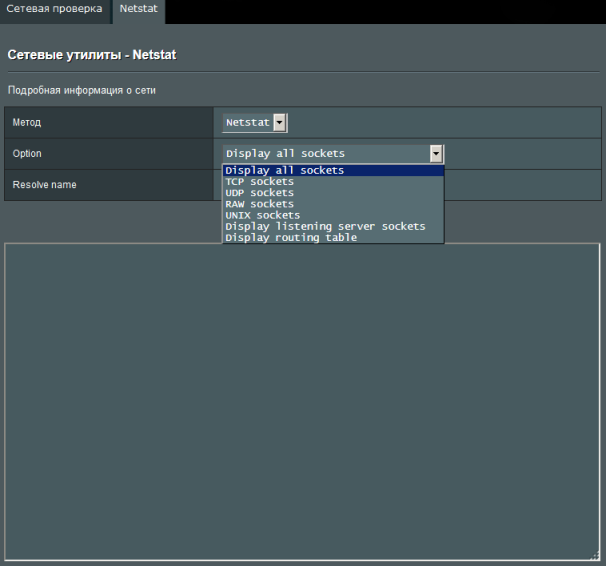
При работе EA-AC87 в режиме Media Bridge из веб-интерфейса пропадают пункты меню «Гостевая сеть» и «Беспроводная сеть». Вместо этого у администратора появляется возможность просканировать диапазон 5 ГГц в поисках доступных беспроводных сетей, либо вручную указать параметры сети, к которой необходимо произвести подключение.
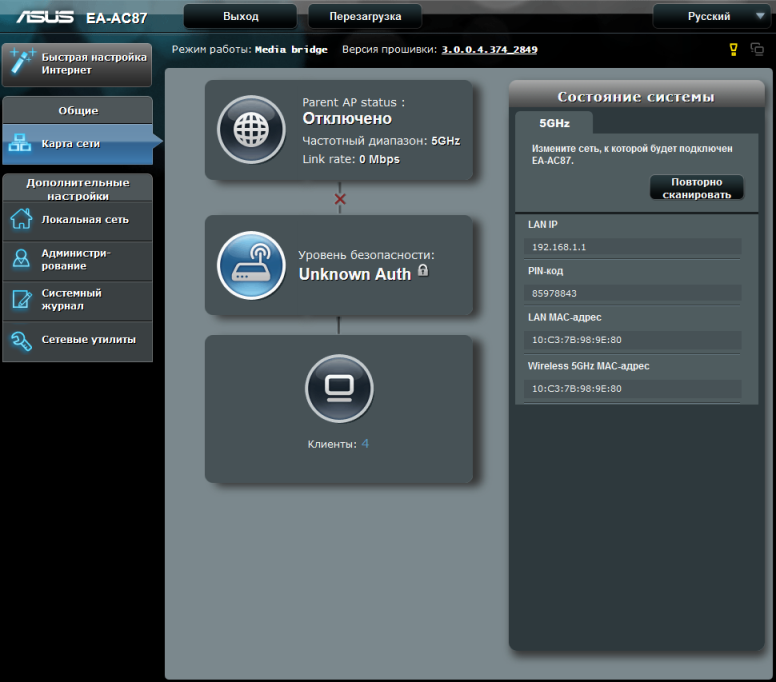
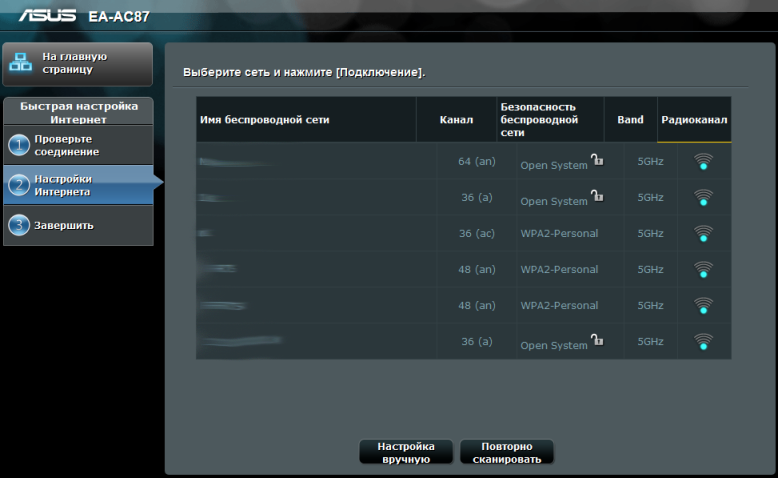
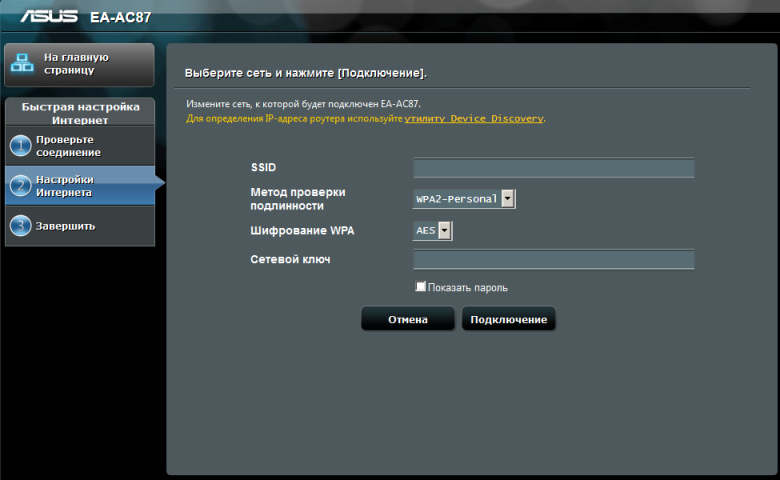
На этом мы завершаем рассмотрение возможностей веб-интерфейса устройства и переходим к изучению интерфейса командной строки.
Интерфейс командной строки
Управление доступом к командной строке устройства производится с помощью вкладки «Система» меню «Администрирование».
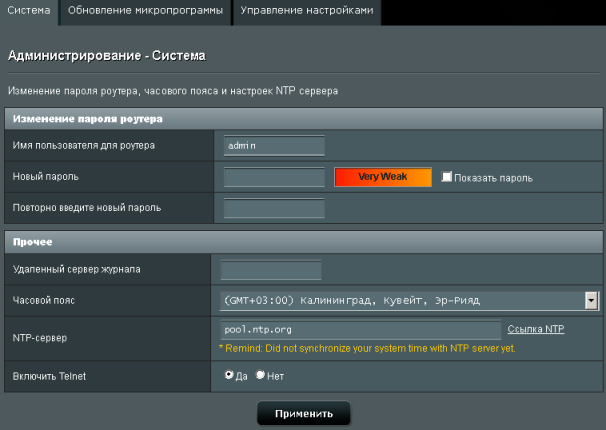
Для доступа к командной строке используется та же пара логин-пароль, что и для доступа к веб-интерфейсу маршрутизатора. Микропрограммное обеспечение тестируемой модели построено на базе операционной системы Linux 2.6.35.12 с использованием BusyBox 1.10.3.
EA-AC87 login: admin
Password:
BusyBox v1.10.3 (2015-02-03 14:37:55 CST) built-in shell (ash)
Enter 'help' for a list of built-in commands.
quantenna # uname -a
Linux EA-AC87 2.6.35.12 #2 Tue Feb 3 14:46:02 CST 2015 arc unknown
quantenna # busybox
BusyBox v1.10.3 (2015-02-03 14:37:55 CST) multi-call binary
Copyright (C) 1998-2007 Erik Andersen, Rob Landley, Denys Vlasenko
and others. Licensed under GPLv2.
See source distribution for full notice.
Usage: busybox [function] [arguments]...
or: function [arguments]...
BusyBox is a multi-call binary that combines many common Unix
utilities into a single executable. Most people will create a
link to busybox for each function they wish to use and BusyBox
will act like whatever it was invoked as!
Currently defined functions:
[, [[, ash, awk, basename, cat, chmod, chpasswd, clear, cp, cut, date, dd, df, dirname, dmesg,
echo, egrep, env, expr, false, fgrep, find, free, ftpget, ftpput, getopt, getty, grep, halt, head,
hexdump, hostname, id, ifconfig, ifdown, ifup, inetd, init, insmod, ip, kill, killall, klogd,
linuxrc, ln, logger, login, ls, lsmod, md5sum, mkdir, mknod, mktemp, modprobe, mount, mv, netstat,
nslookup, pidof, ping, ping6, pivot_root, poweroff, ps, pwd, readlink, reboot, reset, rm, rmdir,
rmmod, route, run-parts, sed, sh, sleep, sort, stty, sync, syslogd, tail, telnet, telnetd, test,
tftp, touch, true, tty, umount, uname, uptime, usleep, vconfig, vi, vlock, wc, wget, which, xargs,
yes
quantenna #
С помощью команды ps посмотрим, какие процессы запущены на устройстве в данный момент. Утилита top отсутствует.
quantenna # ps
PID USER VSZ STAT COMMAND
1 root 1512 S init
2 root 0 SW [kthreadd]
3 root 0 SW [ksoftirqd/0]
4 root 0 SW [events/0]
5 root 0 SW [khelper]
6 root 0 SW [async/mgr]
7 root 0 SW [ruby_pm/0]
8 root 0 SW [sync_supers]
9 root 0 SW [bdi-default]
10 root 0 SW [kblockd/0]
11 root 0 SW [kswapd0]
12 root 0 SW [mtdblock0]
13 root 0 SW [mtdblock1]
14 root 0 SW [mtdblock2]
15 root 0 SW [mtdblock3]
16 root 0 SW [mtdblock4]
17 root 0 SW [mtdblock5]
47 root 0 SWN [jffs2_gcd_mtd5]
304 root 1336 S iwevent --syslog
428 root 0 SW [mlmestats]
724 root 2848 S hostapd -B /mnt/jffs2/hostapd.conf
971 root 2200 S init_services
977 root 1504 S syslogd -m 0 -S -O /tmp/syslog.log -s 256 -l 6
1275 root 1520 S /bin/sh -l
1276 root 1496 S /sbin/klogd -n
1282 root 1512 S /usr/sbin/inetd
1290 root 2312 S myhttpd
1292 root 2152 S watchdog
1304 root 1440 S infosvr br0
1306 root 1520 S networkmap
1308 root 2168 S ntp
1416 root 1584 S dhclient -4 br0
1496 root 2736 S avahi-daemon: running [EA-AC87-2C00.local]
1498 root 1504 S /bin/sh /scripts/dhcpd_check.sh
1510 nobody 1128 S dnsmasq -z br0 -l /tmp/dnsmasq.leases -F 192.168.1.100,192.168.1.120,24h -A /bridge.asus.com/
2802 root 1504 S /usr/sbin/telnetd
2803 root 1520 S -sh
2931 root 1496 S sleep 5
2932 root 1504 R ps
Содержимое каталогов /bin, /sbin, /usr/bin и /usr/sbin представлено ниже.
quantenna # ls /bin
ash cp echo grep login mount ping6 run-parts sync usleep
busybox date egrep hostname ls mv ps sed touch vi
cat dd false ip mkdir netstat pwd sh true
chkimage df fgrep kill mknod pidof rm sleep umount
chmod dmesg getopt ln mktemp ping rmdir stty uname
quantenna # ls /sbin
ATE ipv6-mgmt qharvestd
arpstorm iwconfig qpm
avahi-daemon iwevent reboot
call_qcsapi iwgetid regulatory_database_bin_print
chpasswd.sh iwlist reset2
dhclient-script iwpriv restart_wireless
get_rtl8367rb_link iwspy restore_bootcfg_env
get_rtl8367rb_status klogd rmmod
getty lsmod route
halt mini_httpd run_telnetd
hotplug modprobe show_access_points
htpasswd monitor_reset_device show_rfcal_version
ifconfig monitor_wifi show_traffic_rates
ifdown myhttpd syslogd
ifrename myrc tc
ifup networkmap vconfig
infosvr ntp watchdog
init nvram webs_update.sh
init_services pivot_root webs_upgrade.sh
insmod poweroff wlcscan
ioctl_8367 qevt_server writerfmem
quantenna # ls /usr/bin
[ clear expr ftpput killall readlink telnet uptime which
[[ cut find head logger reset test vlock xargs
awk dirname free hexdump md5sum sort tftp wc yes
basename env ftpget id nslookup tail tty wget
quantenna # ls /usr/sbin
brctl dnsmasq flash_info inetd ntpclient wpa_cli
chpasswd flash_erase hostapd jffs2dump telnetd wpa_supplicant
dhclient flash_eraseall hostapd_cli mkfs.jffs2 wdskey
quantenna #
Перейдём теперь в каталог /proc и посмотрим, какие файлы здесь размещены, а также выясним время работы операционной системы и её среднюю загруженность, получим информацию об установленном процессоре и количестве оперативной памяти. В принципе, время работы и среднюю загруженность системы также можно получить с помощью системного вызова uptime.
quantenna # cd /proc
quantenna # ls
1 2802 carrier_id misc softirqs
10 2803 cmdline mlmestats stat
11 3 config.gz modules sys
12 304 cpuinfo mounts sysrq-trigger
1275 3142 devices mtd sysvipc
1276 3143 diskstats net temp_sens
1282 4 driver ocac timer_list
1290 428 execdomains pagetypeinfo topaz_busmon
1292 47 filesystems partitions topaz_fwt
13 5 fs phy_pw0 topaz_fwt_if
1304 6 hbm_bufs_emac phy_pw1 topaz_fwt_ipff
1306 7 hbm_bufs_wmac pm_interval topaz_hbm
1308 724 hw_revision pulse topaz_hbm_if
14 8 interrupts qdrvdata topaz_tqe
1416 9 iomem qtn_skb_recycle_max tty
1496 971 ioports qvsp_ctrl uptime
1498 977 kallsyms radar version
15 arasan_emac0 kcore ruby_cpumon vmallocinfo
1510 arasan_emac1 kmsg ruby_health vmstat
16 bootcfg loadavg self zc
17 buddyinfo locks slabinfo zoneinfo
2 bus meminfo soc_pm
quantenna # cat uptime
1609.82 1545.98
quantenna # cat loadavg
0.02 0.05 0.05 1/39 3165
quantenna # cat cpuinfo
Processor Family: ARC 700 [0x33]
CPU speed : 500.00 Mhz
Timers: TIMER1 TIMER0
Interrupt Vect Base: 0x88027000
Peripheral Base: NOT present; assuming 0xCOFC0000
Data UNCACHED Base (I/O): start 0xc0 Sz, 1024 MB
Bogo MIPS : 248.21
ARC700 MMU Ver [2]
PAGE SIZE 8k
JTLB 128 x 2 = 256 entries
uDTLB 8 entr, uITLB 4 entr
TLB Refill "will NOT" Flush uTLBs
Detected I-cache :
Type=2 way set-assoc, Line length=32, Size=16K (enabled)
Detected D-cache :
Type=4 way set-assoc, Line length=32, Size=16K (enabled)
Extensions:
MPY: 32x32 with ANY Result Reg MAC MPY: Dual 16 x 16 and 32 x 16
DCCM: N/A ICCM: N/A
CRC: N/A, SWAP: Present NORM: Present
Min-Max: Present, Barrel Shifter: Present
Ext Arith Insn: Present
Floating Point Extension: N/A
quantenna # cat meminfo
MemTotal: 53288 kB
MemFree: 19016 kB
Buffers: 0 kB
Cached: 23072 kB
SwapCached: 0 kB
Active: 9952 kB
Inactive: 16128 kB
Active(anon): 3128 kB
Inactive(anon): 152 kB
Active(file): 6824 kB
Inactive(file): 15976 kB
Unevictable: 0 kB
Mlocked: 0 kB
SwapTotal: 0 kB
SwapFree: 0 kB
Dirty: 0 kB
Writeback: 0 kB
AnonPages: 3024 kB
Mapped: 2512 kB
Shmem: 272 kB
Slab: 5744 kB
SReclaimable: 768 kB
SUnreclaim: 4976 kB
KernelStack: 312 kB
PageTables: 680 kB
NFS_Unstable: 0 kB
Bounce: 0 kB
WritebackTmp: 0 kB
CommitLimit: 26640 kB
Committed_AS: 15976 kB
VmallocTotal: 49152 kB
VmallocUsed: 33584 kB
VmallocChunk: 8240 kB
quantenna # uptime
03:27:19 up 27 min, load average: 0.01, 0.04, 0.04
quantenna #
Нельзя не упомянуть и об утилите nvram, позволяющей изменять важные параметры работы устройства.
quantenna # nvram
usage: nvram [get name] [set name=value] [unset name] [show] [save file] [restore file]
quantenna # nvram show | grep admin
size: 20301 bytes (45235 left)
acc_list=admin>admin
acc_webdavproxy=admin>1
http_passwd=admin
http_username=admin
На этом рассмотрение возможностей интерфейса командной строки завершается, перейдём к тестированию устройства.
Тестирование
Первым традиционным тестом, с которого мы обычно начинаем данный раздел, является установление времени загрузки оборудования, под которым мы понимаем интервал времени, прошедший с момента подачи питания на устройство до получения первого эхо-ответа по протоколу ICMP. ASUS EA-AC87 загружается за 65 секунд. Мы считаем это приемлемым результатом.
Вторым не менее традиционным тестом стала проверка защищённости сетевого оборудования, которую мы выполняем с помощью сканера сетевой безопасности Positive Technologies XSpider. Всего было обнаружено пять открытых портов. Наиболее интересные сведения представлены ниже. Мы не считаем обнаруженные уязвимости критичными.
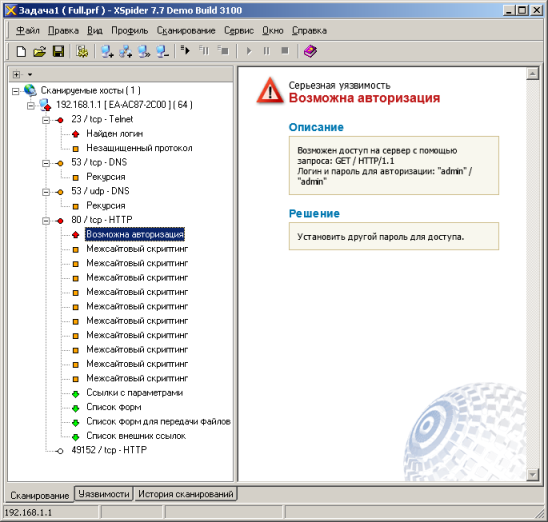
В процессе тестирования мы периодически «подглядываем» за устройствами с помощью сетевого анализатора Wireshark. Так мы поступили и в этот раз. Такое подглядывание оказалось полезным нам при выполнении процедуры восстановления прошивки, чтобы выяснить, с какого адреса точка доступа допускает восстановление. Кроме этого, мы обнаружили, что при загрузки EA-AC87 отправляет несколько пакетов протокола IPv6, хотя нигде в веб-интерфейсе нет даже упоминания о поддержке IPv6. Также EA-AC87 обнаруживается локальным ПК в качестве IPv6 соседа. MAC-адрес нашего экземпляра EA-AC87 равен 10-c3-7b-98-9e-80. Link-local адрес устройства формируется на базе его MAC-адреса с использованием механизма EUI-64, о котором мы рассказывали в материале, посвящённом протоколу IPv6.
netsh interface ipv6>sho nei
Interface 79: Test
Internet Address Physical Address Type
-------------------------------------------- ----------------- -----------
fe80::208:9bff:feef:1bc8 Unreachable Unreachable
fe80::12c3:7bff:fe98:9e80 10-c3-7b-98-9e-80 Stale
ff02::1 33-33-00-00-00-01 Permanent
ff02::2 33-33-00-00-00-02 Permanent
ff02::c 33-33-00-00-00-0c Permanent
ff02::16 33-33-00-00-00-16 Permanent
ff02::fb 33-33-00-00-00-fb Permanent
ff02::1:2 33-33-00-01-00-02 Permanent
ff02::1:3 33-33-00-01-00-03 Permanent
ff02::1:ff8d:6ee1 33-33-ff-8d-6e-e1 Permanent
ff02::1:ff98:9e80 33-33-ff-98-9e-80 Permanent
ff02::1:ffef:1bc8 33-33-ff-ef-1b-c8 Permanent
Обнаруженный Link-local адрес может использоваться, например, для проверки доступности EA-AC87 из локального сегмента сети с использованием протокола ICMP. К сожалению, веб-интерфейс устройства на момент написания материала был недоступен по протоколу IPv6.
C:\>ping fe80::12c3:7bff:fe98:9e80
Pinging fe80::12c3:7bff:fe98:9e80 with 32 bytes of data:
Reply from fe80::12c3:7bff:fe98:9e80: time=1ms
Reply from fe80::12c3:7bff:fe98:9e80: time=1ms
Reply from fe80::12c3:7bff:fe98:9e80: time=1ms
Reply from fe80::12c3:7bff:fe98:9e80: time<1ms
Ping statistics for fe80::12c3:7bff:fe98:9e80:
Packets: Sent = 4, Received = 4, Lost = 0 (0% loss),
Approximate round trip times in milli-seconds:
Minimum = 0ms, Maximum = 1ms, Average = 0ms
C:\>telnet fe80::12c3:7bff:fe98:9e80 80
Connecting To fe80::12c3:7bff:fe98:9e80...Could not open connection to the host, on port 80: Connect failed
Перед тем, как переходить к нагрузочным тестам, нам бы хотелось познакомить наших читателей с основными параметрами тестового стенда.
| Компонент | ПК | Ноутбук |
| Материнская плата | ASUS Maximus VI Extreme | ASUS M60J |
| Процессор | Intel Core i7 4790K 4 ГГц | Intel Core i7 720QM 1.6 ГГц |
| Оперативная память | DDR3 PC3-10700 SEC 32 Гбайта | DDR3 PC3-10700 SEC 16 Гбайт |
| Сетевая карта | Intel PRO/1000 PT ASUS PCE-AC68 |
Atheros AR8131 ASUS RT-AC66U |
| Операционная система | Windows 7 x64 SP1 Rus | Windows 7 x64 SP1 Rus |
Нагрузочное тестирование мы решили начать с измерения производительности модели ASUS EA-AC87, работающей в режиме точки доступа. В качестве клиента мы использовали беспроводную сетевую карту ASUS PCE-AC68. Для тестирования использовалась утилита JPerf версии 2.0.2 с 1, 5 и 15 одновременными TCP-подключениями.
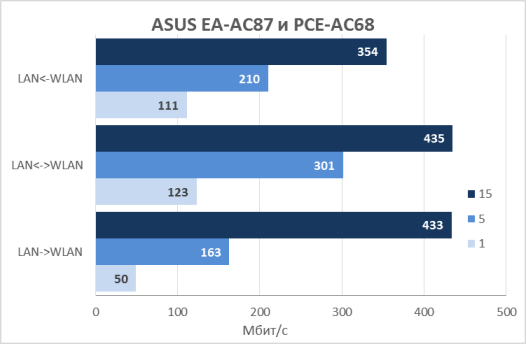
Поскольку беспроводная карта PCE-AC68 не поддерживает MU-MIMO, а также имеет конфигурацию антенн 3x3, то, как нам показалось, не сможет раскрыть весь потенциал точки доступа ASUS EA-AC87. Мы запросили у производителя второй экземпляр EA-AC87, который использовали в качестве беспроводного клиента (в режиме Media Bridge). Также для этого теста мы решили увеличить максимальное количество одновременных подключений до 25.
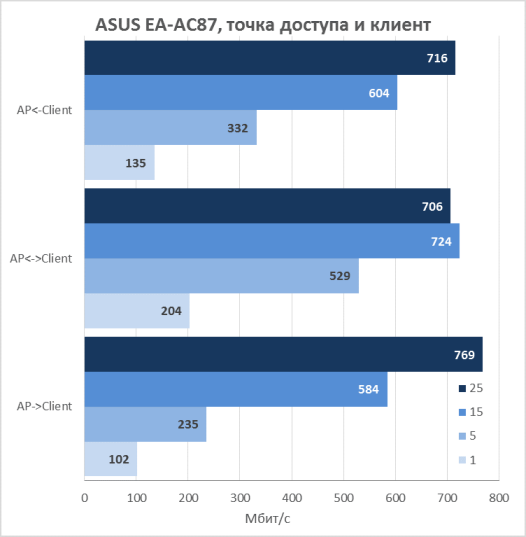
Мы решили продолжить эксперименты с использованием EA-AC87 в качестве беспроводного клиента и подключиться к маршрутизатору ASUS RT-AC66U. Сначала маршрутизатор был настроен на автоматический выбор ширины канала 20/40/80 МГц, после чего мы вручную выставили ширину канала, равную 80 МГц.
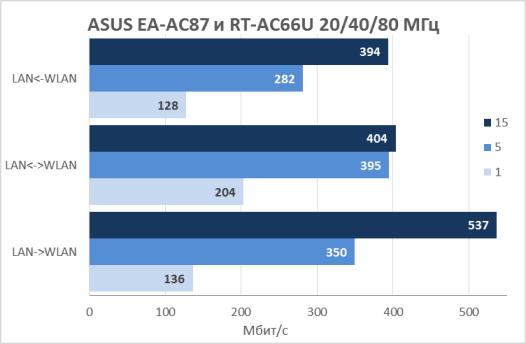
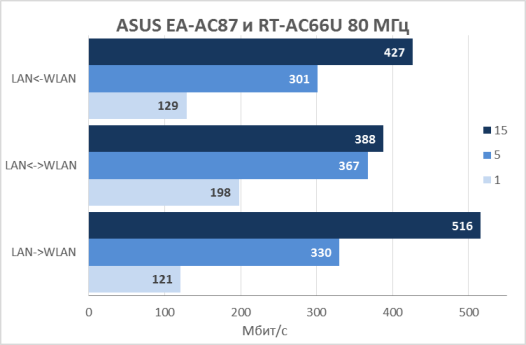
Наконец мы решили измерить производительность пары устройств, работающих в режиме беспроводного места (WDS).
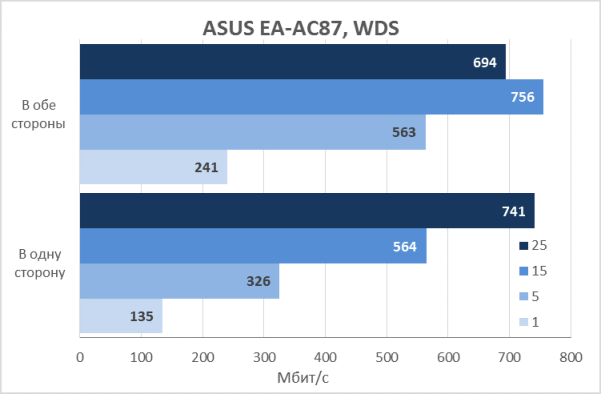
К сожалению, измерить производительность устройства при работе с клиентами, поддерживающими технологию MU-MIMO, мы не смогли из-за отсутствия у нас таких клиентов.
На этом мы завершаем раздел тестирования и переходим к подведению итогов.
Заключение
Беспроводная точка доступа и беспроводной клиент - модель ASUS EA-AC87 - вызвала у нас смешанные чувства. С одной стороны, это хорошее высокоскоростное беспроводное устройство. Однако, с другой стороны, как нам показалось, протестированному образцу не хватает некоторой функциональности. Так, например, нам бы хотелось обнаружить здесь DHCP-сервер, иметь возможность просматривать подробную информацию о подключенных клиентах, получить поддержку IPv6 для управления оборудованием. Также поддержка сети в диапазоне 2.4 ГГц не была бы лишней. На сегодняшний день мы могли бы рекомендовать ASUS EA-AC87 сетевым гикам и энтузиастам, желающим получить максимум от пока ещё относительно свободного беспроводного диапазона и способным заплатить относительно высокую цену за устройство. С появлением и распространением клиентов, поддерживающих технологию MU-MIMO, как нам кажется, модель ASUS EA-AC87 окажется востребованной большим количеством пользователей.
Сильные стороны ASUS EA-AC87 перечислены ниже:
- высокие скорости даже для одного беспроводного клиента;
- поддержка трёх гостевых сетей;
- коммутатор Gigabit Ethernet с пятью портами;
- поддержка MU-MIMO;
- возможность работы в двух режимах;
- наличие индикатора мощности сигнала на корпусе.
К сожалению, мы не можем не упомянуть и о недостатках устройства:
- неправильные часовые пояса для России;
- поддержка только одного беспроводного диапазона 5 ГГц.
На момент написания статьи средняя цена на ASUS EA-AC87 в интернет-магазинах Москвы составляла 9800 рублей.
D-Link DIR-890L
Внешний вид и аппаратная платформа
Введение
В нашей тестовой лаборатории уже оказывался маршрутизатор с поддержкой Smart-Connect. Данная функция предназначена для автоматического распределения беспроводных клиентов между поддерживаемыми беспроводными сетями для более эффективного использования доступной полосы пропускания. О том, чем ещё порадует пользователей беспроводной маршрутизатор D-Link DIR-890L, читайте в настоящем обзоре.

Внешний вид и аппаратная платформа
Беспроводной маршрутизатор D-Link DIR-890L внешне напоминает корпус летательного аппарата будущего, который лишь ненадолго приземлился на поверхность стола. Габариты корпуса устройства составляют 387х248х120 мм, масса маршрутизатора равна одному килограмму, а для своей работы тестируемой модели требуется внешний блок питания (поставляется в комплекте) со следующими характеристиками: 12 В и 5 А.


Для корпусов такой формы трудно указать, что является его верхней поверхностью, а что боковыми. Отметим, что DIR-890L обладает шестью внешними несъёмными антеннами, установленными на его боковых рёбрах и задней панели.

Ребро верхней панели несёт на себе световые индикаторы, информирующие пользователей о наличии питания и подключения к глобальной сети, активности беспроводных модулей, а также о подключении к USB-портам.

Устройство предназначено как для настольного, так и настенного размещения, для чего на его днище размещены не только четыре резиновые ножки, но и два технологических отверстия. Также здесь присутствует наклейка с краткой информацией об устройстве. Большую часть нижней панели занимает вентиляционная решётка.

На задней панели маршрутизатора размещается вентиляционная решётка и эмблема производителя. Кроме этого, на задней панели расположены четыре LAN-порта и один WAN-порт Gigabit Ethernet, разъём для подключения питания с кнопкой включения/выключения устройства, кнопки Reset и WPS, а также два порта USB: один порт USB 2.0 и один USB 3.0.

Заглянем теперь внутрь корпуса.


Вся электронная начинка беспроводного маршрутизатора D-Link DIR-890L представлена одной зелёной текстолитовой платой, основные элементы на которой размещены с обеих сторон. Значительную часть поверхностей занимают съёмные металлические радиаторы. Однако все основные элементы скрыты под металлическими экранами меньшей площади.

Единственным элементом, доступным для обозрения, является модуль флеш-памяти Macronix MX25L25635FMI-10G, объём которого составляет 32 Мбайта.

Перейдём теперь к рассмотрению программных возможностей DIR-890L.
Обновление прошивки
Для смены версии микропрограммного обеспечения необходимо обратиться к пункту «Обновить» меню «Управление». Обновление прошивки может производиться как в ручном, так и полуавтоматическом режиме. Для использования полуавтоматического режима, естественно, маршрутизатор должен быть подключён к сети интернет. При ручном обновлении администратору требуется выгрузить на устройство ранее скачанный с сайта производителя файл, содержащий образ прошивки.
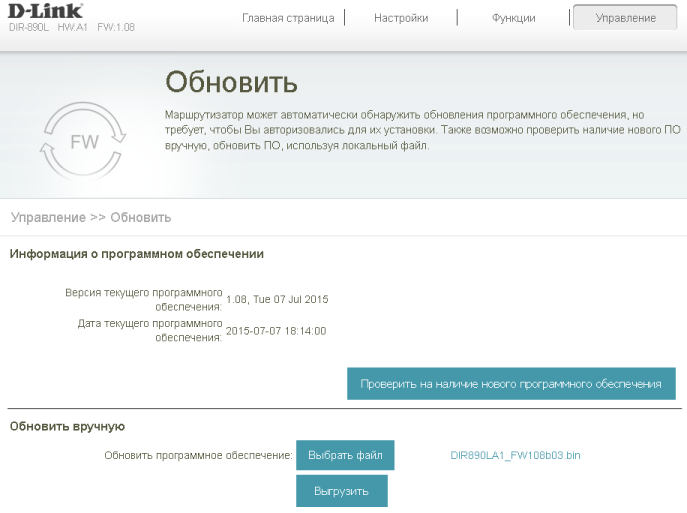
Вне зависимости от выбранного способа обновления микропрограммного обеспечения, от пользователя не потребуется никаких специализированных знаний. Весь процесс обновления занимает около трёх минут (без учёта времени, необходимого на загрузку файла из глобальной сети).

Кроме программного обеспечения, поставляемого самим производителем, для модели DIR-890L существуют также альтернативные прошивки, к числу которых относится и прошивка DD-WRT. Переход на микропрограммное обеспечение DD-WRT производится в два этапа: сначала нужно произвести обновление до промежуточной версии с помощью файла factory-to-ddwrt.bin, после чего используется файл dir890-webflash.bin, содержащий полноценную версию прошивки.
После загрузки маршрутизатора с использованием промежуточной версии прошивки, администратору потребуется указать имя пользователя и пароль.
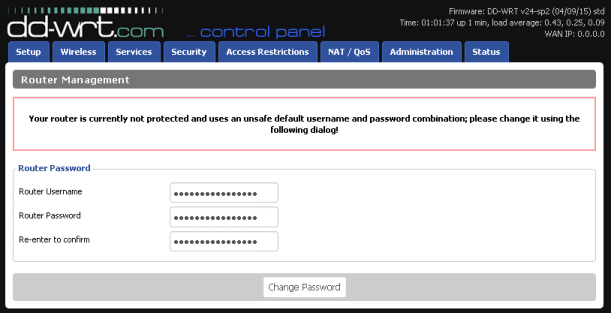
После указания имени пользователя и пароля администратор получает доступ к веб-интерфейсу промежуточной прошивки, выбор языка которого производится с помощью вкладки «Management» меню «Administration». Однако дальнейшее обсуждение возможностей альтернативного микропрограммного обеспечения выходит далеко за рамки данного обзора.
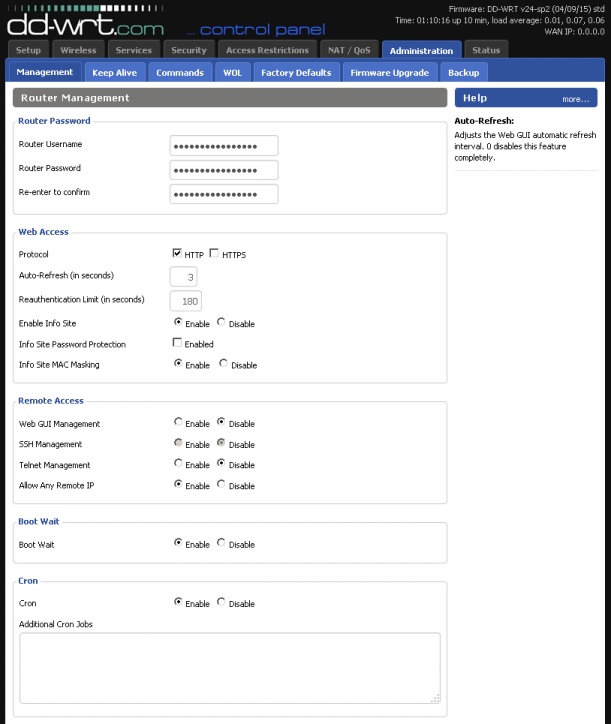
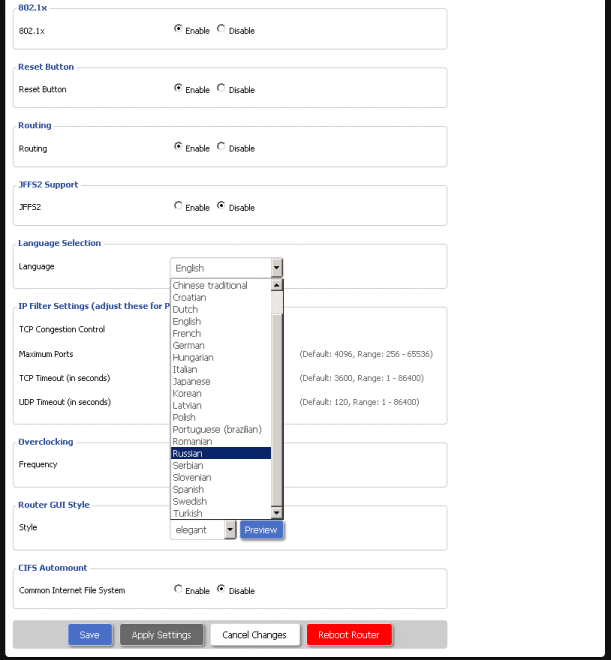
Для перехода к полноценной версии прошивки DD-WRT необходимо обратиться ко вкладке «Обновление» меню «Администрирование». Процедура обновления вполне типична.
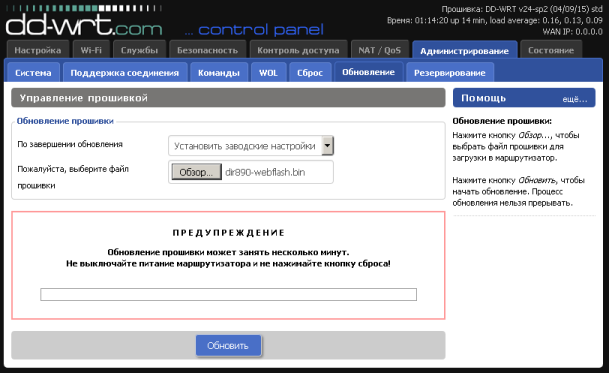
Полный переход на прошивку DD-WRT занимает не более десяти минут и не требует от пользователя никакой специальной подготовки.
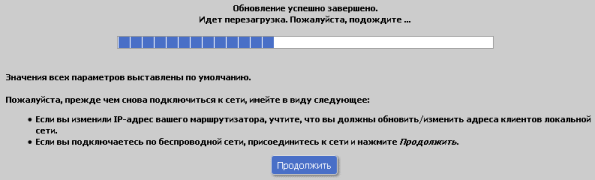
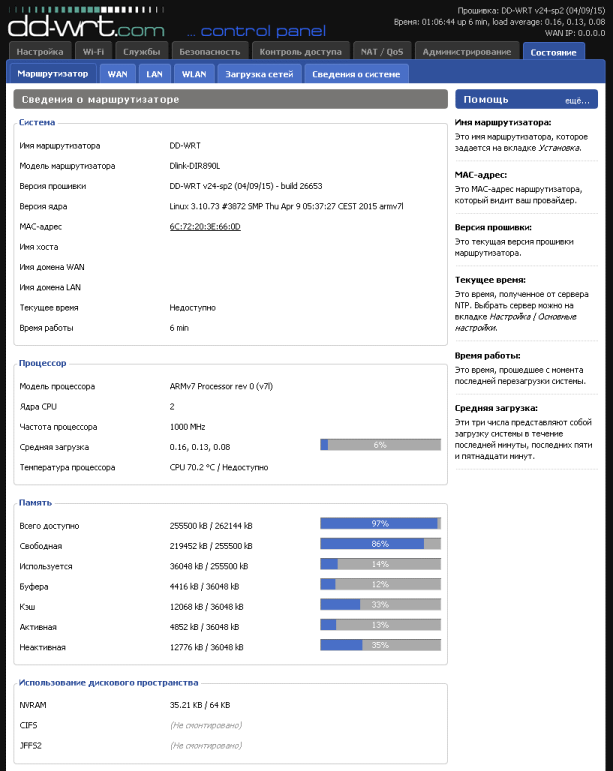
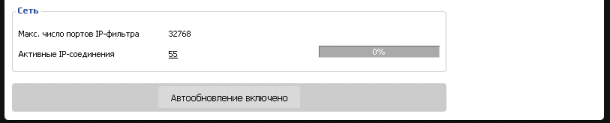
Возврат к заводской прошивке немногим сложнее: требуется перевести маршрутизатор в режим восстановления и с помощью встроенного в загрузчик веб-сервера выгрузить файл с нужной прошивкой на устройство. Перевести DIR-890L в режим восстановления можно путём нажатия кнопки Reset перед включением и удержания её во время и после включения в течение 3-5 секунд. У маршрутизатора, находящегося в режиме восстановления, медленно мигает индикатор питания на лицевой панели, в этот момент активен лишь загрузчик. Активный загрузчик отвечает на эхо-запросы протокола ICMP с помощью IP-пакетов, в которых поле TTL=100. После успешной полной загрузки устройства пакеты будут содержать TTL=64. Также стоит отметить, что загрузчик всегда имеет адрес 192.168.0.1/24 на LAN-интерфейсе.
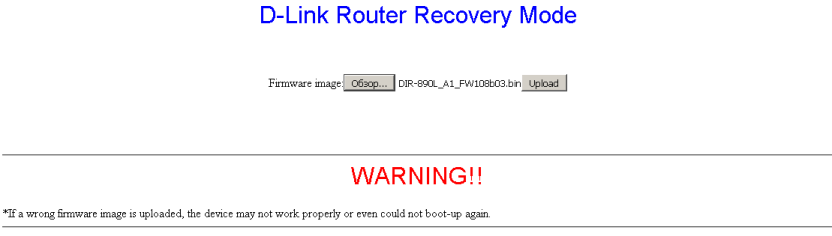
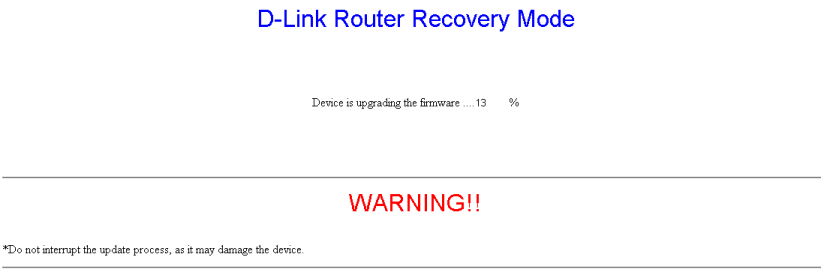
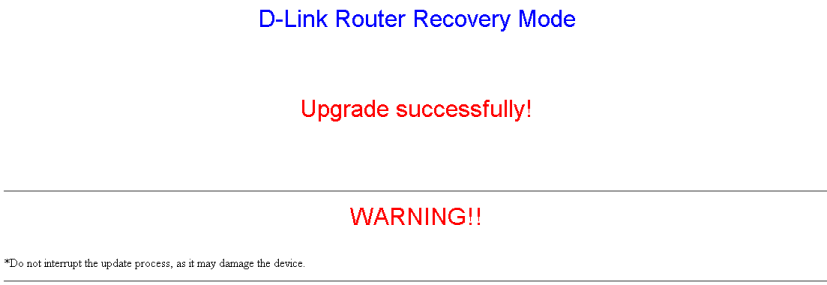
На этом мы завершаем обсуждение вопросов, связанных с обновлением прошивки, и переходим к изучению возможностей веб-интерфейса беспроводного маршрутизатора D-Link DIR-890L.
Обзор веб-интерфейса
Для управления беспроводным маршрутизатором может быть использован любой современный браузер. Для получения доступа необходимо ввести пароль администратора. Веб-интерфейс устройства доступен на десяти языках. Возможность выбора языка веб-интерфейса ещё до входа в систему нам кажется очень полезной, однако уже после входа сменить язык не представляется возможным. Кроме того, отображение здесь информации о прошивке вызвало у нас, мягко говоря, недоумение, - из соображений безопасности такая информация должна быть доступна только после выполнения аутентификации пользователя.
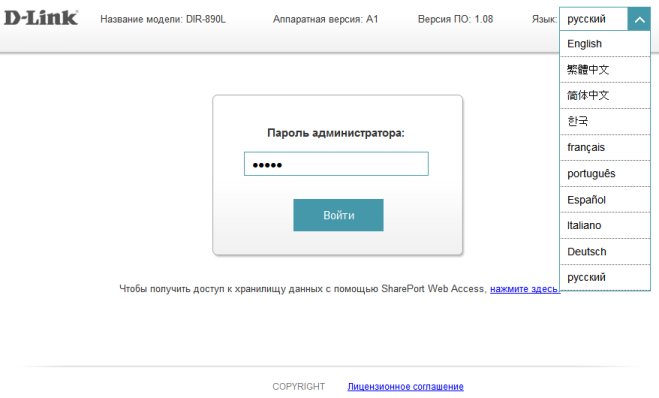
После ввода корректных учётных данных пользователь попадает на главную страничку маршрутизатора. Здесь можно проверить наличие подключения к глобальной сети, просмотреть список подключённых клиентов и устройств с интерфейсом USB, а также отобразить информацию по работе самого маршрутизатора.
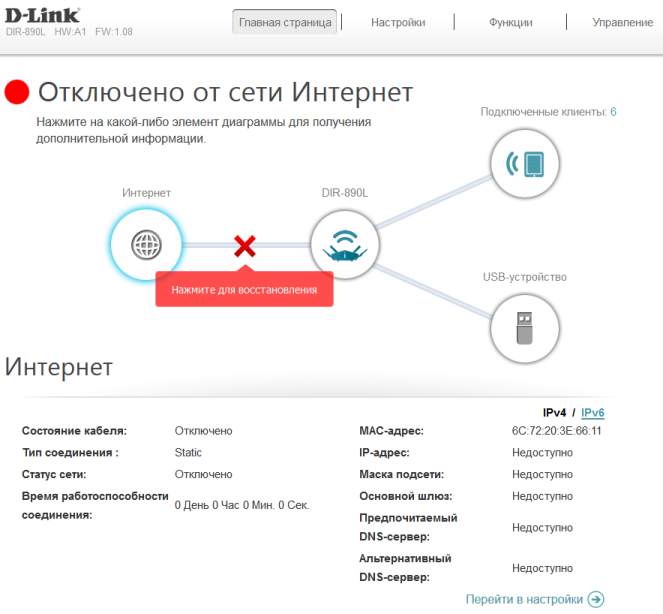
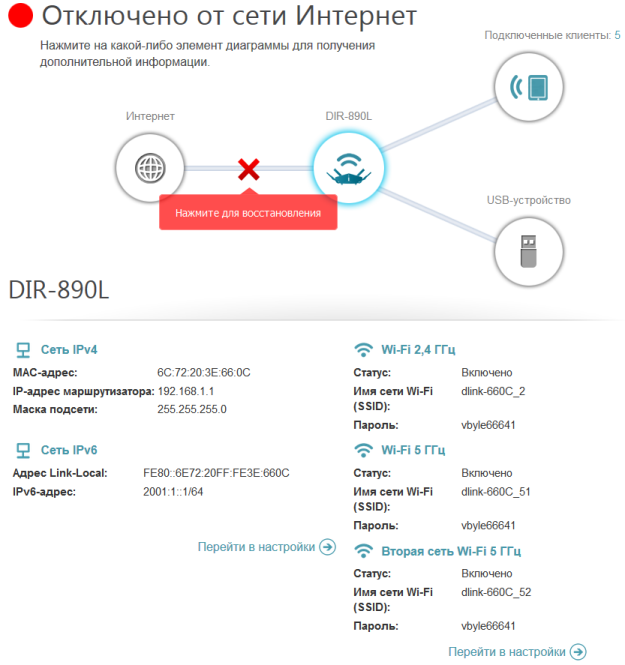
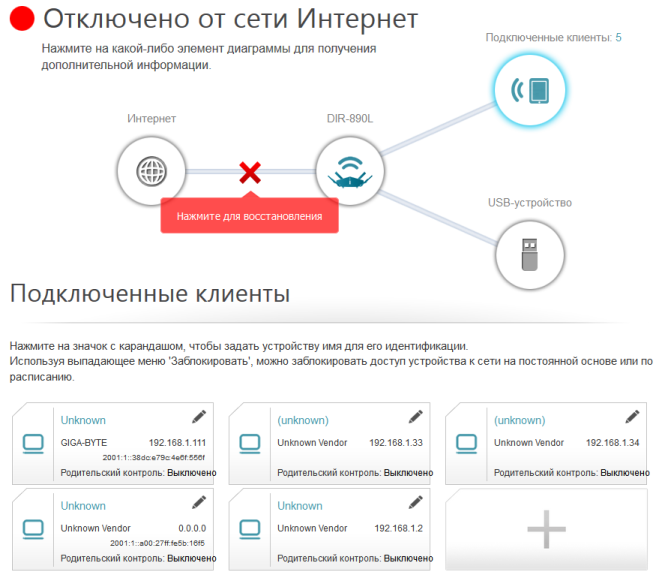
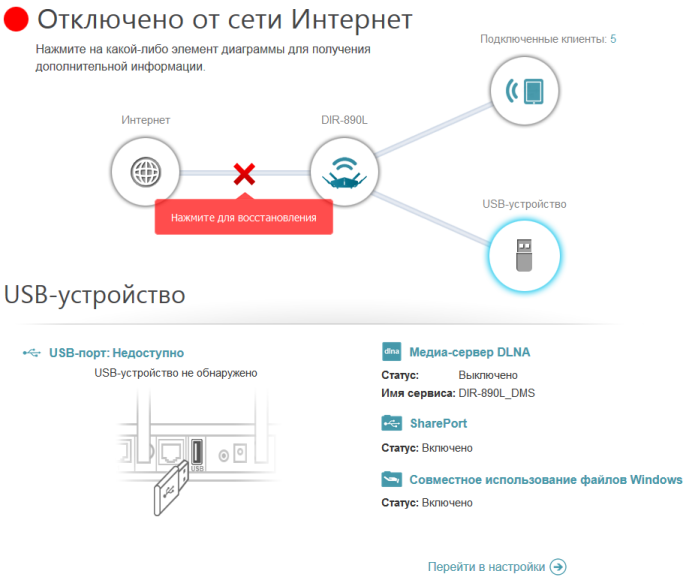
Функциональность беспроводного маршрутизатора DIR-890L - флагманского устройства D-Link - мы бы не назвали богатой. Все настройки собраны в трёх пунктах меню: «Настройки», «Функции» и «Управление». Рассмотрим подпункты каждого из них подробнее.
Для первоначальной настройки маршрутизатора может использоваться мастер, для вызова которого следует обратиться к пункту «Мастер настройки» меню «Настройки».
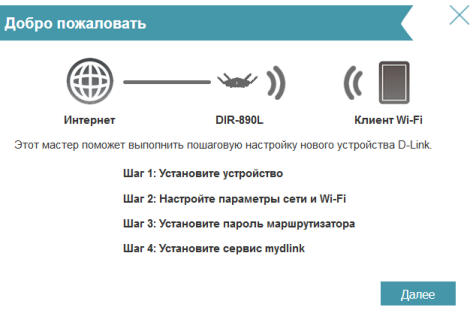
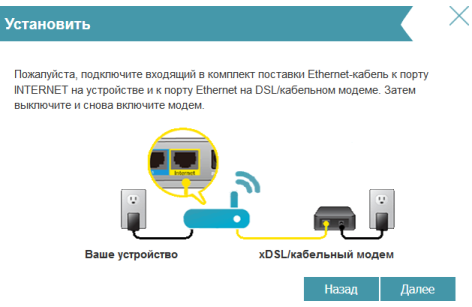
Параметры подключения к глобальной сети собраны в пункте «Интернет (WAN)». Также здесь администратор может выбрать режим работы устройства: маршрутизатор или точка доступа. Кроме подключения к глобальной сети с помощью текущей версии протокола IP – IPv4, поддерживается также подключение с использованием IPv6.
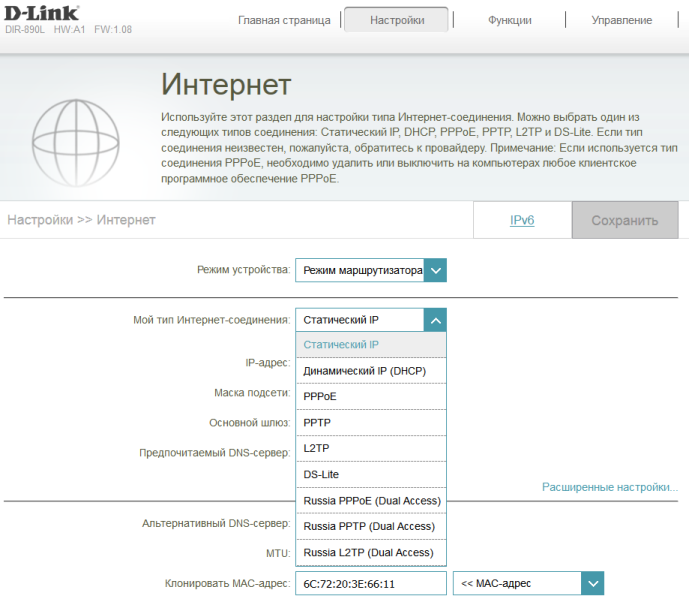
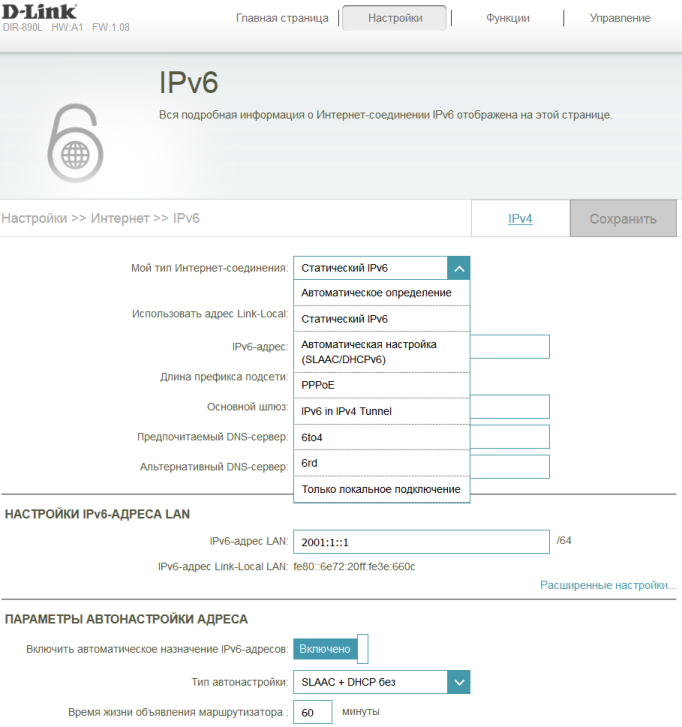
Настройка беспроводной сети производится с помощью пункта «Беспроводная сеть (Wi-Fi)». Здесь пользователь может включать или отключать функцию Smart-Connect, а также управлять гостевыми беспроводными сетями.
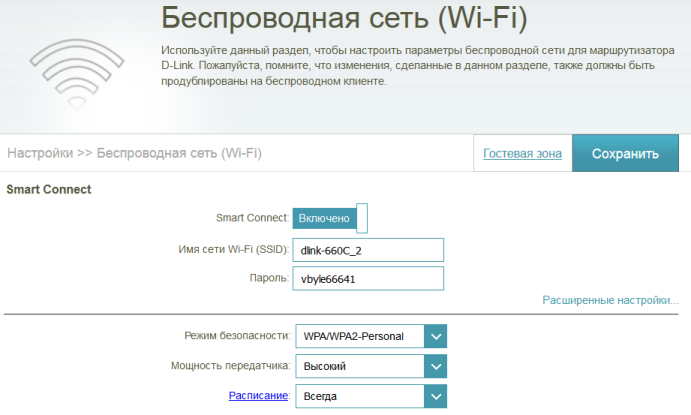
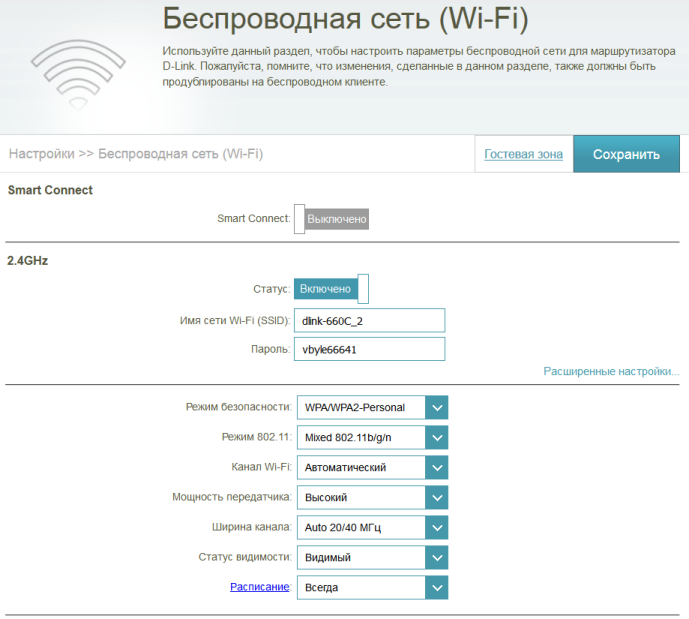
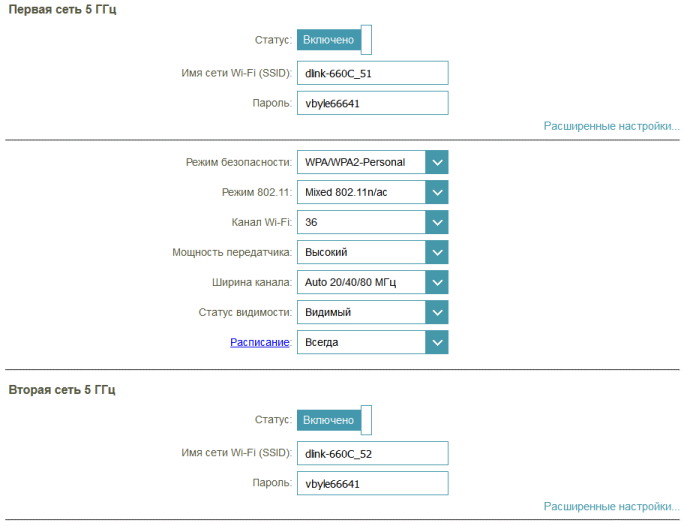
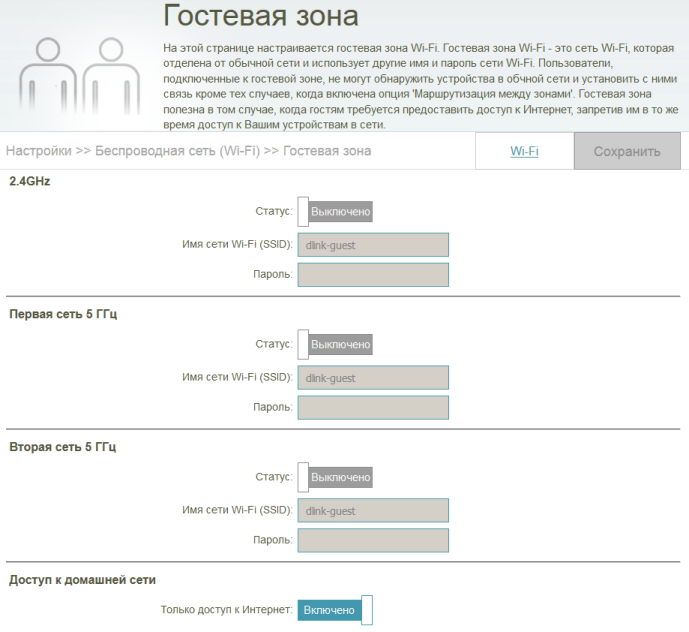
Для управления параметрами локальной сети необходимо обратиться к пункту «Сеть (LAN)».
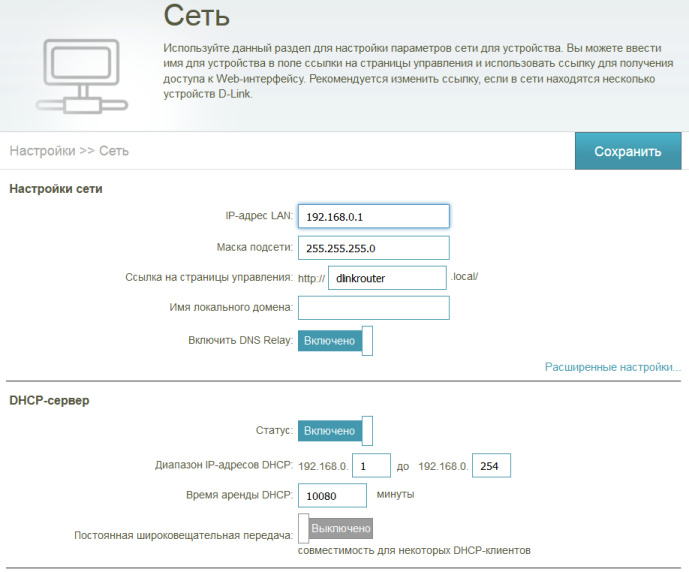
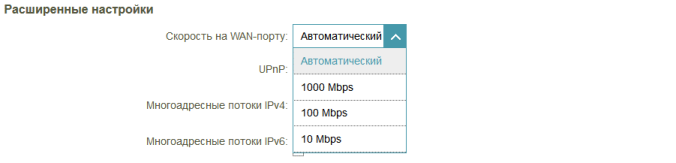
Доступ к данным, размещённым на внешнем накопителе с интерфейсом USB, можно получить с помощью различных протоколов. Соответствующие настройки доступны в пункте «SharePort» меню «Настройки».
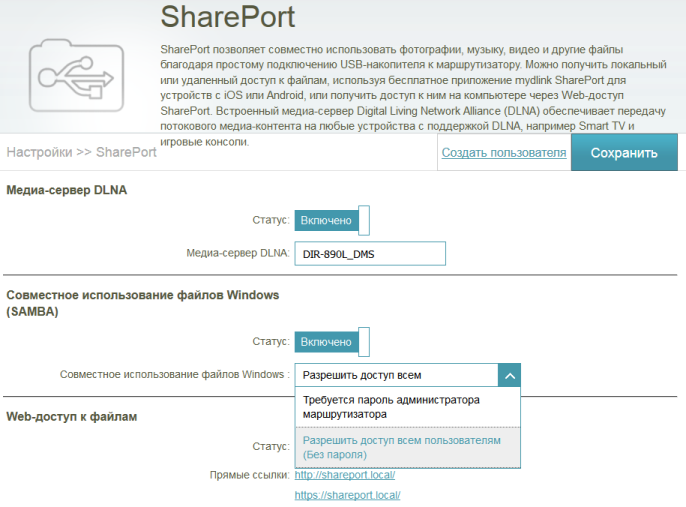
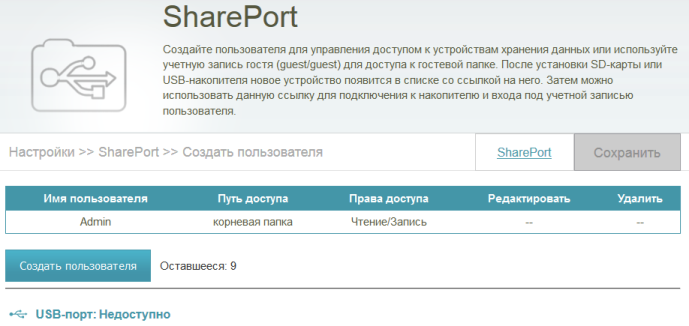
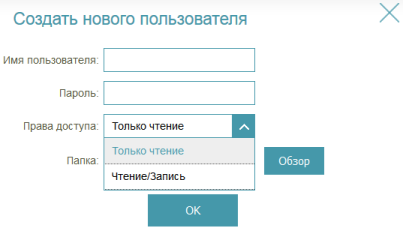
Для удалённого управления маршрутизатором с помощью планшета или смартфона необходимо использовать приложение mydlink и зарегистрироваться в сервисе, соответствующие настройки доступны в одноимённом пункте меню.
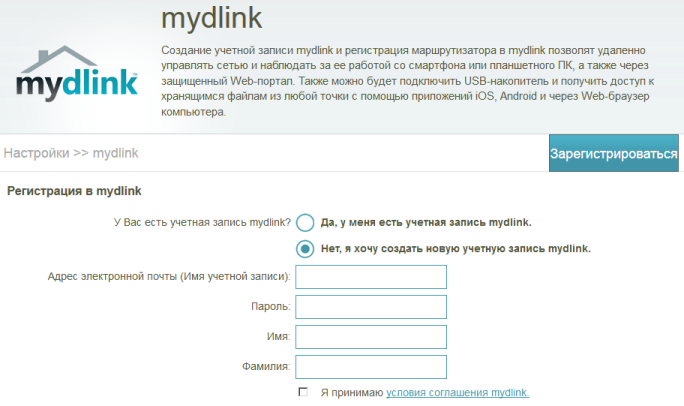
Произвести настройки приоритизации трафика определённых узлов можно с использованием пункта «QoS Engine» меню «Функции».

Пункт «Межсетевой экран» предназначен для разрешения или запрещения прохождения определённого типа трафика.
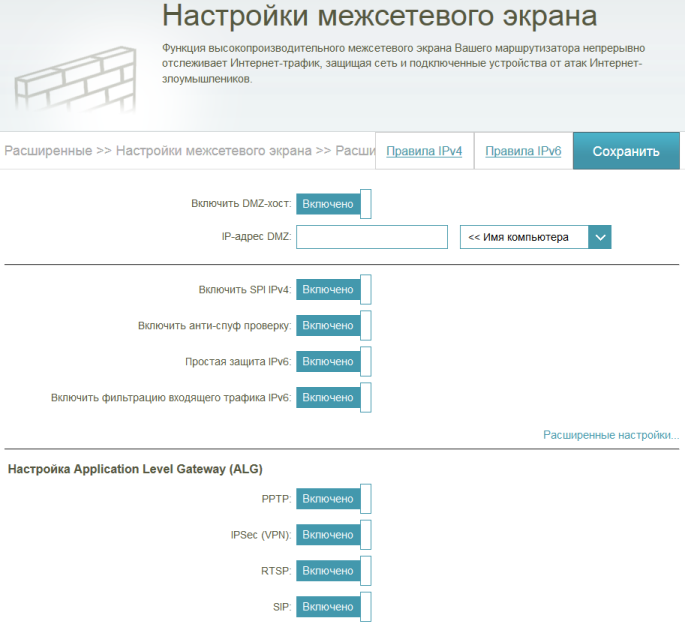
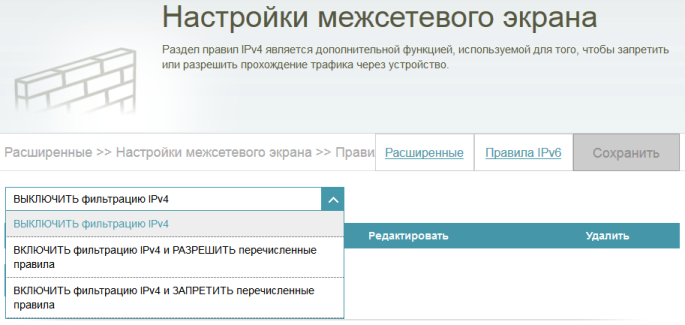
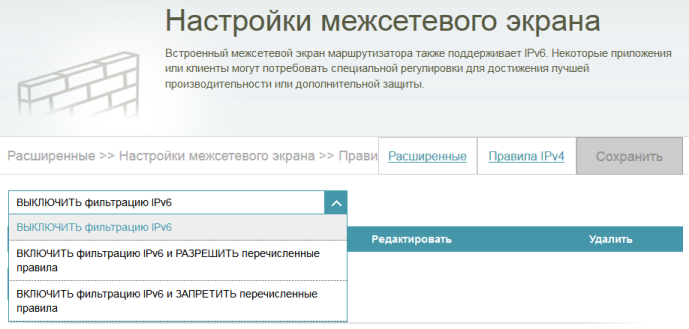
Если к расположенному в локальной сети серверу требуется предоставить доступ снаружи, администратору придётся обратиться к пункту «Перенаправление портов».
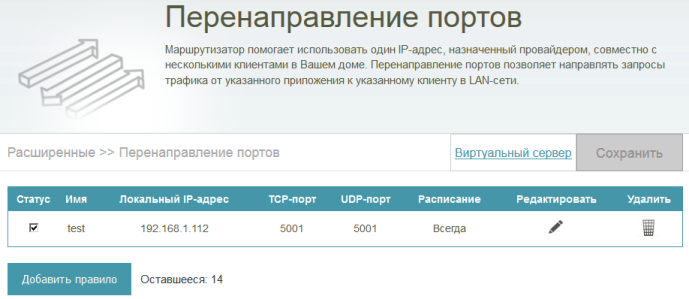
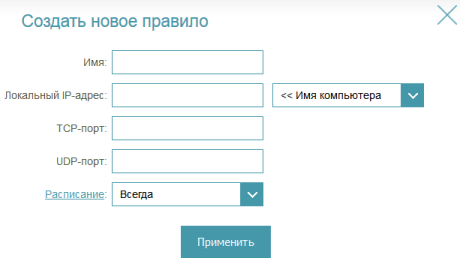
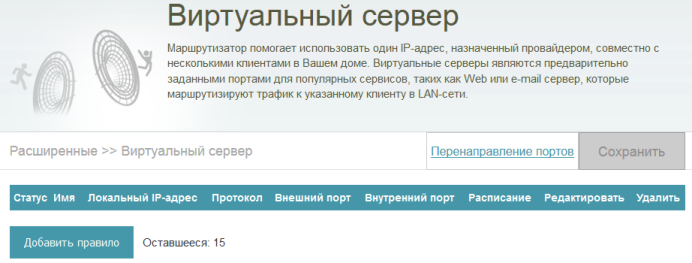
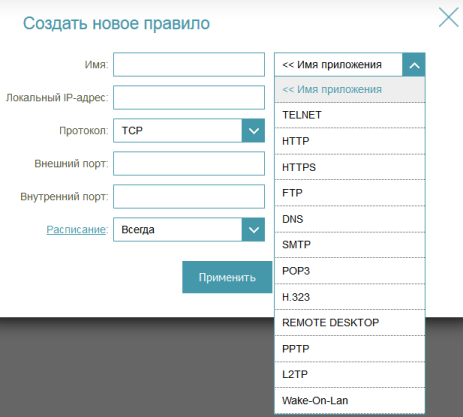
Запретить доступ пользователям локальной сети к некоторым ресурсам в сети интернет можно с помощью пункта «Фильтр Web-сайтов».
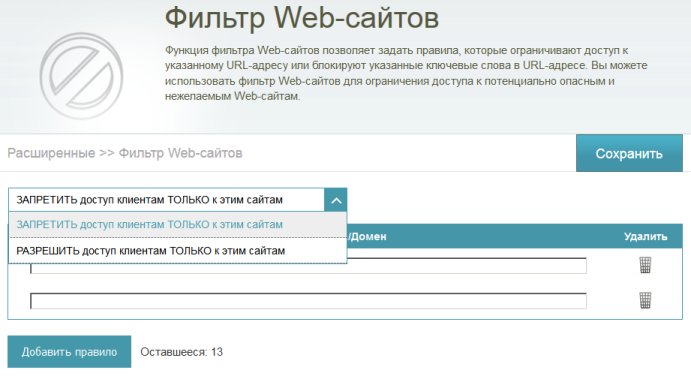
Настройка статических маршрутов производится при помощи пункта «Статический маршрут». Указывать маршруты можно как для IPv4, так и для IPv6. Стоит, правда, отметить, что при создании IPv4 маршрута пользователь почему-то может использовать лишь WAN-порт в качестве выходного интерфейса.
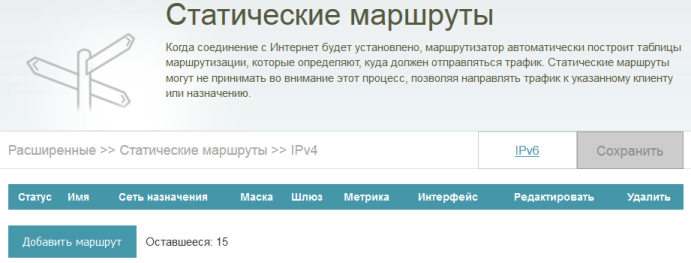

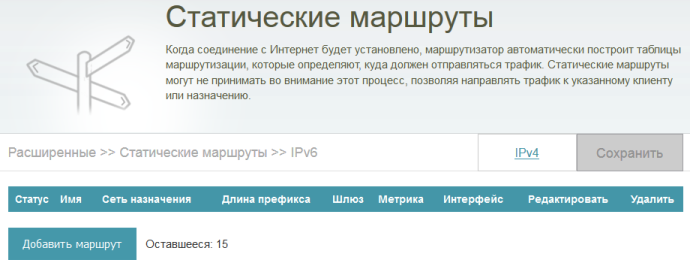
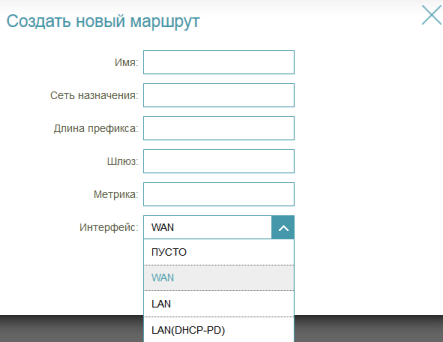
Воспользоваться пунктом «Dynamic DNS» придётся в ситуации, когда провайдер выдаёт своим клиентам реальные, но динамические адреса.
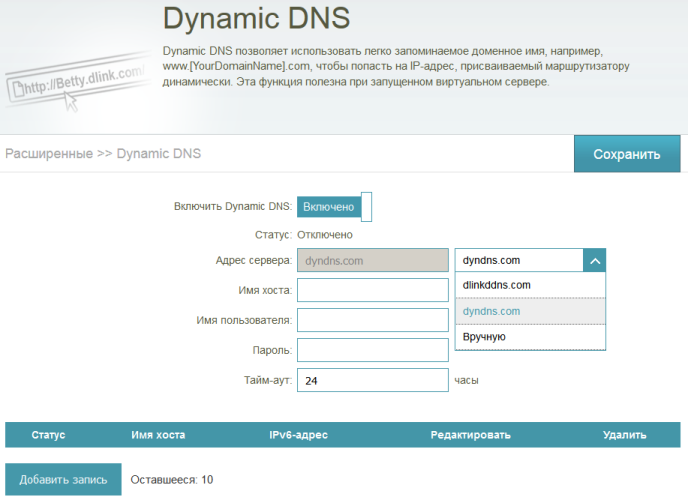
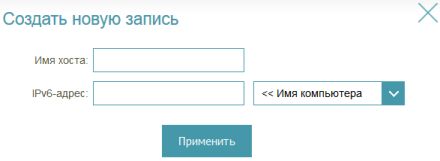
Беспроводной маршрутизатор D-Link DIR-890L может выполнять функции VPN-сервера, соответствующая настройка доступна в пункте «Quick VPN» меню «Функции». Но пользователю необходимо учитывать, что поддерживается лишь один тип туннельных подключений - L2TP over IPSec.
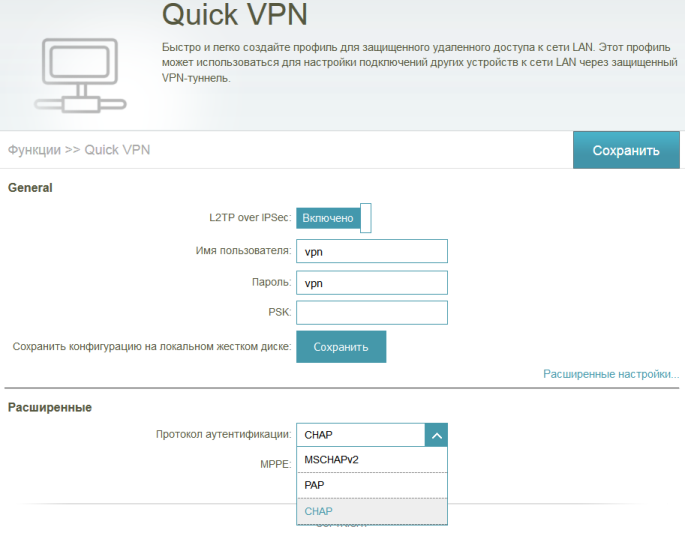
Параметры синхронизации времени собраны в пункте «Время и расписание» меню «Управление». Кроме этого, здесь можно управлять расписанием работы определённых функций устройства.
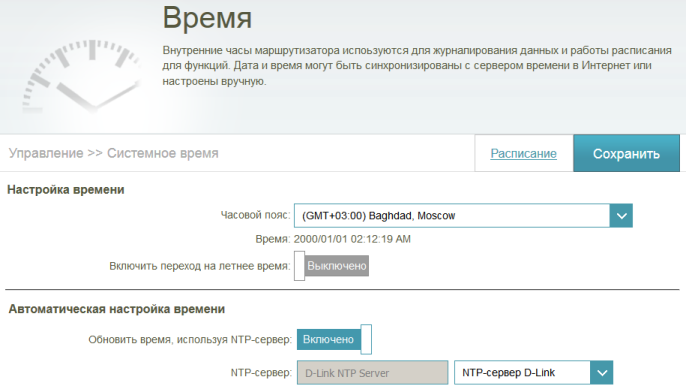
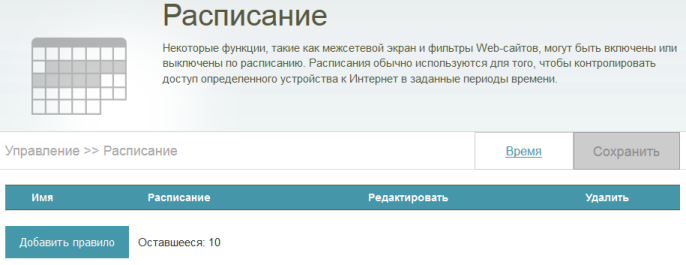
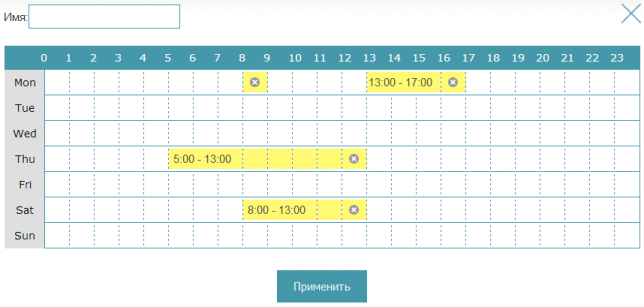
Журнальная информация может быть отправлена на удалённый сервер с помощью протоколов Syslog и SMTP, соответствующие настройки доступны в пункте «Системный журнал». Однако почему-то локально просмотреть данные не представляется возможным.
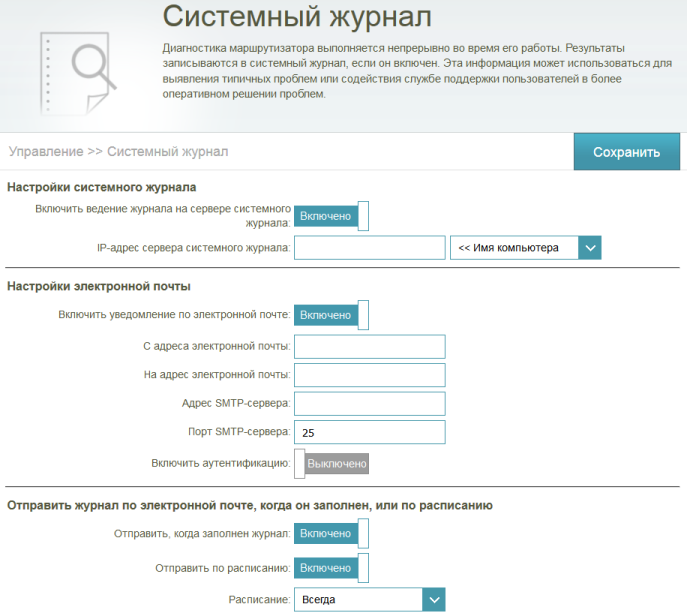
Управление параметрами аутентификации пользователей, а также конфигурацией оборудования производится с помощью пункта «Системное администрирование».
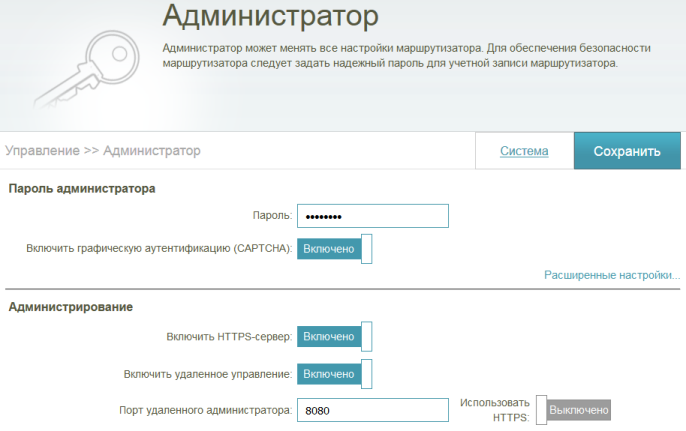
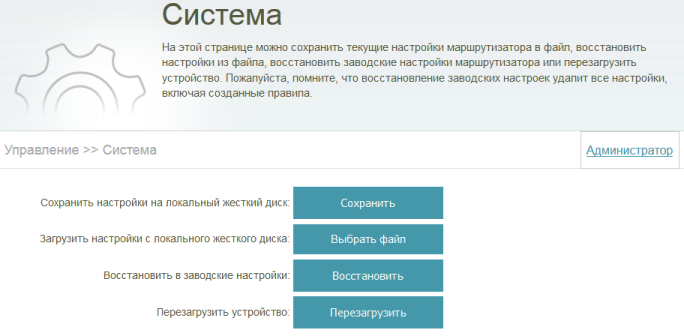
Пункт «Статистика» предоставляет пользователю информацию о текущей загрузке проводных и беспроводных интерфейсов маршрутизатора.
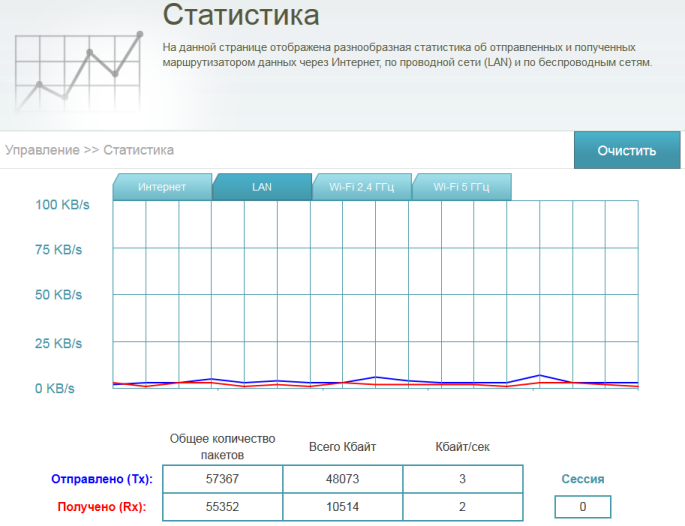
На этом мы завершаем рассмотрение возможностей веб-интерфейса беспроводного маршрутизатора D-Link DIR-890L и переходим к его тестированию.
Тестирование
Первым традиционным тестом, с которого мы начинаем данный раздел, является установление времени загрузки оборудования, под которым мы пониманием интервал времени, прошедший с момента подачи питания на устройство до получения первого эхо-ответа по протоколу ICMP. Беспроводной маршрутизатор D-Link DIR-890L загружается за 53 секунды. Мы считаем это хорошим результатом.
Вторым не менее традиционным тестом является проверка защищённости устройства, выполняемая с помощью утилиты Positive Technologies XSpider 7.8. Всего было обнаружено 13 открытых портов. Наиболее интересные обнаруженные сведения представлены ниже.
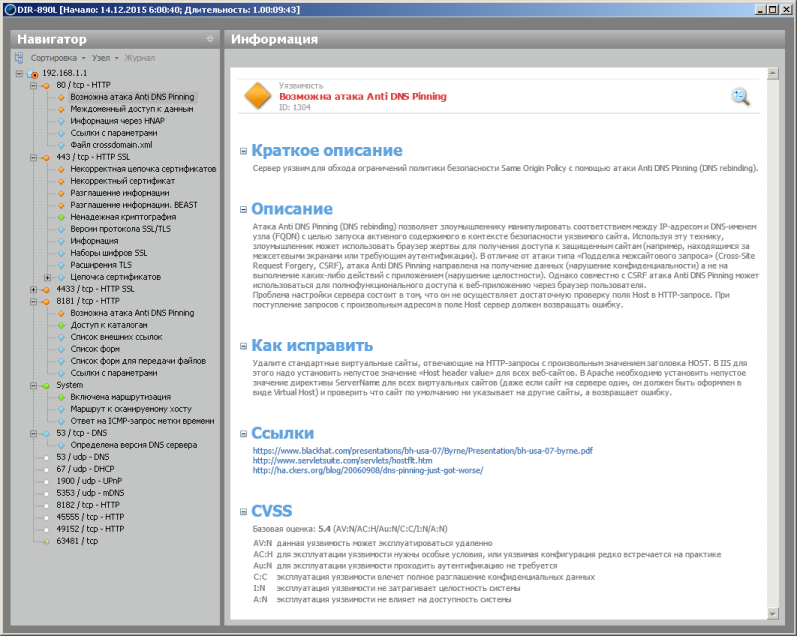
Перед тем, как перейти непосредственно к тестированию производительности, мы бы хотели познакомить наших читателей с основными параметрами тестового стенда.
| Компонент | ПК | Ноутбук |
| Материнская плата | ASUS Maximus VI Extreme | ASUS M60J |
| Процессор | Intel Core i7 4790K 4 ГГц | Intel Core i7 720QM 1.6 ГГц |
| Оперативная память | DDR3 PC3-10700 SEC 32 Гбайта | DDR3 PC3-10700 SEC 16 Гбайт |
| Сетевая карта | Intel PRO/1000 PT ASUS PCE-AC68 |
Atheros AR8131 |
| Операционная система | Windows 7 x64 SP1 Rus | Windows 7 x64 SP1 Rus |
Сначала мы решили выяснить, как справляется DIR-890L с выполнением NAT/PAT трансляций. Получили вполне ожидаемые хорошие скорости маршрутизации.
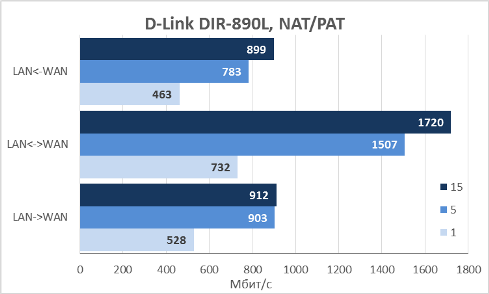
Для жителей постсоветского пространстве всё ещё актуальной остаётся производительность маршрутизаторов при работе с различными VPN-подключениями, используемыми провайдерами для предоставления доступа к глобальной сети. На диаграмме ниже представлена производительность DIR-890L при работе с протоколом PPTP.
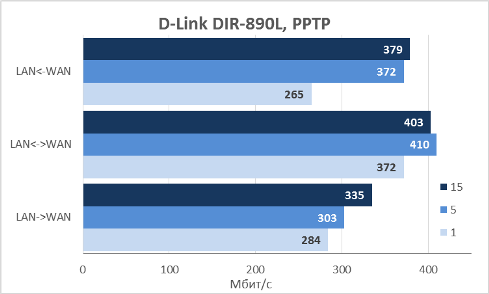
Тестируемая модель обладает также встроенным VPN-сервером, использующим протокол L2TP over IPSec. Стоит отметить, что прошивки, предназначенные для устройств, использующихся в России и ряде других стран, обладают поддержкой только ослабленных версий криптоалгоритмов, что делает невозможным подключение к устройству стандартного для современных операционных систем Microsoft Windows встроенного VPN-клиента без глубокой перенастройки операционной системы. Поскольку аудитория нашей тестовой лаборатории не ограничена российскими пользователями, мы запросили у производителя прошивку, обладающую полноценной поддержкой криптографии. Результаты измерения производительности беспроводного маршрутизатора D-Link DIR-890L, обеспечивающего подключение L2TP over IPSec, представлены ниже. Полученные скорости мы никак не можем назвать высокими. Также к нашему удивлению, никаких других туннельных протоколов, например, PPTP или OpenVPN, встроенный VPN-сервер не поддерживает.
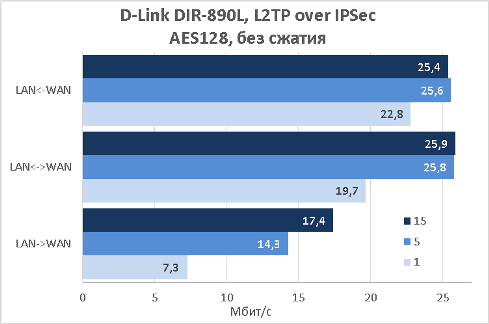
Кроме поддержки текущей версии протокола IP (IPv4), тестируемый беспроводной маршрутизатор обладает также поддержкой следующей версии протокола – IPv6. На диаграмме ниже представлена производительность устройства при работе с этим протоколом.
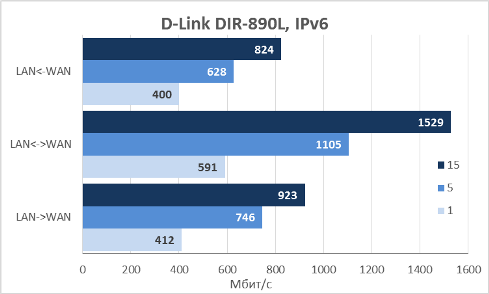
Пожалуй, одними из самых ожидаемых тестов являются тесты производительности беспроводного сегмента. Сначала мы выяснили, на какую скорость передачи данных могут рассчитывать пользователи беспроводной сети в диапазоне 2.4 ГГц. Мы не можем назвать полученные скорости высокими, вероятно это связано с тем, что беспроводной маршрутизатор DIR-890L во время тестирования обнаруживал другие беспроводные сети и уменьшал ширину канала с 40 МГц до 20 МГц. Веб-интерфейс устройства не позволяет выставить фиксированную ширину канала, равную 40 МГц. В современных городах диапазон 2.4 ГГц нагружен очень сильно, поэтому мы ожидаем постепенный переход чувствительных к качеству обслуживания клиентов на беспроводной диапазон 5 ГГц.
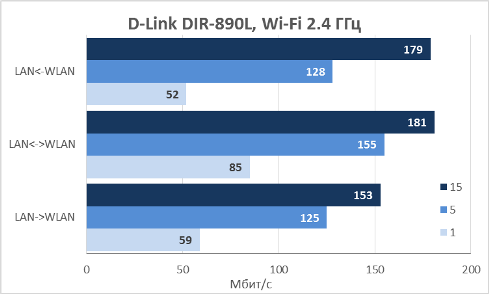
На диаграммах ниже представлены результаты измерений производительности беспроводной сети в диапазоне 5 ГГц. Для измерения скоростей передачи пользовательских данных в указанном диапазоне мы использовали двух беспроводных клиентов: ASUS PCE-AC68 и сетевую карту, поставляемую вместе с материнской платой ASUS Maximus V Extreme.
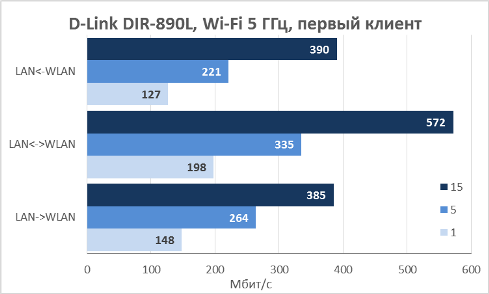
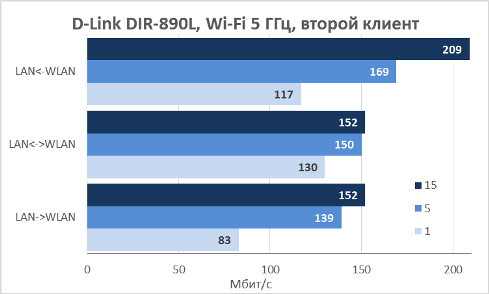
Мы не ставили перед собой цели получить максимальную производительность при использовании второго клиента, вместо этого нам хотелось изучить взаимное влияние высокоскоростного и низкоскоростного клиентов друг на друга. Итак, сначала мы подключили обоих беспроводных клиентов к разным беспроводным сетям в диапазоне 5 ГГц, естественно, предварительно отключив функцию Smart-Connect. После чего мы провели измерения, когда оба клиента использовали для подключения одну беспроводную сеть.
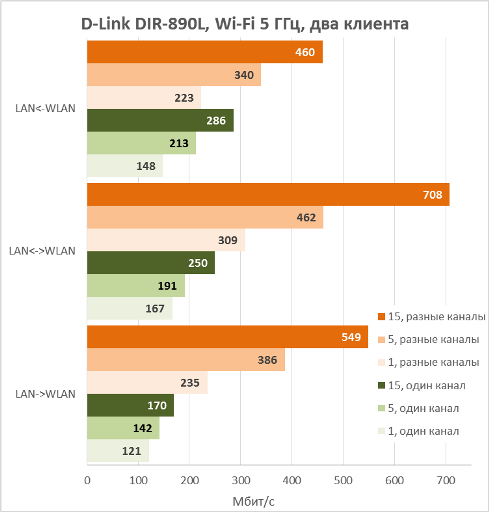
Как видно из представленной выше диаграммы, содержащей сумму скоростей передачи обоих клиентов, взаимное влияние клиентов чрезвычайно велико, поэтому владельцам D-Link DIR-890L мы могли бы рекомендовать подключать высокоскоростных и низкоскоростных клиентов к разным беспроводным сетям. Функция Smart-Connect может выполнять распределение клиентов между беспроводными сетями динамически. Несмотря на то, что мы не обнаружили никаких настроек данной функциональности в веб-интерфейсе устройства, мы решили провести измерения скоростей передачи пользовательских данных двумя беспроводными клиентами, подключающимися к DIR-890L с включённой функцией Smart-Connect.
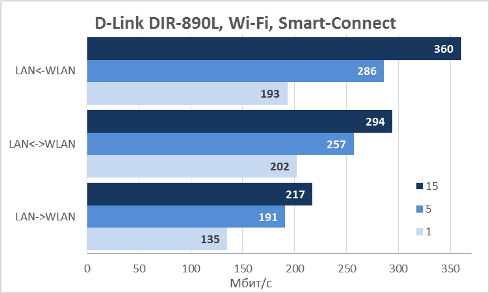
Результаты получились не самыми лучшими, однако скорости оказались выше, чем при использовании обоими клиентами одной сети. По нашим данным один из клиентов использовал диапазон 2.4 ГГц, тогда как второй был переведён в диапазон 5 ГГц. К сожалению, программное обеспечение маршрутизатора не предоставляет никаких средств для мониторинга подключенных беспроводных клиентов, поэтому без специализированного оборудования или программного обеспечения выяснить, какой клиент какой беспроводной диапазон использует, не представляется возможным.
Не могли мы обойти стороной и возможность подключения внешних USB-накопителей. К сожалению, D-Link DIR-890L поддерживает только две файловые системы: NTFS и FAT32. На диаграммах ниже представлены результаты измерения скоростей доступа к пользовательским данным, размещённым на USB-накопителях, подключённых к портам USB 2.0 и USB 3.0. Для данного теста мы использовали утилиту Intel NASPT версии 1.7.1 и наш внешний SSD-накопитель Transcend TS256GESD400K объёмом 256 Гбайт.
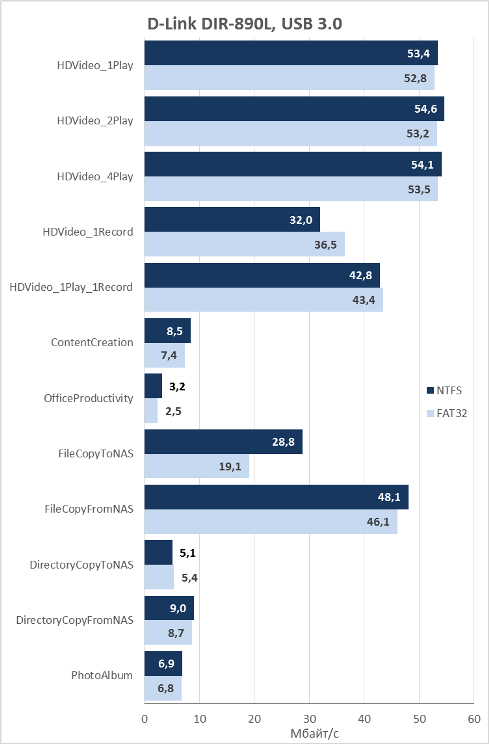
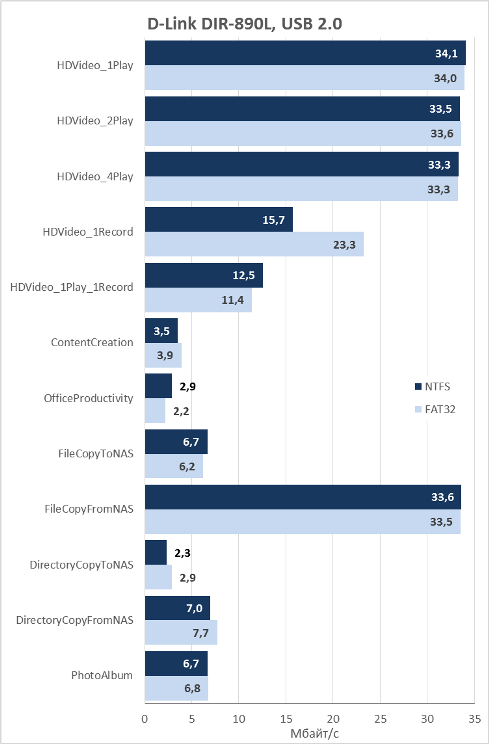
На этом мы завершаем раздел тестирования и переходим к подведению итогов. Единственное, о чём хотелось бы ещё упомянуть, это один вполне традиционный для нас тест – измерение температуры корпуса. При температуре воздуха в комнате равной 24°С, температура корпуса маршрутизатора не поднималась выше 43°С.
Заключение
Беспроводной маршрутизатор D-Link DIR-890L вызвал в нас смешанные чувства. С одной стороны, устройство обладает достаточно мощной аппаратной платформой и поддерживает три беспроводных диапазона, однако, с другой стороны, текущая версия микропрограммного обеспечения не позволяет в полной мере реализовать весь потенциал модели. Надеемся, что в следующих версиях прошивки производитель исправит все обнаруженные недочёты.
К сильным сторонам беспроводного маршрутизатора D-Link DIR-890L можно отнести следующие:
- поддержка трёх независимых беспроводных сетей в двух диапазонах (tri-band);
- возможность создания гостевых беспроводных сетей;
- наличие функции Smart-Connect;
- высокопроизводительный процессор;
- поддержка гостевых беспроводных сетей;
- наличие портов USB;
- поддержка IPv6;
- хорошие скорости доступа к данным, размещённым на внешнем жёстком диске;
- наличие встроенного VPN-сервера (L2TP over IPSec).
К сожалению, мы не можем не упомянуть и о недостатках устройства:
- не самая высокая производительность в диапазоне 2.4 ГГц;
- отсутствие некоторых важных функций в веб-интерфейсе;
- не самая высокая производительность встроенного VPN-сервера;
- отсутствие поддержки файловых систем EXT2/3/4;
- высокая цена.
Коллектив нашей тестовой лаборатории не смог прийти к единому мнению относительного того, следует ли отнести внешний вид корпуса устройства к плюсам или минусам рассматриваемого оборудования, поэтому мы не отметили ни в одном из списков выше усилий дизайнеров D-Link.
На момент написания статьи средняя цена на беспроводной маршрутизатор D-Link DIR-890L в интернет-магазинах Москвы составляла 19770 рублей.
Беспроводной маршрутизатор D-Link DIR-806A
Внешний вид и аппаратная платформа
Введение
Очень давно в нашей лаборатории не появлялись компактные беспроводные устройства. В последнее время мы имели дело с топовыми маршрутизаторами, отличающимися значительными габаритами и весом. Но! Но сегодня пришло время всё исправить. Итак, встречайте – D-Link DIR-806A.

Внешний вид и аппаратная платформа
Беспроводной маршрутизатор D-Link DIR-806A выполнен в чёрном пластиковом корпусе. Данное устройство обладает двумя съёмными двухдиапазонными антеннами с коэффициентом усиления 5 dBi. Габариты устройства (без учёта антенн) составляют 115х81х21 мм. Для своей работы маршрутизатор требует внешнего источника питания (поставляется в комплекте) со следующими параметрами: 5 В и 1.2 А.


Верхняя панель состоит из двух частей: матовой и глянцевой, и ничем, кроме наличия вентиляционной решётки и названия модели, не примечательна.

Боковые панели также содержат вентиляционные отверстия. Кроме этого на одной из них расположен порт micro USB, используемый исключительно для подключения внешнего источника питания.


На лицевой стороне устройства размещены световые индикаторы состояния работы маршрутизатора и его портов, а также кнопка, предназначенная для сброса пользовательских настроек и быстрого добавления устройств в беспроводную локальную сеть (WPS).

Значительную часть нижней панели занимает вентиляционная решётка. Кроме неё здесь расположена наклейка с краткой информацией о маршрутизаторе, а также четыре резиновые ножки для настольного размещения аппарата. Крепление к стене не предусмотрено.

Заглянем теперь внутрь корпуса.

Аппаратная начинка представлена единственной зелёной текстолитовой платой. Система построена на базе SoC процессора со встроенным беспроводным модулем Realtek RTL8881AQ. За беспроводные подключения отвечает также микросхема RTL8192ER того же производителя. Функции оперативной памяти выполняет чип Winbond W9751G6KB-25 объёмом 64 Мбайта. Но что нас больше всего удивило на плате, так это использование антенного кабеля. Признаться, такой монтаж мы видим впервые.

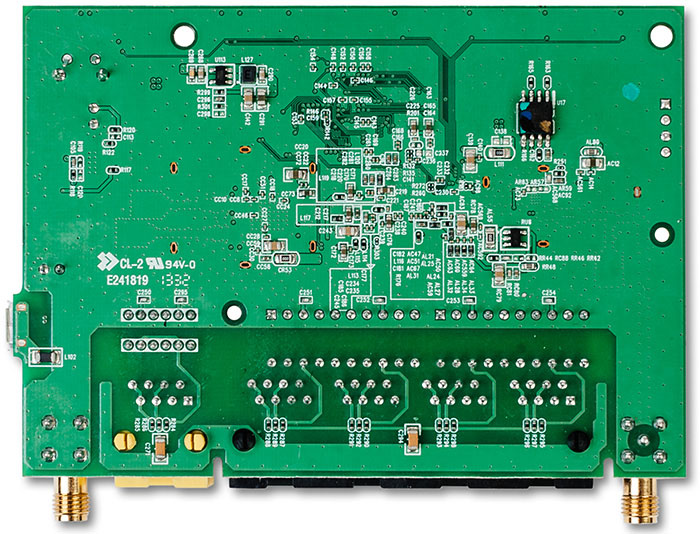
На этом мы завершаем рассмотрение аппаратной платформы беспроводного маршрутизатора D-Link DIR-806A и переходим к рассмотрению его программных возможностей.
Обновление прошивки
Смена версий микропрограммного обеспечения производится с помощью пункта «Обновление ПО» группы «Системы» в меню веб-интерфейса маршрутизатора. Обновить прошивку можно в ручном или полуавтоматическом режимах. Естественно, при выборе автоматического режима устройство должно иметь подключение к глобальной сети. При ручном обновлении пользователю необходимо предварительно загрузить файл с новой прошивкой с веб-сайта производителя. Весь процесс занимает около четырёх минут и не требует от пользователя никакой специальной квалификации.
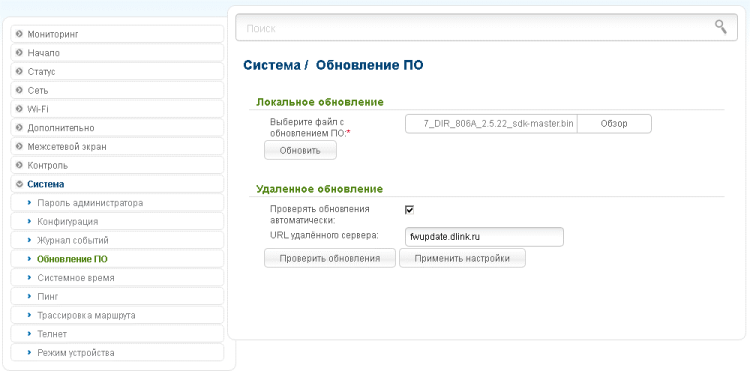

Ручное обновление также может быть произведено с помощью пункта «Информация» группы «Начало», где необходимо нажать на ссылку, содержащую сведения о текущей версии прошивки.
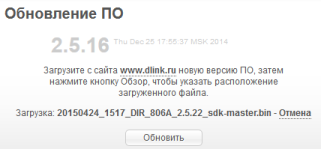
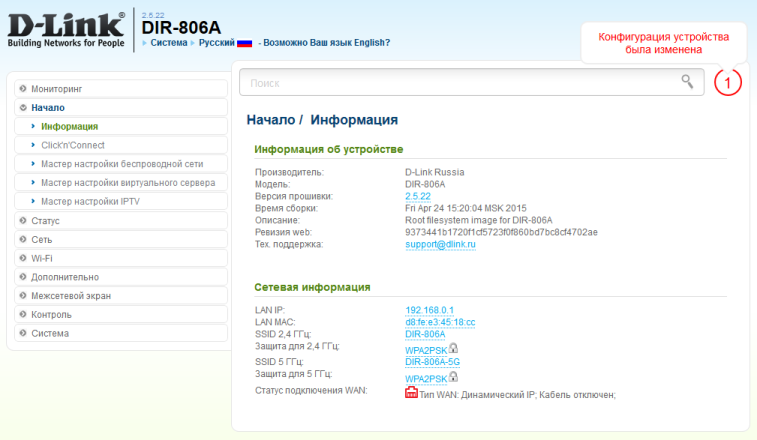
Стоит также отметить, что информация о текущей версии микропрограммного обеспечения содержится в заголовке каждой странички веб-интерфейса.
На этом мы завершаем краткое рассмотрение процедуры смены версии прошивки и переходим к рассмотрению возможностей веб-интерфейса устройства.
Обзор веб-интерфейса
Доступ к веб-интерфейсу маршрутизатора можно получить с помощью любого современного браузера. На момент написания статьи веб-интерфейс был доступен пользователям на семи языках. Пароль пользователя admin задаётся при первом входе пользователя в систему.
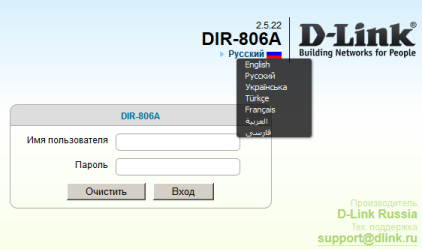
Несмотря на то, что интерфейс DIR-806A отличается от привычных нам, мы не станем подробно описывать все его возможности, однако постараемся познакомить читателей с наиболее интересными функциями.
После ввода корректных учётных данных пользователь попадает на страничку «Информация» группы «Начало», где отображена краткая информация об устройстве.
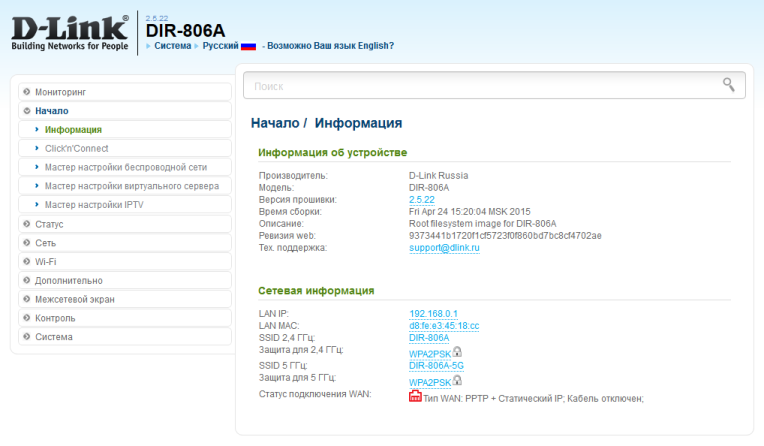
Пункт «Click’n’Connect» той же группы запускает мастер быстрой настройки подключения к интернет-провайдеру, а также упрощает первоначальное конфигурирование беспроводной сети и IPTV.
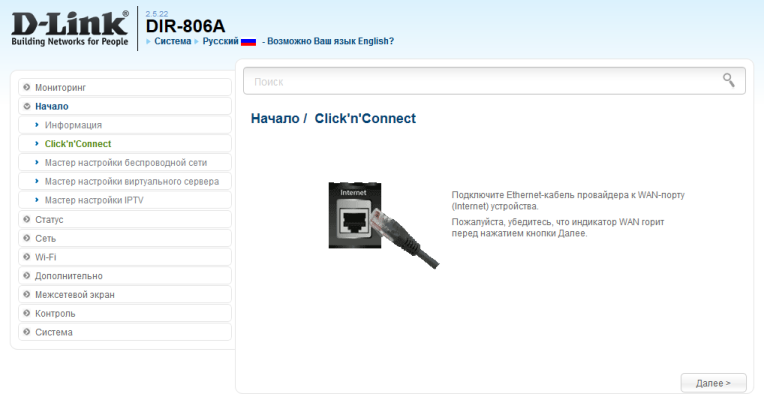
Выбор режима работы беспроводного модуля производится с помощью пункта «Мастер настройки беспроводной сети».

С помощью двух оставшихся пунктов группы «Начало» администратор может сконфигурировать проброс портов (виртуальный сервер) для предоставления доступа снаружи к определённому сервису, расположенному в локальной сети, и указать интерфейс, к которому подключена телевизионная приставка.

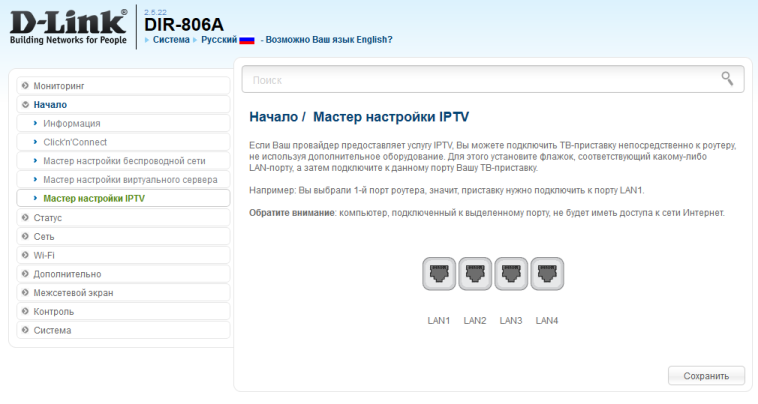
Пункт меню «Мониторинг» позволяет отобразить текущую схему сети и основные настройки.
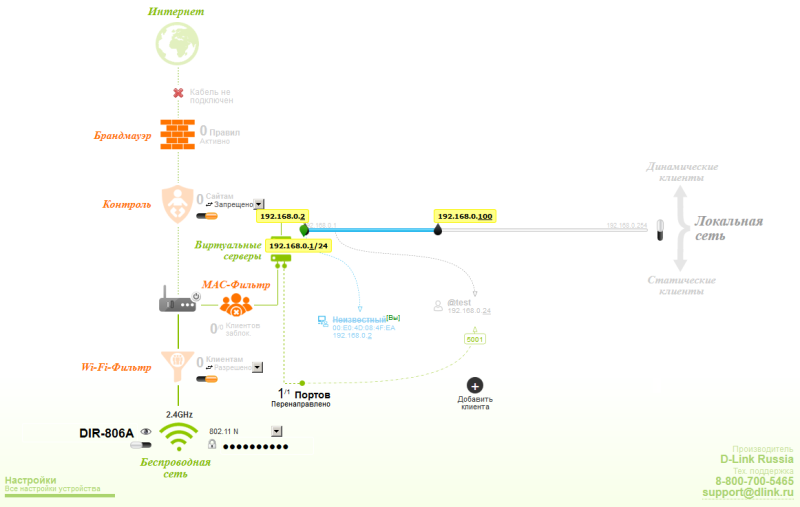
Пункты группы «Статус» содержат статистическую информацию, данные о текущей таблице маршрутизации, подключенных клиентах и их активных сессиях, а также сведения о групповом трафике.
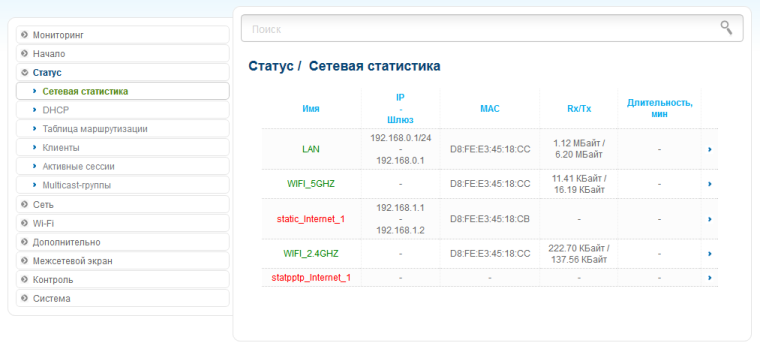
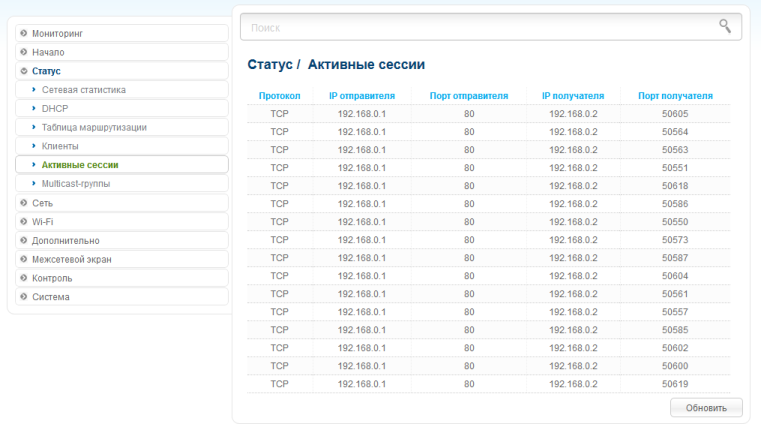
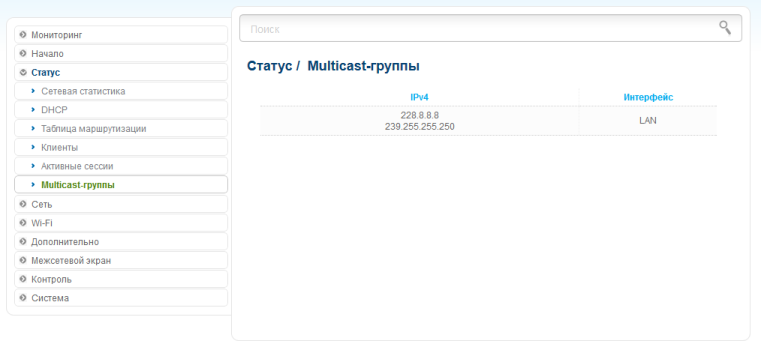
Настройки WAN и LAN интерфейсов маршрутизатора собраны в группе «Сеть». Кроме статически и динамически конфигурируемых IP-параметров, поддерживаются также следующие способы подключения к провайдеру: PPTP, L2TP и PPPoE.
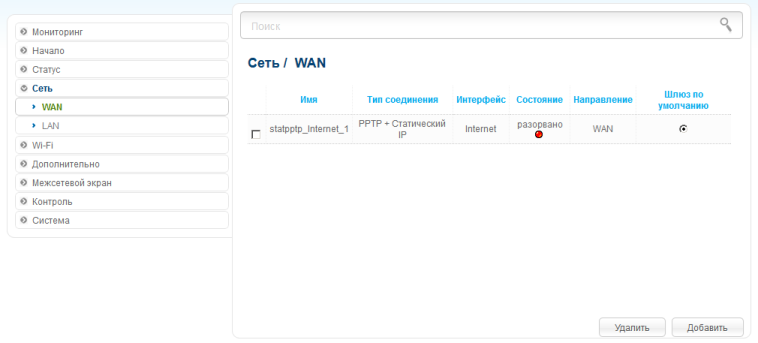
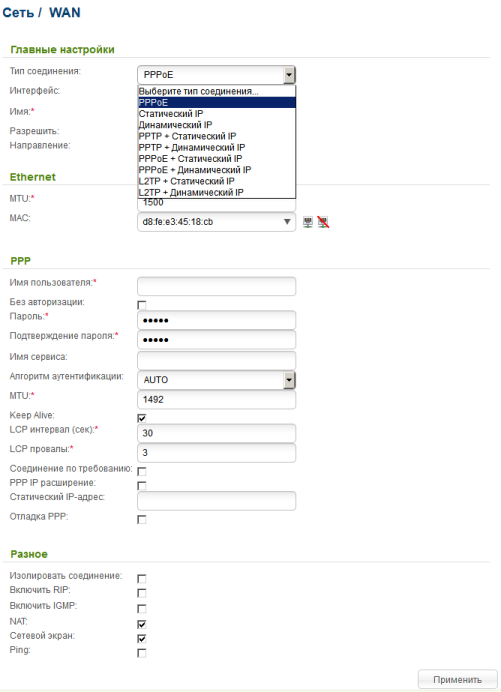
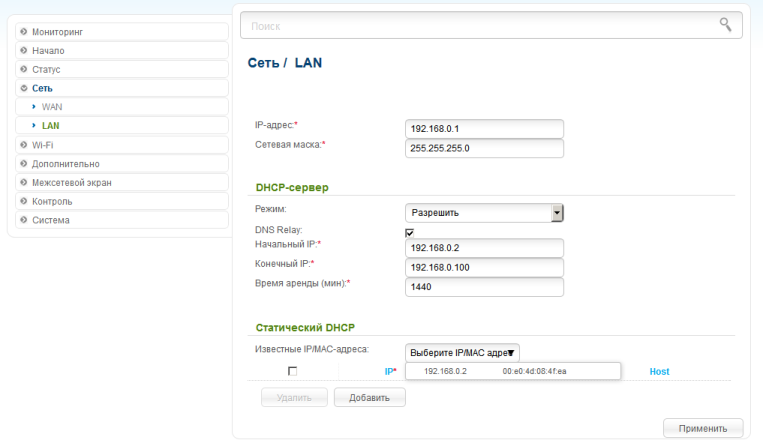
Основные параметры функционирования беспроводной сети собраны в пунктах подгруппы «Основные настройки» группы «Wi-Fi». Приятной возможностью здесь стало отображение загруженности беспроводных каналов.
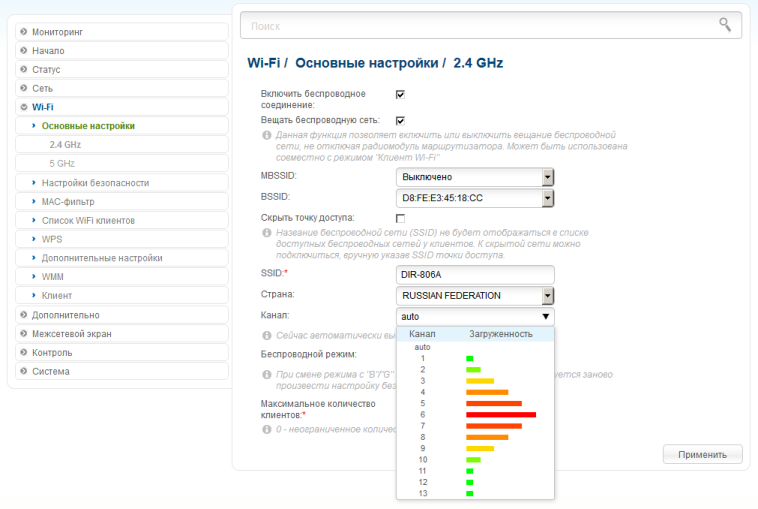
Выбор используемого шифрования, а также задание ключа для каждого из беспроводных диапазонов производится с помощью пунктов подгруппы «Настройки безопасности» той же группы.
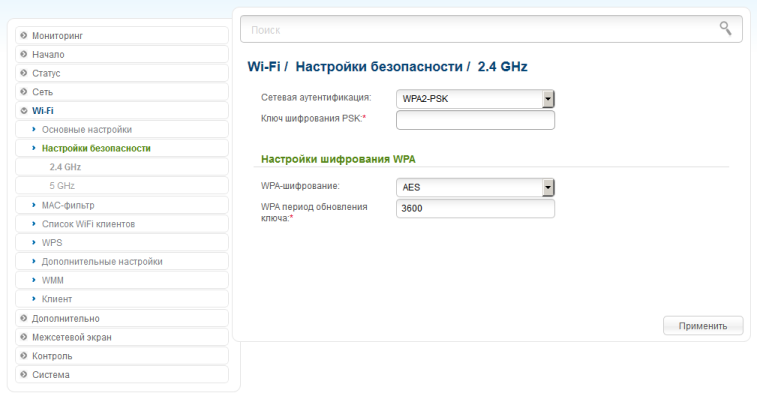
Фильтрацию клиентов на основе их MAC-адресов можно настроить в пунктах подгруппы «MAC-фильтр».
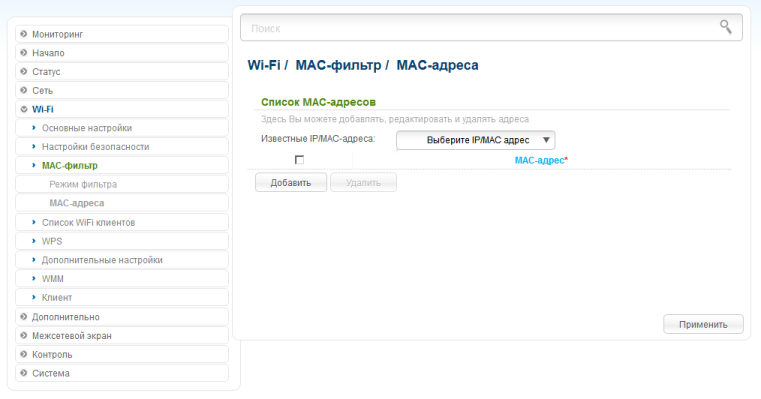
Мощность передатчика, ширина канала и другие вспомогательные параметры могут быть изменены при помощи пунктов подгруппы «Дополнительные настройки».

Кроме выполнения функций точки доступа для беспроводной сети, тестируемая нами модель может являться также и беспроводным клиентом, подключаясь к уже существующим сетям, с помощью соответствующей настройки в пункте «Клиент» группы «Wi-Fi». При настройке DIR-806A (в режиме беспроводного маршрутизатора) в качестве беспроводного клиента устройство, по сути, является повторителем WISP, осуществляя трансляцию адресов (NAT/PAT) устройств, расположенных за маршрутизатором. Если DIR-806A работает в режиме точки доступа, то активация режима беспроводного клиента заставляет устройство выполнять функции клиента беспроводной сети или повторителя беспроводной сети.
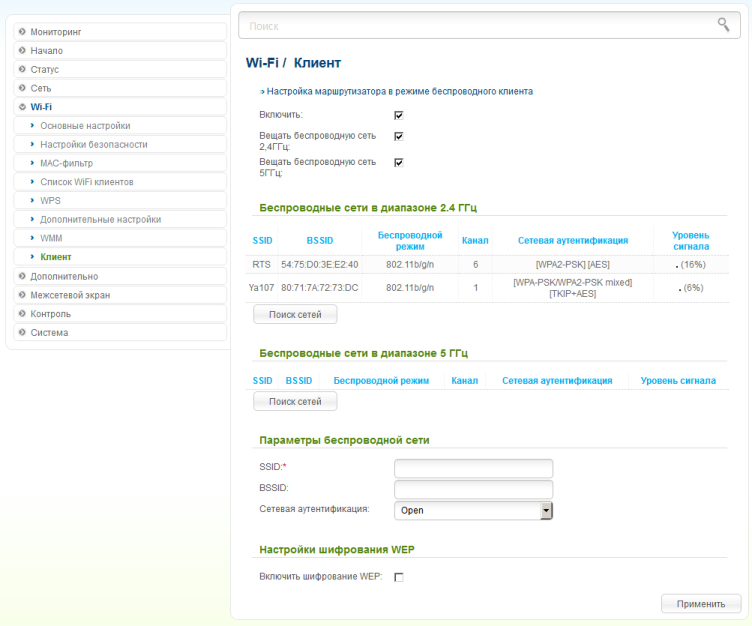
Управление виртуальными сетями (VLAN) производится с помощью пункта «VLAN» группы «Дополнительно».
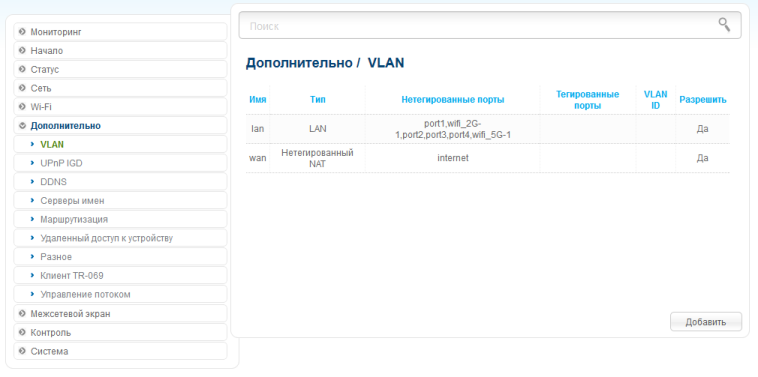
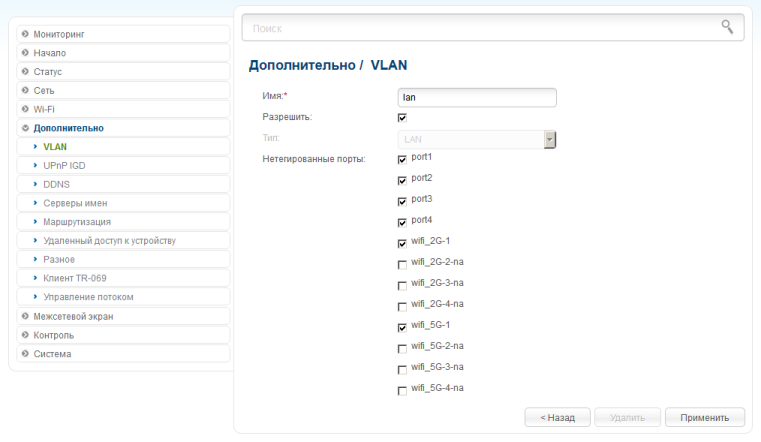
Указать предпочтительную версию IGMP, а также выбрать поддерживаемые протоколы можно на страничке «Разное» группы «Дополнительно».
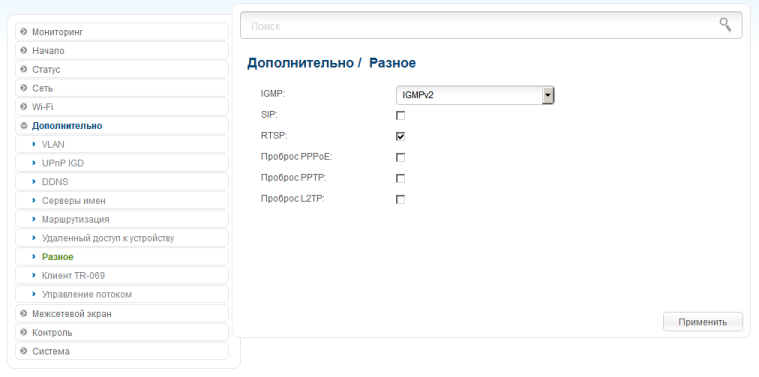
Параметры автоматической конфигурации маршрутизатора по протоколу TR-069 собраны в пункте «Клиент TR-069».
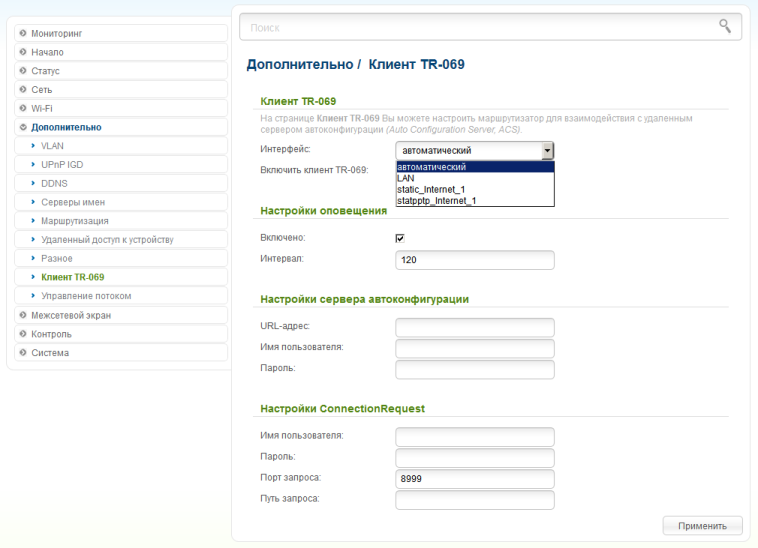
Управление виртуальными серверами, а также параметрами фильтрации трафика производится с использованием пунктов группы «Межсетевой экран», тогда как за фильтрацию по URL отвечает группа «Контроль».
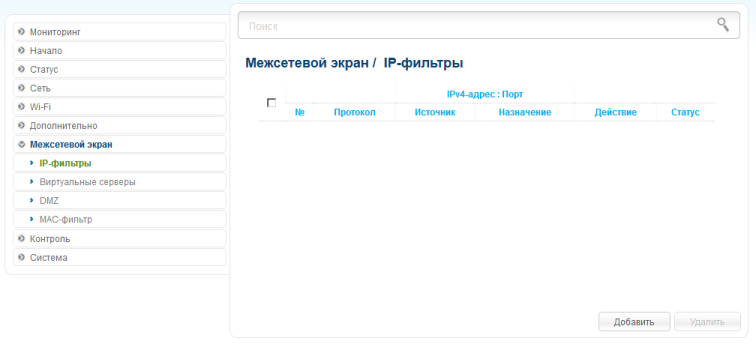
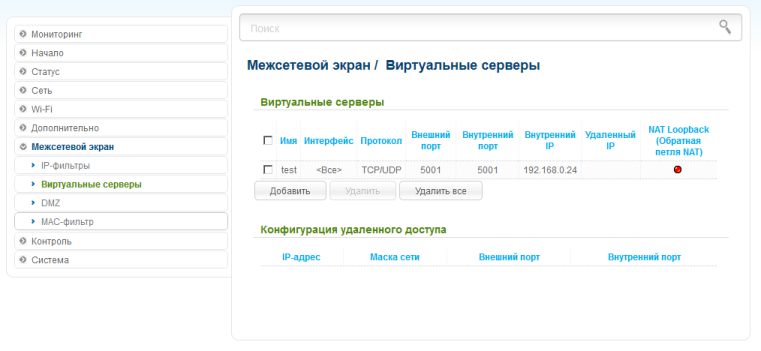
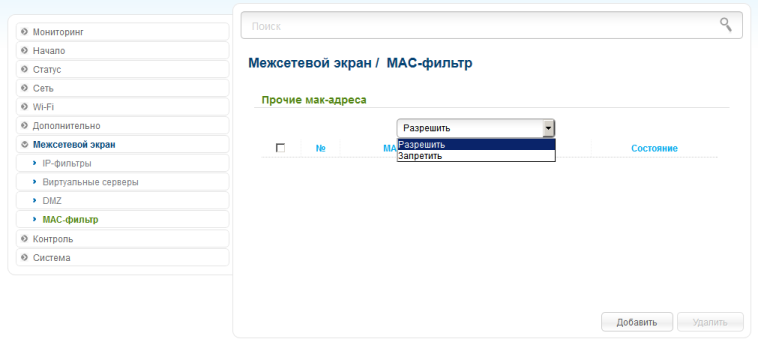
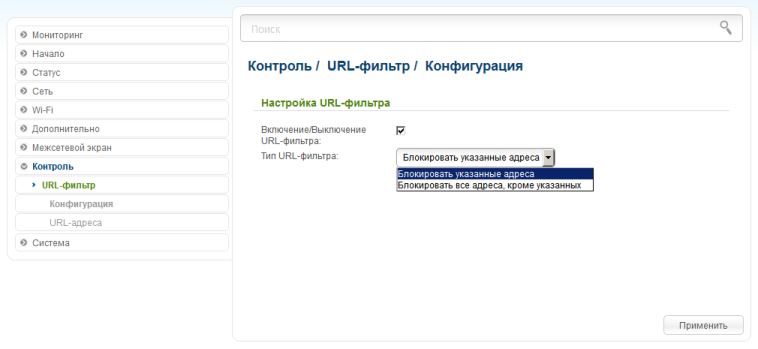
Пункты и подгруппы группы «Система» позволяют администратору сменить пароль доступа к веб-интерфейсу, управлять настройками, получить доступ к журналу работы устройства, обновить прошивку, настроить дату и время, проверить доступность определённых узлов с помощью протокола ICMP, выбрать режим работы устройства, а также включать или отключать доступ по протоколу Telnet.

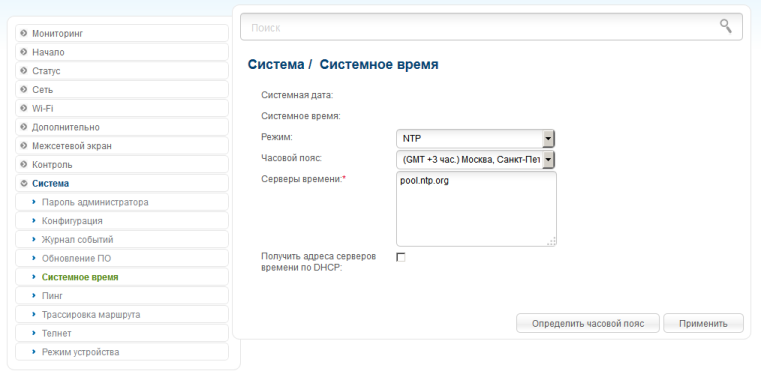
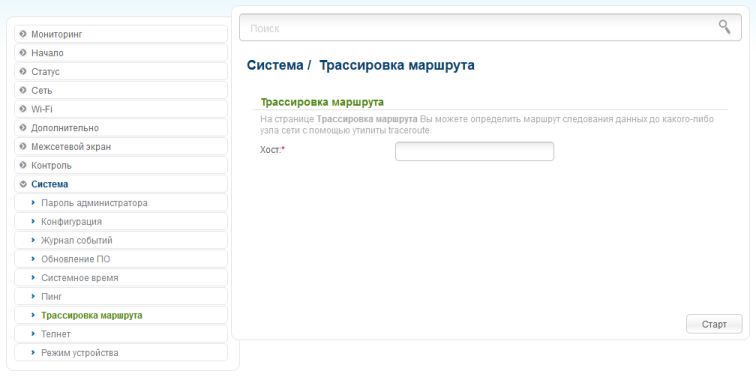
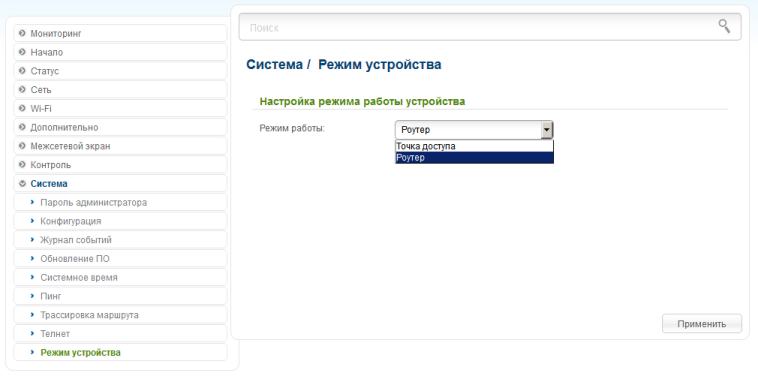
Стоит также отметить, что пользователю доступна панель наиболее часто используемых команд. Открыть её можно с помощью ссылки «Система», расположенной в заголовке страницы, вне зависимости от того, какой пункт меню используется в данный момент.
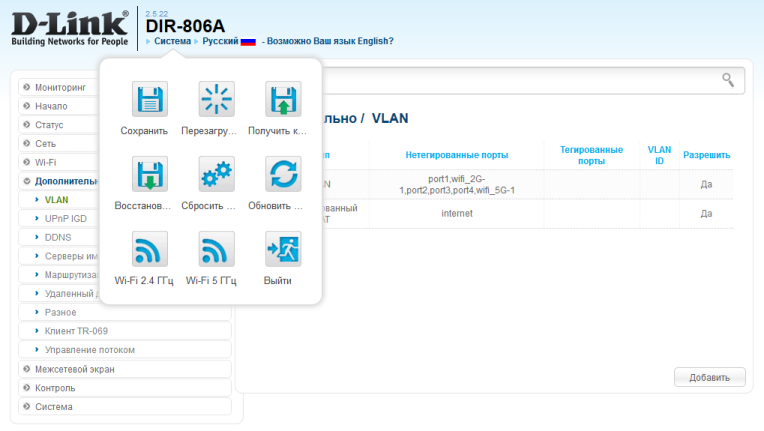
На этом мы завершаем рассмотрение веб-интерфейса беспроводного маршрутизатора D-Link DIR-806A и переходим к изучению его командной строки.
Командная строка
Доступ к командной строке по протоколу Telnet на DIR-806A включён по умолчанию. Для входа используются те же учётные данные, что и для доступа к веб-интерфейсу. На маршрутизаторе установлена операционная система Linux с ядром версии 2.6.30.9, а также BusyBox версии 1.19.2.
dlinkap login: admin
Password:
Welcome to
_______ ___ __ ____ _ _ ___
| ___ \ | | |__|| \ | || | / /
| | | || ___ | |__ __ | \| || |/ /
| |___| || |___| | || || |\ || \
|_______/ |______||__||_| \____||_|\___\
= Building Networks for People =
BusyBox v1.19.2 (2015-04-24 15:20:30 MSK) built-in shell (ash)
Enter 'help' for a list of built-in commands.
$ busybox
BusyBox v1.19.2 (2015-04-24 15:20:30 MSK) multi-call binary.
Copyright (C) 1998-2011 Erik Andersen, Rob Landley, Denys Vlasenko
and others. Licensed under GPLv2.
See source distribution for full notice.
Usage: busybox [function] [arguments]...
or: busybox --list[-full]
or: function [arguments]...
BusyBox is a multi-call binary that combines many common Unix
utilities into a single executable. Most people will create a
link to busybox for each function they wish to use and BusyBox
will act like whatever it was invoked as.
Currently defined functions:
[, [[, ash, basename, brctl, cat, cp, crond, crontab, date, dd, echo, false, free, grep,
gunzip, gzip, halt, hexdump, httpd, ifconfig, insmod, kill, killall, klogd, ln, logger,
login, logread, ls, lsmod, md5sum, mkdir, mount, nc, nice, nslookup, ntpd, passwd, ping,
pmap, poweroff, ps, reboot, renice, rm, rmmod, route, sh, sleep, syslogd, tail, tar,
telnetd, test, top, touch, traceroute, true, umount, zcat
$ cat /proc/version
Linux version 2.6.30.9 (builder@rd) (gcc version 4.4.5-1.5.5p4 (GCC) ) #1 Fri Apr 24 15:18:22 MSK 2015
С помощью вызова ps посмотрим, какие процессы в данный момент выполняются на устройстве. Утилита top отобразит данные по текущей работе запущенных процессов.
$ ps
PID USER VSZ STAT COMMAND
1 admin 1780 S /sbin/init
2 admin 0 SW< [kthreadd]
3 admin 0 SW< [ksoftirqd/0]
4 admin 0 SW< [events/0]
5 admin 0 SW< [khelper]
6 admin 0 SW< [async/mgr]
7 admin 0 SW< [kblockd/0]
8 admin 0 SW [pdflush]
9 admin 0 SW< [kswapd0]
14 admin 0 SW< [mtdblockd]
19 admin 2300 S resident[mngr]: building networks for people...
137 admin 776 S iwcontrol wlan0 wlan1
149 admin 740 S /usr/sbin/link_watcher 0
151 admin 1176 S klogd
153 admin 1212 S syslogd -S -m 0 -C32 -l 6
232 admin 1184 S httpd -p 80
234 admin 1184 S telnetd -p 23
236 admin 2360 S tr069
238 admin 1028 S miniupnpd -f /tmp/miniupnpd.conf
240 nobody 972 S dnsmasq --keep-in-foreground --conf-file=/tmp/dnsmas
243 admin 972 S dnsmasq --keep-in-foreground --conf-file=/tmp/dnsmas
248 admin 2300 S resident[wrkr]: waiting for something...
3722 admin 1184 R -sh
4210 admin 1184 R ps
$ top
Mem: 17512K used, 36212K free, 0K shrd, 1760K buff, 6088K cached
CPU: 0% usr 0% sys 0% nic 100% idle 0% io 0% irq 0% sirq
Load average: 0.00 0.00 0.00 1/24 4215
PID PPID USER STAT VSZ %VSZ %CPU COMMAND
236 1 admin S 2360 4% 0% tr069
248 19 admin S 2300 4% 0% resident[wrkr]: waiting for something
19 1 admin S 2300 4% 0% resident[mngr]: building networks for
1 0 admin S 1780 3% 0% /sbin/init
153 1 admin S 1212 2% 0% syslogd -S -m 0 -C32 -l 6
234 1 admin S 1184 2% 0% telnetd -p 23
232 1 admin S 1184 2% 0% httpd -p 80
3722 234 admin S 1184 2% 0% -sh
4215 3722 admin R 1184 2% 0% top
151 1 admin S 1176 2% 0% klogd
238 1 admin S 1028 2% 0% miniupnpd -f /tmp/miniupnpd.conf
240 1 nobody S 972 2% 0% dnsmasq --keep-in-foreground --conf-f
243 240 admin S 972 2% 0% dnsmasq --keep-in-foreground --conf-f
137 1 admin S 776 1% 0% iwcontrol wlan0 wlan1
149 1 admin S 740 1% 0% /usr/sbin/link_watcher 0
14 2 admin SW< 0 0% 0% [mtdblockd]
4 2 admin SW< 0 0% 0% [events/0]
5 2 admin SW< 0 0% 0% [khelper]
2 0 admin SW< 0 0% 0% [kthreadd]
^C 3 2 admin SW< 0 0% 0% [ksoftirqd/0]
Перейдём теперь в каталог /proc и посмотрим, какие файлы здесь размещены, а также выясним время работы операционной системы и её среднюю загруженность, получим информацию об установленном процессоре и количестве оперативной памяти.
$ cd /proc
$ ls
4244 tty kpagecount phyRegTest
3722 bus kpageflags br_mldsnoop
248 sys crypto phyPower
243 irq diskstats reInitSwitchCore
240 misc partitions mtd
238 execdomains gpio gc_overflow_timout
236 ioports usb_mode_detect alg
234 iomem load_default hw_nat
232 timer_list rf_switch url_filter
153 modules watchdog_reboot qos
151 buddyinfo wlan0 br_wlanblock
149 pagetypeinfo wlan0-vxd br_igmpsnoop
137 vmstat wlan0-va0 br_igmpDb
19 zoneinfo wlan0-va1 br_mCastFastFwd
14 vmallocinfo wlan0-va2 br_igmpVersion
9 swaps wlan0-va3 br_igmpquery
8 slabinfo wlan1 br_igmpQuerierInfo
7 filesystems wlan1-vxd br_mldQuerierInfo
6 locks wlan1-va0 br_mldVersion
5 cmdline wlan1-va1 br_mldquery
4 cpuinfo wlan1-va2 br_igmpProxy
3 devices wlan1-va3 enable_dos
2 interrupts custom_Passthru_wlan filter_table
1 loadavg rtl865x fast_pptp
self meminfo eth0 pptp_conn_ck
mounts stat eth1 fast_l2tp
net uptime custom_Passthru fast_hello_reply
sysvipc version peth0 fast_pppoe
fs kcore StormCtrl fast_nat
driver kmsg eee suspend_check
$ cat uptime
6155.48 6055.91
$ cat loadavg
0.00 0.00 0.00 1/24 4258
$ cat cpuinfo
system type : RTL8881a
processor : 0
cpu model : 56322
BogoMIPS : 519.37
hardware watchpoint : no
tlb_entries : 64
mips16 implemented : yes
$ cat meminfo
MemTotal: 53724 kB
MemFree: 36248 kB
Buffers: 1760 kB
Cached: 6092 kB
SwapCached: 0 kB
Active: 4036 kB
Inactive: 5300 kB
Active(anon): 1484 kB
Inactive(anon): 0 kB
Active(file): 2552 kB
Inactive(file): 5300 kB
SwapTotal: 0 kB
SwapFree: 0 kB
Dirty: 0 kB
Writeback: 0 kB
AnonPages: 1496 kB
Mapped: 1580 kB
Slab: 7468 kB
SReclaimable: 440 kB
SUnreclaim: 7028 kB
PageTables: 192 kB
NFS_Unstable: 0 kB
Bounce: 0 kB
WritebackTmp: 0 kB
CommitLimit: 26860 kB
Committed_AS: 3732 kB
VmallocTotal: 1048404 kB
VmallocUsed: 328 kB
VmallocChunk: 1045688 kB
Содержимое каталогов /bin, /sbin, /usr/bin и /usr/sbin представлено ниже.
$ ls
webs usr sys root opt lib64 lib etc bin
var tmp sbin proc mnt lib32 home dev VERSION
$ ls /bin
zcat sleep pppd ln igmpx dd
wscd sh ping l2tpd iapp date
urlfilterd rm nice kill gzip cp
umount resident_cli mount iwpriv gunzip chat
uboot.img resident modprobe iwlist grep cat
true ps mkdir iwcontrol false busybox
touch pptp ls iwconfig echo auth
tar pppoe-relay login ip dnsmasq_script ash
$ ls /sbin
tr069 reboot lsmod iwspy iwconfig halt button_test
syslogd poweroff logread iwpriv insmod event
route miniupnpd led_test iwlist init ebtables
rmmod mfc klogd iwgetid ifconfig dcfg
$ ls /usr/bin
udhcpc tail nslookup logger hexdump [[
traceroute renice nc killall free [
top pmap mtd_write iptables-xml crontab
test passwd md5sum inadyn basename
$ ls /usr/sbin
zebra ntpd iptables-restore drop_caches arptables
vconfig notify_all iptables-multi dnsmasq
telnetd link_watcher iptables crond
ripd iptables-save httpd brctl
На этом мы завершаем краткое рассмотрение командной строки маршрутизатора и переходим непосредственно к его тестированию.
Тестирование
Первым традиционным тестом, с которого мы начинаем данный раздел, является измерение времени загрузки устройства, под которым мы понимаем интервал времени, прошедший с момента подачи питания до получения первого эхо-ответа по протоколу ICMP. Беспроводной маршрутизатор D-Link DIR-806A загружается за 31 секунду. Мы считаем это хорошим результатом.
Вторым не менее традиционным тестом стала проверка защищённости маршрутизатора с помощью утилиты Positive Technologies XSpider 7.7 (Demo Build 3100). Всего было найдено восемь открытых портов. Наиболее интересные из обнаруженных сведений представлены ниже.
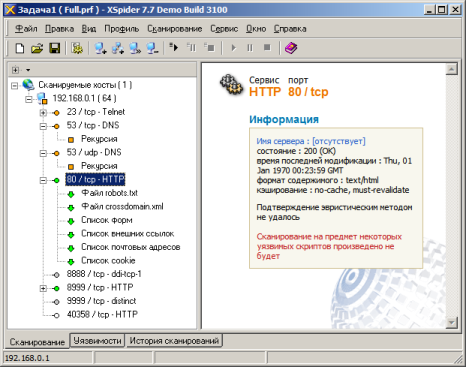
Перед тем, как непосредственно перейти к нагрузочным тестам, нам бы хотелось познакомить читателей с основными параметрами нашего тестового стенда.
| Компонент | ПК | Ноутбук |
| Материнская плата | ASUS Maximus VI Extreme | ASUS M60J |
| Процессор | Intel Core i7 4790K 4 ГГц | Intel Core i7 720QM 1.6 ГГц |
| Оперативная память | DDR3 PC3-10700 SEC 32 Гбайта | DDR3 PC3-10700 SEC 16 Гбайт |
| Сетевая карта | Intel PRO/1000 PT ASUS PCE-AC68 |
Atheros AR8131 |
| Операционная система | Windows 7 x64 SP1 Rus | Windows 7 x64 SP1 Rus |
Начать тесты производительности мы решили с измерения скоростей передачи пользовательских данных при выполнении устройством NAT/PAT трансляций. Измерения производились для одной, пяти и пятнадцати одновременных TCP-сессий.
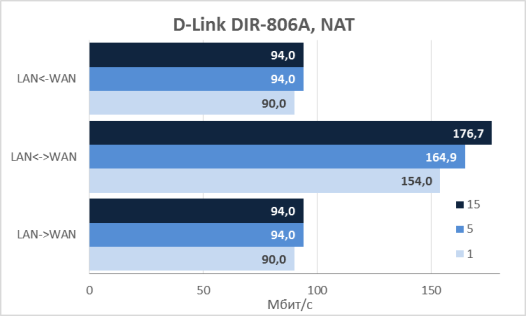
Кроме выполнения трансляций DIR-806A может выполнять обычную маршрутизацию.
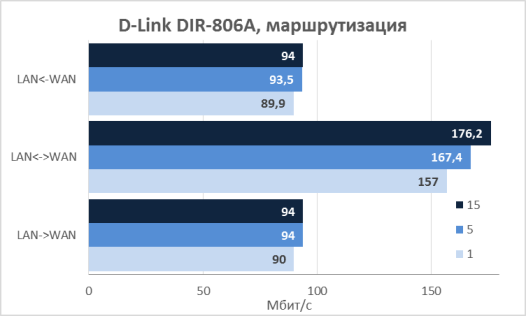
Наиболее важными тестами для пользователей, проживающих на постсоветском пространстве, являются измерения производительности устройства при туннельных подключениях. По нашему опыту использование подключения PPTP наиболее сильно нагружает маршрутизаторы, поэтому измерения мы решили проводить именно с использованием данного протокола. На диаграмме ниже представлены результаты измерений скорости передачи пользовательских данных при PPTP подключении, не использующем шифрование и сжатие данных.
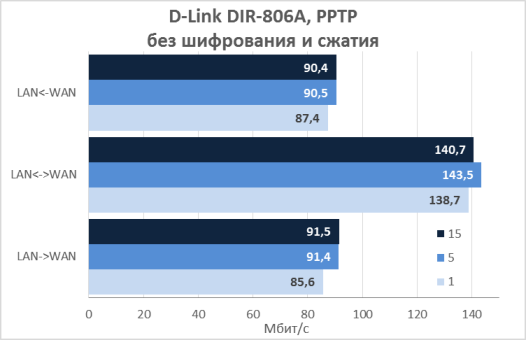
Естественно, сжатие и тем более шифрование значительно снижают производительность. При использовании сжатия на туннеле без шифрования нам не удалось полноценно произвести измерения, так как при одновременном установлении пятнадцати TCP-сессий в обоих направлениях происходило падение VPN-подключения, поэтому на диаграмме ниже представлены данные лишь для десяти одновременных подключений. Стоит сказать, что обычно провайдеры не используют сжатие и/или шифрование для туннелей PPTP в своих сетях, поэтому мы не склонны считать обнаруженную проблему серьёзной. Впрочем, мы всё же сообщили о ней производителю и получили заверение, что обнаруженная неполадка будет исправлена в ближайших версиях прошивки. Однако уже сейчас наши читатели могут пользоваться приведёнными ниже диаграммами для оценки получаемых скоростей.
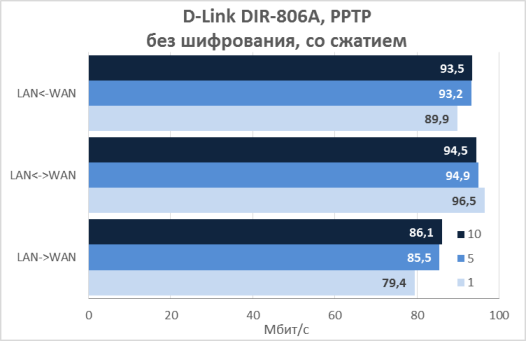
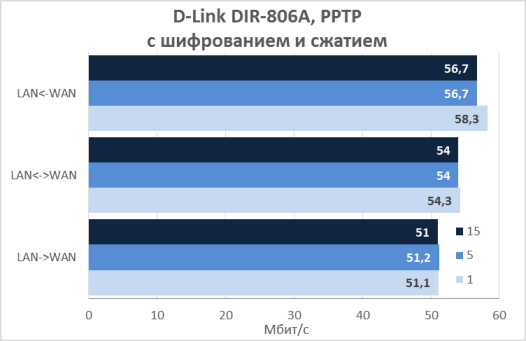
Не менее интересными являются тесты производительности беспроводного сегмента маршрутизатора D-Link DIR-806A, поддерживающего оба частотных диапазона: 2.4 и 5.0 ГГц.
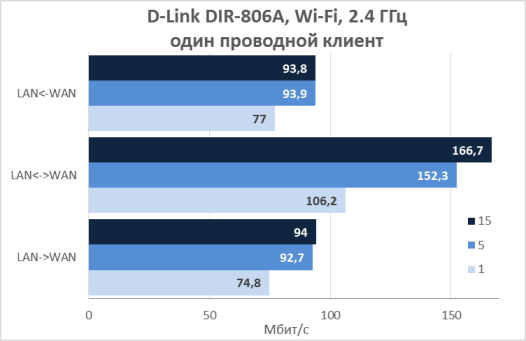
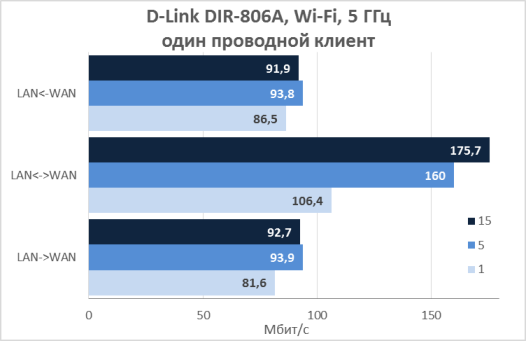
После проведения измерений нам показалось, что при тестировании производительности беспроводного модуля маршрутизатора DIR-806A узким местом является не сам беспроводной модуль, а проводная сеть. Тогда мы подключили два проводных клиента и произвели одновременную передачу данных между одним беспроводным и двумя проводными узлами.
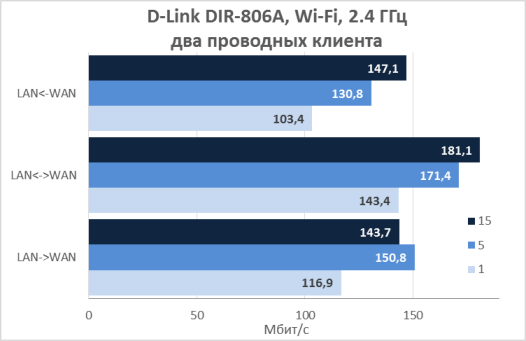
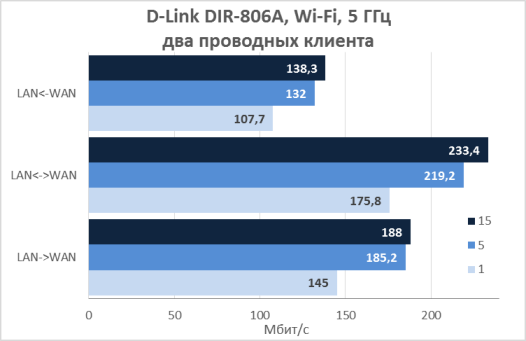
Наши опасения подтвердились – ограничивающим фактором являлась производительность проводного сегмента.
На этом мы завершаем раздел тестирования и переходим к подведению итогов.
Заключение
В целом мы остались довольны результатами тестов беспроводного маршрутизатора D-Link DIR-806A, продемонстрировавшем хорошую производительность при невысокой цене и компактном корпусе. Данную модель мы бы назвали хорошим середнячком, который подойдёт большинству обычных пользователей глобальной сети, не гоняющихся за максимальными показателями, но и не готовыми мириться с низкими скоростями доступа в интернет.
К сильным сторонам беспроводного маршрутизатора D-Link DIR-806A можно отнести следующие:
- хорошая производительность при работе с VPN;
- компактный корпус;
- хорошие беспроводные скорости;
- отображение загруженности беспроводных каналов в веб-интерфейсе;
- приемлемая цена;
- поддержка виртуальных сетей (VLAN).
К сожалению, мы не можем не указать и на недостатки устройства:
- отсутствие поддержки IPv6;
- нестабильная работа при использовании PPTP вместе со сжатием MPPC.
На момент написания средняя цена на беспроводной маршрутизатор D-Link DIR-806A в интернет-магазинах Москвы составляла 2288 рублей.
Страница 6 из 32
